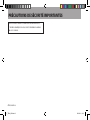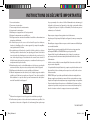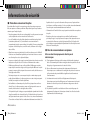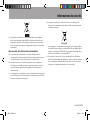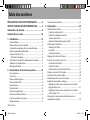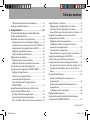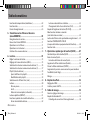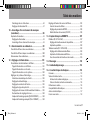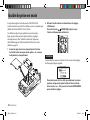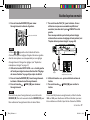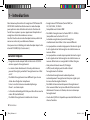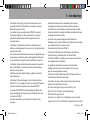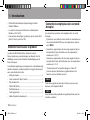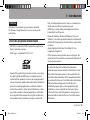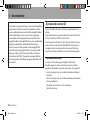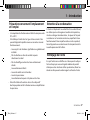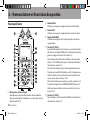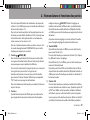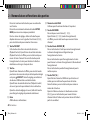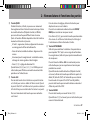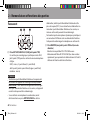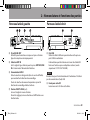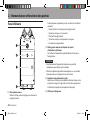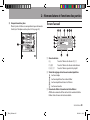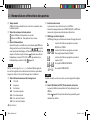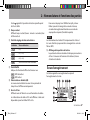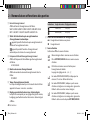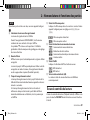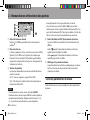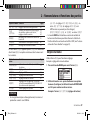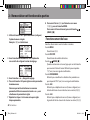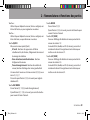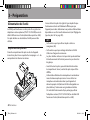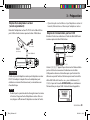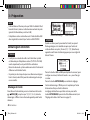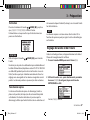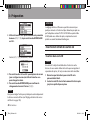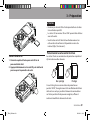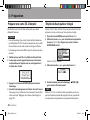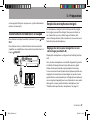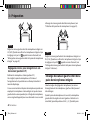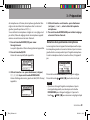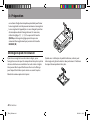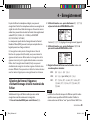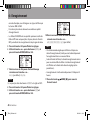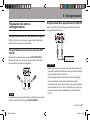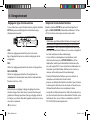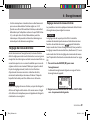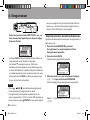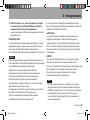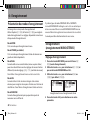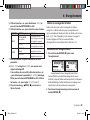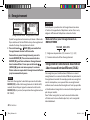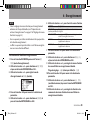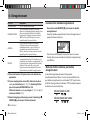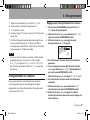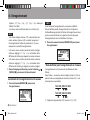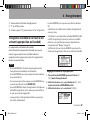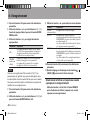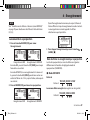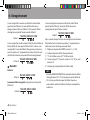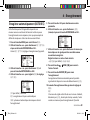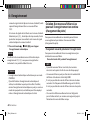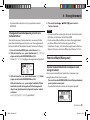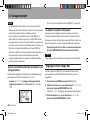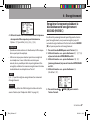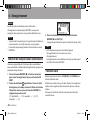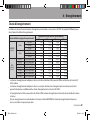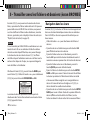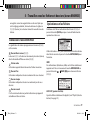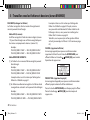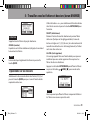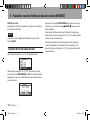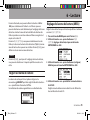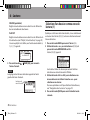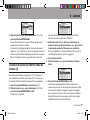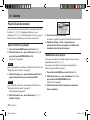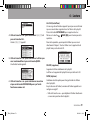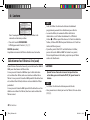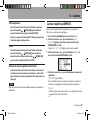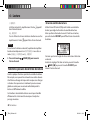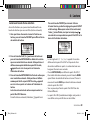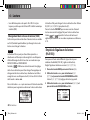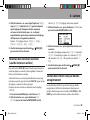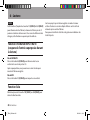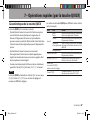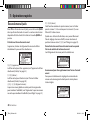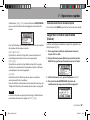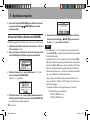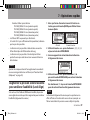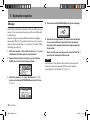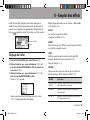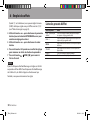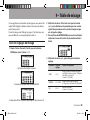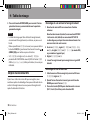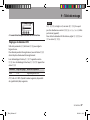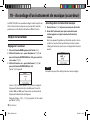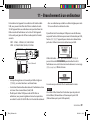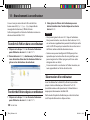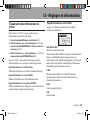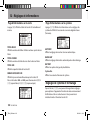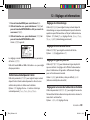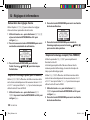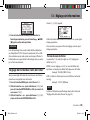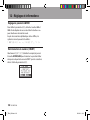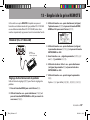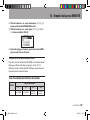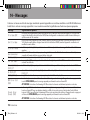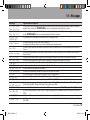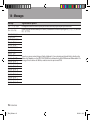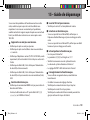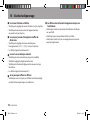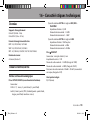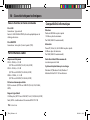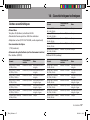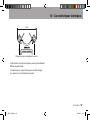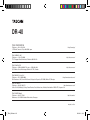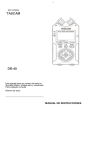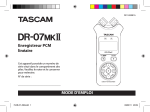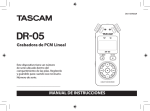Download Mode d`emploi
Transcript
D01157981A
DR-40
Enregistreur PCM linéaire
Cet appareil possède un numéro de
série en face inférieure. Veuillez le
noter et le conserver pour mémoire.
N° de série :
__________________
MODE D'EMPLOI
F_DR-40_OM.indd 1
30/08/11 10:41
PRÉCAUTIONS DE SÉCURITÉ IMPORTANTES
THIS CLASS B DIGITAL APPARATUS COMPLIES WITH CANADIAN ICES-003.
CET APPAREIL NUMÉRIQUE DE LA CLASSE B EST CONFORME À LA NORME
NMB-003 DU CANADA.
2 TASCAM DR-40
F_DR-40_OM.indd 2
30/08/11 10:41
INSTRUCTIONS DE SÉCURITÉ IMPORTANTES
1
2
3
4
5
6
7
Lisez ces instructions.
Conservez ces instructions.
Tenez compte de tous les avertissements.
Suivez toutes les instructions.
N'utilisez pas cet appareil avec de l'eau à proximité.
Nettoyez-le uniquement avec un chiffon sec.
Ne bloquez aucune ouverture de ventilation. Installez-le conformément aux
instructions du fabricant.
8 Ne l'installez pas près de sources de chaleur telles que des radiateurs,
bouches de chauffage, poêles ou autres appareils (y compris des amplificateurs) produisant de la chaleur.
9 Ne neutralisez pas la fonction de sécurité de la fiche polarisée ou de terre.
Une fiche polarisée a deux broches, l'une plus large que l'autre. Une fiche de
terre a deux broches identiques et une troisième broche pour la mise à la
terre. La broche plus large ou la troisième broche servent à votre sécurité. Si
la fiche fournie n'entre pas dans votre prise, consultez un électricien pour le
remplacement de la prise obsolète.
10 Évitez de marcher sur le cordon d'alimentation et de le pincer, en particulier
au niveau des fiches, des prises secteur, et du point de sortie de l'appareil.
11 N'utilisez que des fixations/accessoires spécifiés par le fabricant.
12 Utilisez-le uniquement avec des chariots, socles, trépieds, supports ou tables
spécifiés par le fabricant ou vendus avec l'appareil. Si un chariot est utilisé,
faites attention à ne pas être blessé par un renversement lors du déplacement de l'ensemble chariot/appareil.
façon, par exemple si le cordon ou la fiche d'alimentation est endommagé, si
du liquide a été renversé sur l'appareil ou si des objets sont tombés dedans,
si l'appareil a été exposé à la pluie ou à l'humidité, s'il ne fonctionne pas normalement, ou s'il est tombé.
• N'exposez pas cet appareil aux gouttes ni aux éclaboussures.
• Ne placez pas d'objet rempli de liquide sur l'appareil, comme par exemple un
vase.
• N’installez pas cet appareil dans un espace confiné comme une bibliothèque
ou un meuble similaire.
• L’appareil tire un courant nominal de veille de la prise secteur quand son
interrupteur POWER ou STANDBY/ON n’est pas en position ON.
• L’appareil doit être placé suffisamment près de la prise de courant pour
que vous puissiez à tout moment attraper facilement la fiche du cordon
d'alimentation
• La fiche secteur est utilisée comme dispositif de déconnexion et doit donc
toujours rester disponible.
• Si le produit utilise des piles/batteries (y compris un pack de batteries ou des
piles installées), elles ne doivent pas être exposées au soleil, au feu ou à une
chaleur excessive.
• PRÉCAUTION pour les produits qui utilisent des batteries remplaçables au
lithium : remplacer une batterie par un modèle incorrect entraîne un risque
d'explosion. Remplacez-les uniquement par un type identique ou équivalent.
• Des précautions doivent être prises en cas d'utilisation d'écouteurs ou d'un
casque avec le produit car une pression sonore excessive (volume trop fort)
dans les écouteurs ou dans le casque peut causer une perte auditive.
13 Débranchez cet appareil en cas d'orage ou de non utilisation prolongée.
14Confiez toute réparation à des techniciens de maintenance qualifiés. Une
réparation est nécessaire si l'appareil a été endommagé d'une quelconque
TASCAM DR-40
F_DR-40_OM.indd 3
3
30/08/11 10:41
Informations de sécurité
88 Précautions concernant les piles
Ce produit utilise des piles. Le mauvais usage des piles peut provoquer une
fuite, une rupture ou d'autres problèmes. Respectez toujours les précautions
suivantes pour l'emploi de piles.
• Ne rechargez jamais des piles non rechargeables. Les piles peuvent se rompre
ou fuir, risquant de causer un incendie ou des blessures.
• Lors de l’installation des piles, faites attention aux indications de polarité
(orientation plus/moins (+/–)) et installez-les correctement dans le
compartiment des piles comme indiqué. Les installer à l’envers peut entraîner
la rupture ou la fuite des piles, source d’incendie, de blessure ou de dégât
autour d’elles.
• Quand vous rangez ou jetez des piles, isolez leurs bornes avec de l'adhésif
isolant ou avec un matériau équivalent pour leur éviter d'entrer en contact
avec d'autres piles ou des objets métalliques.
• Lorsque vous jetez les piles usagées, suivez les instructions de mise au rebut
indiquées sur les piles et les lois locales sur l’enlèvement des ordures.
• N'utilisez pas d'autres piles que celles spécifiées. N'utilisez pas en même
temps des piles neuves et usagées, ni des types de piles différents. Les piles
peuvent se rompre ou fuir, risquant de causer un incendie, des blessures ou
des dégâts autour d’elles.
• Ne transportez pas et ne conservez pas des piles en même temps que de
petits objets métalliques. Les piles peut entrer en court-circuit, provoquant
une fuite, une rupture ou d'autres problèmes.
• Ne chauffez et ne démontez pas les piles. Ne les jetez pas dans un feu ou
dans de l’eau. Les piles peuvent se rompre ou fuir, risquant de causer un
incendie, des blessures ou des dégâts autour d’elles.
• Si le liquide de la pile s’échappe, essuyez tout liquide répandu dans le boîtier
des piles avant d’insérer de nouvelles piles. Si le liquide d’une pile touche un
œil, il peut entraîner une perte de la vue. Dans ce cas, rincez abondamment
à l’eau claire sans frotter l’œil et consultez immédiatement un médecin. Si le
liquide touche le corps ou les vêtements d’une personne, il peut entraîner
des blessures ou brûlures cutanées. Si cela se produit, rincez abondamment à
l’eau claire puis consultez immédiatement un médecin.
• L’alimentation de l’unité doit être coupée quand vous installez ou remplacez
des piles.
• Retirez les piles si vous envisagez de ne pas utiliser l’unité durant une
période prolongée. Les piles peuvent se rompre ou fuir, risquant de causer
un incendie, des blessures ou des dégâts autour d’elles. Si le liquide de la
pile s’échappe, essuyez tout liquide répandu dans le boîtier des piles avant
d’insérer de nouvelles piles.
88 Pour les consommateurs européens
Mise au rebut des équipements électriques et
électroniques
(a) Tout équipement électrique et électronique doit être traité séparément
de la collecte municipale d'ordures ménagères dans des points de collecte
désignés par le gouvernement ou les autorités locales.
(b) En vous débarrassant correctement des équipements électriques et
électroniques, vous contribuerez à la sauvegarde de précieuses ressources
et à la prévention de potentiels effets négatifs sur la santé humaine et
l'environnement.
(c) Le traitement incorrect des déchets d'équipements électriques et
électroniques peut avoir des effets graves sur l'environnement et la santé
humaine en raison de la présence de substances dangereuses dans les
équipements.
(d) Le symbole de poubelle à roulettes barrée d'une croix, indique que les
équipements électriques et électroniques doivent être collectés et traités
séparément des déchets ménagers.
4 TASCAM DR-40
F_DR-40_OM.indd 4
30/08/11 10:41
Informations de sécurité
(d) Le symbole de poubelle à roulettes barrée d'une croix, indique que les
batteries et/ou accumulateurs doivent être collectés et traités séparément
des déchets ménagers.
(e) Des systèmes de retour et de collecte sont disponibles pour l'utilisateur
final. Pour des informations plus détaillées sur la mise au rebut des vieux
équipements électriques et électroniques, veuillez contacter votre mairie,
le service d'ordures ménagères ou le magasin dans lequel vous avez acheté
l'équipement.
Mise au rebut des batteries et/ou accumulateurs
(a) Les batteries et/ou accumulateurs hors d'usage doivent être traités
séparément de la collecte municipale d'ordures ménagères dans des points
de collecte désignés par le gouvernement ou les autorités locales.
(b) En vous débarrassant correctement des batteries et/ou accumulateurs
hors d'usage, vous contribuerez à la sauvegarde de précieuses ressources
et à la prévention de potentiels effets négatifs sur la santé humaine et
l'environnement.
(c) Le traitement incorrect des batteries et/ou accumulateurs hors d'usage peut
avoir des effets graves sur l'environnement et la santé humaine en raison de
la présence de substances dangereuses.
Pb, Hg, Cd
Si une batterie ou un accumulateur contient plus que les valeurs spécifiées
de plomb (Pb), mercure (Hg) et/ou cadmium (Cd) telles que définies dans la
directive sur les batteries (2006/66/EC), alors les symboles chimiques de ces
éléments seront indiqués sous le symbole DEEE.
(e) Des systèmes de retour et de collecte sont disponibles pour l'utilisateur
final. Pour des informations plus détaillées sur la mise au rebut des batteries
et/ou accumulateurs, veuillez contacter votre mairie, le service d'ordures
ménagères ou le magasin dans lequel vous les avez achetés.
TASCAM DR-40
F_DR-40_OM.indd 5
5
30/08/11 10:41
Table des matières
PRÉCAUTIONS DE SÉCURITÉ IMPORTANTES..............2
INSTRUCTIONS DE SÉCURITÉ IMPORTANTES.............3
Informations de sécurité..............................................4
Guide de prise en main..............................................10
1 – Introduction..........................................................12
Caractéristiques................................................................................ 12
Éléments fournis avec ce produit.............................................. 14
Conventions employées dans ce mode d'emploi................ 14
Droits de propriété intellectuelle............................................... 15
À propos des cartes SD.................................................................. 16
Précautions d'emploi................................................................. 16
Précautions concernant l'emplacement et l'emploi........... 17
Attention à la condensation........................................................ 17
Nettoyage de l'unité....................................................................... 17
2 – Nomenclature et fonctions des parties...............18
Face supérieure................................................................................ 18
Face avant........................................................................................... 22
Panneau latéral gauche................................................................. 23
Panneau latéral droit...................................................................... 23
Face inférieure................................................................................... 24
Écran d'accueil.................................................................................. 25
Écran d'enregistrement................................................................. 27
Écran de contrôle de lecture........................................................ 29
Liste des paramètres de menu.................................................... 30
Emploi du menu............................................................................... 31
Fonctionnement de base.............................................................. 32
3 – Préparation............................................................34
Alimentation de l'unité.................................................................. 34
Emploi avec des piles AA.......................................................... 34
Emploi d'un adaptateur secteur
(vendu séparément)................................................................... 35
Emploi de l'alimentation par bus USB................................. 35
Démarrage et extinction............................................................... 36
Allumage de l'unité.................................................................... 36
Extinction....................................................................................... 37
Fonction de reprise..................................................................... 37
Réglage de la date et de l'heure................................................. 37
Insertion et retrait des cartes SD................................................ 38
Insertion de la carte SD............................................................. 38
Retrait de la carte........................................................................ 39
Protection de la carte contre l'écriture................................ 39
Préparer une carte SD à l'emploi................................................ 40
Emploi du haut-parleur intégré.................................................. 40
Branchement de moniteurs et casque..................................... 41
Emploi des microphones intégrés............................................. 41
Réglage des micros pour enregistrer un son stéréo
large (position A-B)..................................................................... 41
Réglage des micros pour enregistrer un son stéréo
clair (position X-Y)....................................................................... 42
Échange des canaux gauche-droit de la paire de
microphones intégrés.................................................................... 42
6 TASCAM DR-40
F_DR-40_OM.indd 6
30/08/11 10:41
Table des matières
Détection de la position des microphones....................... 43
Montage du pied d'inclinaison .................................................. 44
4 – Enregistrement.....................................................45
Sélection de format, fréquence d'échantillonnage
et taille maximale de fichier......................................................... 45
Préparation des entrées d'enregistrement............................. 47
Enregistrement avec les microphones intégrés .............. 47
Enregistrement avec des micros externes (EXT MIC IN)... 47
Enregistrement d'un appareil externe (LINE IN).............. 47
Réglage du type d'entrée externe........................................ 48
Emploi de l'alimentation fantôme ....................................... 48
Réglage du niveau d'entrée......................................................... 49
Réglage manuel du niveau d'entrée.................................... 49
Emploi de la fonction de commande de niveau.............. 50
Présentation des modes d'enregistrement............................ 52
Enregistrement (enregistrement MONO/STEREO).............. 52
Réglages d'enregistrement..................................................... 52
Choisir où sauvegarder le fichier........................................... 53
Lancement de l'enregistrement............................................. 53
Noms de fichier pour l'enregistrement en
MONO/STEREO............................................................................ 54
Enregistrement simultané de deux fichiers à des
niveaux d'entrée différents (DUAL)........................................... 54
Activation du double enregistrement ................................ 55
Lancement du double enregistrement .............................. 56
Noms des fichiers obtenus par double enregistrement.... 56
Enregistrement sur 4 canaux....................................................... 57
Réglages pour l'enregistrement sur 4 canaux.................. 57
Lancement de l'enregistrement sur 4 canaux ................. 58
Noms de fichier pour l'enregistrement sur 4 canaux..... 58
Enregistrer ensemble le son lu et le son entrant
(superposition ou Overdub)........................................................ 59
Réglage du mode de superposition..................................... 59
Sélectionnez le fichier sur lequel vous voulez
superposer un enregistrement.............................................. 60
Lancement de la superposition............................................. 61
Noms de fichier en enregistrement par superposition.... 61
Enregistrer automatiquement (AUTO REC)............................ 63
Création d'un nouveau fichier où se poursuit
l'enregistrement en continu (changement de piste).......... 64
Changement manuel de piste durant l'enregistrement .. 64
Changement automatique de piste dû à la taille de
fichier............................................................................................... 65
Fonction Mark (Marqueur)........................................................... 65
Ajouter manuellement des marqueurs à un
enregistrement............................................................................ 65
Ajouter automatiquement des marqueurs à un
enregistrement............................................................................ 66
Se déplacer jusqu'à un marqueur......................................... 66
Réglage du filtre coupe-bas......................................................... 66
Enregistrer le moment précédant le déclenchement
d'enregistrement RECORD (PRE REC)....................................... 67
TASCAM DR-40
F_DR-40_OM.indd 7
7
30/08/11 10:41
Table des matières
Fonction de temporisation (retardateur)................................ 68
Fonction Solo.................................................................................... 68
Durée d'enregistrement................................................................ 69
5 – Travailler avec les fichiers et dossiers
(écran BROWSE).....................................................70
Navigation dans les écrans........................................................... 70
Icônes dans l'écran BROWSE........................................................ 71
Opérations sur les fichiers............................................................ 71
Opérations sur les dossiers........................................................... 73
Création d'un nouveau dossier................................................... 74
6 – Lecture...................................................................75
Régler le volume de lecture......................................................... 75
Réglage de la zone de lecture (AREA)...................................... 75
Sélection d'un dossier comme zone de lecture (1)............. 76
Sélection d'un dossier comme zone de lecture (2)............. 77
Playlist (Liste de lecture)................................................................ 78
Ajout de fichiers à la playlist.................................................... 78
Modification de la playlist........................................................ 78
Sélectionner les fichiers à lire (saut).......................................... 80
Lecture................................................................................................. 80
Mise en pause............................................................................... 81
Arrêt................................................................................................. 81
Retour et avance rapides (recherche).................................. 81
Lecture répétitive (REPEAT).......................................................... 81
Fonctions spéciales de contrôle de lecture............................ 82
Écran de contrôle de lecture................................................... 82
Lecture en boucle d'une sélection........................................ 83
Changement de la vitesse de lecture (VSA)...................... 84
Emploi de l'égaliseur de lecture (PLAY EQ)............................. 84
Relecture des dernières secondes
(saut de lecture en arrière) .......................................................... 85
Lecture des fichiers créés par double enregistrement ...... 85
Fonction OVERDUB INPUT MUTE
(coupure de l'entrée superposée durant la lecture)........... 86
Fonction Solo ................................................................................... 86
7 – Opérations rapides (par la touche QUICK)..........87
Caractéristiques de la touche QUICK........................................ 87
Écran de menu Quick..................................................................... 88
Fermeture de l'écran de menu Quick................................... 89
Supprimer le fichier sélectionné (Delete)............................... 89
Diviser le fichier sélectionné (DIVIDE)...................................... 90
Augmenter la pression sonore ressentie pour améliorer
l'audibilité (Level Align)................................................................. 91
Mixage ................................................................................................ 92
8 – Emploi des effets...................................................93
Réglage de l'effet............................................................................. 93
Liste des presets d'effet................................................................. 94
9 – Table de mixage....................................................95
Faire les réglages de mixage........................................................ 95
Emploi du décodeur MS ............................................................... 96
Décodage du son entrant à l'enregistrement .................. 96
8 TASCAM DR-40
F_DR-40_OM.indd 8
30/08/11 10:41
Table des matières
Décodage du son à la lecture ................................................ 96
Réglages du décodeur MS....................................................... 97
10 – Accordage d'un instrument de musique
(accordeur).............................................................98
Emploi de l'accordeur.................................................................... 98
Réglage de l'accordeur.............................................................. 98
Accordage d'un instrument de musique............................ 98
11 – Branchement à un ordinateur...........................99
Transfert de fichiers dans un ordinateur...............................100
Transfert de fichiers depuis un ordinateur...........................100
Déconnexion d'un ordinateur...................................................100
12 – Réglages et informations.................................101
Visualisation des informations de fichier..............................101
Page d'informations sur le fichier........................................101
Page d'informations sur la carte..........................................102
Page d'informations sur le système....................................102
Réglages de système et formatage.........................................102
Extinction automatique de l'unité......................................103
Réglage du rétroéclairage......................................................103
Réglage du contraste de l'écran..........................................103
Réglage du type des piles AA...............................................103
Réglage de la tension de l'alimentation fantôme.........103
Restauration des réglages d'usine......................................104
Emploi du formatage rapide (QUICK FORMAT)..............104
Emploi du formatage complet (FULL FORMAT).............104
Réglage du format des noms de fichier................................105
Format de nom de fichier ......................................................105
Réglage du paramètre WORD...............................................106
Réinitialisation du numéro (COUNT) .................................106
13 – Emploi de la prise REMOTE..............................107
Pédalier (RC-3F TASCAM)............................................................107
Réglage du fonctionnement du pédalier.........................107
Emploi du pédalier...................................................................108
Télécommande (RC-10 TASCAM).............................................108
Réglage de la télécommande filaire ..................................108
Emploi de la télécommande filaire ....................................109
Vue d'ensemble des fonctions des modes......................109
14 – Messages...........................................................110
15 – Guide de dépannage........................................113
16 – Caractéristiques techniques............................115
Données............................................................................................115
Valeurs d'entrée/sortie.................................................................115
Entrée/sortie audio analogique...........................................115
Valeurs d'entrée/sortie de commande..............................116
Performances audio......................................................................116
Compatibilité informatique.......................................................116
Autres caractéristiques................................................................117
Dessin avec cotes...........................................................................118
TASCAM DR-40
F_DR-40_OM.indd 9
9
30/08/11 10:41
Guide de prise en main
Essayez d'enregistrer et de lire avec le DR-40 TASCAM.
L'unité contient une carte SD installée en usine et produira par
défaut des fichiers WAV 44,1 kHz, 16 bits.
Des fichiers de plus haute qualité ou au contraire plus
longs peuvent être produits grâce à d'autres réglages
d'enregistrement. Voir “Sélection de format, fréquence
d'échantillonnage et taille maximale de fichier” pour des
détails en page 45.
2 Allumez l'unité et diverses informations de réglage
s'afficheront.
(HOME) [8] jusqu'à ce que
Pressez la touche
l'unité soit allumée puis relâchez-la.
1 Insérez les piles dans leur compartiment à l'arrière
de l'unité. Faites correspondre les pôles + et – comme
indiqué dans le compartiment.
ATTENTION
La première fois que vous utilisez l'unité, un écran de réglage
de l'horloge intégrée apparaît.
Pressez la touche . ou / pour déplacer le curseur
(portion surlignée) et réglez la date et l'heure à l'aide
de la touche + ou –. Puis pressez la touche ENTER/MARK
pour valider le réglage.
10 TASCAM DR-40
F_DR-40_OM.indd 10
30/08/11 10:41
Guide de prise en main
3 Pressez la touche RECORD [0] pour armer
l'enregistrement. Le témoin clignotera.
Touche/témoin RECORD
7 Pressez la touche PLAY [7] pour la lecture. Si vous
utilisez un casque ou un ensemble amplificateur/
enceintes, branchez-le à la prise /LINE OUT du côté
gauche.
Pour une reproduction par le haut-parleur intégré,
activez celle-ci en écran de réglage de haut-parleur (voir
"Emploi du haut-parleur intégré" en page 40).
NOTE
Si l'icône
or
apparaît en haut à droite de l'écran
d'accueil, c'est que les réglages d'angle et de canaux gauchedroit des microphones ne correspondent pas aux réglages
d'enregistrement. Changez les réglages (voir “Emploi des
microphones intégrés” en page 41).
4 Utilisez les touches INPUT LEVEL + ou – du côté gauche
de l'unité pour régler le niveau d'entrée. Voir "Réglage
du niveau d'entrée" en page 49 pour plus de détails.
5 Presser la touche RECORD [0] lance l'enregistrement.
Le témoin s'allume durant l'enregistrement.
6 Pressez la touche
(HOME) [8] pour terminer
l'enregistrement.
NOTE
Pour mettre en pause l'enregistrement, pressez la touche
RECORD [0]. Pressez à nouveau la touche RECORD [0] pour
faire redémarrer l'enregistrement dans le même fichier.
Casque
Enceintes amplifiées ou
amplificateur et enceintes
8 Utilisez la touche + ou – pour contrôler le volume de
lecture.
(HOME) [8] pour arrêter la
9 Pressez la touche
lecture.
NOTE
Si vous avez fait plusieurs enregistrements, utilisez la touche
. ou / pour sélectionner le fichier à lire alors que vous
êtes en lecture ou à l'arrêt et que l'écran d'accueil est affiché.
TASCAM DR-40
F_DR-40_OM.indd 11
11
30/08/11 10:41
1 – Introduction
Merci beaucoup d'avoir choisi l'enregistreur PCM linéaire DR40 TASCAM. Veuillez lire attentivement ce mode d'emploi
pour optimiser votre utilisation de toutes les fonctions de
l'unité. Nous espérons que vous apprécierez l'emploi de cet
enregistreur durant de nombreuses années.
Une fois la lecture de ce mode d'emploi terminée, veillez à le
conserver en lieu sûr pour référence ultérieure.
Vous pouvez aussi télécharger le mode d'emploi depuis le site
internet TASCAM (http://tascam.com/).
Caractéristiques
• Enregistreur audio compact utilisant des cartes SD/SDHC
comme supports d'enregistrement
• Les micros stéréo directionnels à hautes performances
peuvent être réglés, permettant l'enregistrement en A-B et
en X-Y.
• Possibilité d'enregistrement avec différents types de son
stéréo selon l'angle des microphones
Fermé : son clair stéréo avec moindre déphasage
Ouvert : son stéréo ample
• La fonction de décodage Mid-Side peut être utilisée avec les
micros MS (central-latéral)
• Possibilité d'enregistrement simultané de 4 canaux
• Enregistrement PCM linéaire (format WAV) en
44,1/48/96 kHz, 16/24 bits
• Compatible avec le format BWF
• Possibilité d'enregistrement au format MP3 32–320 kb/s
(compatible avec les balises ID3 v2.4)
• Le double enregistrement permet d'enregistrer
simultanément deux fichiers à des niveaux différents
• La superposition en mode mixage permet de mixer le signal
lu et le signal entrant et d'enregistrer le résultat comme un
nouveau fichier
• La superposition en mode séparé permet de mixer le signal
lu et le signal entrant et d'enregistrer le résultat comme un
nouveau fichier tout en sauvegardant le fichier d'origine
• Haut-parleur d'écoute mono 0,3 W intégré
• L'effet (reverb) intégré peut être utilisé durant
l'enregistrement et la lecture
• La fonction d'enregistrement automatique lance
automatiquement l'enregistrement lorsqu'un signal ayant
le niveau d'entrée réglé est détecté
• Possibilité de lancer automatiquement l'enregistrement
d'un nouveau fichier lorsqu'une taille de fichier maximale
déterminée à l'avance est atteinte, cela sans interrompre
l'enregistrement
• Une touche QUICK est disponible pour accéder facilement à
diverses fonctions
12 TASCAM DR-40
F_DR-40_OM.indd 12
30/08/11 10:41
1 – Introduction
• La fonction de passage à la piste suivante permet à un
enregistrement d'être fractionné en créant un nouveau
fichier lorsque c'est désiré
• La fonction de pré-enregistrement (PRE REC) permet à
l'unité d'enregistrer les deux secondes de son qui ont
précédé le déclenchement de l'enregistrement (préenregistrement)
• La fonction de réduction de crête est disponible pour
réduire automatiquement le niveau en cas de signal entrant
excessivement fort
• Une commande automatique du niveau est disponible pour
augmenter ou réduire le volume d'enregistrement lorsque
le son entrant est respectivement trop faible ou trop fort
• La fonction limiteur réduit automatiquement le niveau de
façon souhaitable sur certaines parties quand le niveau
d'entrée est trop élevé
• Un filtre coupe-bas réduit de façon pratique le bruit de
basse fréquence
• La fonction VSA peut changer la vitesse de lecture d'un
facteur 0,5 à 1,5 (par paliers de 0,1) sans changer la hauteur
• Fonctions de lecture répétitive et en boucle IN-OUT
• La touche PB CONTROL est disponible pour afficher des
écrans de réglage de la lecture avec contrôle de vitesse et
de la boucle IN-OUT
• Fonction accordeur pour accorder les instruments de
musique
F_DR-40_OM.indd 13
• Fonction de temporisation (retardateur) pour lancer
l'enregistrement après une période de temps donnée
• La fonction de saut de lecture en arrière permet de relire
les toutes dernières secondes du fichier actuellement lu par
simple pression d'une touche
• La fonction de compensation de retard élimine les
décalages causés par des différences de distance entre deux
jeux d'entrées depuis la source sonore
• Fonction de liste de lecture (Playlist)
• La fonction DIVIDE permet de fractionner des fichiers à
l'endroit désiré (seulement pour les fichiers WAV)
• La fonction MARK est pratique pour marquer et accéder à
des emplacements spécifiques
• Les égaliseurs fonctionnent en lecture et la fonction
d'alignement de niveau sert à améliorer le niveau de
pression sonore globale ressentie
• Le format de nom de fichier peut être fixé pour utiliser un
mot défini par l'utilisateur ou la date
• La fonction de reprise (Resume) mémorise la position de
lecture avant extinction de l'unité
• Prise de sortie ligne/casque sur mini-jack 3,5 mm
• Écran LCD 128 x 64 pixels avec rétroéclairage
• Port USB 2.0 de type mini-B
• Fonctionne sur 3 piles AA, sur adaptateur secteur (vendu
séparément : PS- P515U TASCAM) ou alimenté par le bus USB
TASCAM DR-40
13
30/08/11 10:41
1 – Introduction
• Orifice fileté de fixation de trépied intégré à l'unité
• Câble USB fourni
• Les entrées micro peuvent fournir une alimentation
fantôme +24 V/+48 V
• Deux entrées micro/ligne symétriques (prises mixtes XLR/
jack 6,35 mm 3 points ou TRS)
Éléments fournis avec ce produit
Le carton du DR-40 contient les éléments suivants.
Prenez soin de ne pas endommager ces éléments lors du
déballage. Conservez les matériaux d'emballage pour de
futurs transports.
Si un élément quelconque est manquant ou a été endommagé
durant le transport, veuillez contacter le magasin dans lequel
vous avez acheté cette unité.
• Unité principale....................................................................................1
• Carte mémoire SD (dans l'unité).....................................................1
• Piles alcalines AA..................................................................................3
• Câble USB (80 cm) ...............................................................................1
• Pied d'inclinaison.................................................................................1
• Carte de garantie..................................................................................1
• Mode d'emploi (ce document)........................................................1
Conventions employées dans ce mode
d'emploi
Les conventions suivantes sont employées dans ce mode
d'emploi.
• Quand nous nous référons à une touche, un connecteur ou
une commande du DR-40, nous les représentons comme
ceci : MENU.
• Quand nous représentons des messages apparaissant par
exemple dans l'écran de l'unité, nous les représentons
comme ceci : REPEAT.
Quand
nous représentons des messages apparaissant par
•
exemple dans l'écran de l'ordinateur, nous les représentons
comme ceci : DR-40.
• “Carte mémoire SD” est parfois abrégé en “carte SD”.
• Si nécessaire, des informations supplémentaires sont
données sous les intitulés suivants :
CONSEIL
Cette icône signale des conseils et astuces que nous vous
donnons sur l'emploi du DR-40.
NOTE
Une note fournit des explications supplémentaires pour des
situations spéciales.
14 TASCAM DR-40
F_DR-40_OM.indd 14
30/08/11 10:41
1 – Introduction
ATTENTION
Cette alerte vous indique que vous risquez de perdre
des données (enregistrements) si vous ne suivez pas les
instructions.
•
•
Droits de propriété intellectuelle
• TASCAM is a trademark of TEAC Corporation, registered in
the U.S. and other countries.
• SDHC Logo is a trademark of SD-3C, LLC.
• Supply of this product does not convey a license nor imply
any right to distribute MPEG Layer-3 compliant content
created with this product in revenue-generating broadcast
systems (terrestrial, satellite, cable and/or other distribution
channels), streaming applications (via Internet, intranets
and/or other networks), other content distribution systems
(pay-audio or audio-on-demand applications and the like)
or on physical media (compact discs, digital versatile discs,
semiconductor chips, hard drives, memory cards and the
•
•
like). An independent license for such use is required. For
details, please visit http://mp3licensing.com.
MPEG Layer-3 audio coding technology licensed from
Fraunhofer IIS and Thomson.
Microsoft, Windows, Windows XP, Windows Vista, and
Windows 7 are either registered trademarks or trademarks
of Microsoft Corporation in the United States and/or other
countries.
Apple, Macintosh, iMac, Mac OS and Mac OS X are
trademarks of Apple Inc.
Other company names, product names and logos in this
document are the trademarks or registered trademarks of
their respective owners.
Any data, including, but not limited to information,
described herein are intended only as illustrations of such
data and/or information and not as the specifications for
such data and/or information. TEAC Corporation disclaims
any warranty that any use of such data and/or information
shall be free from infringement of any third party’s
intellectual property rights or other proprietary rights,
and further, assumes no liability of whatsoever nature
in the event of any such infringement, or arising from or
connected with or related to the use of such data and/or
information.
TASCAM DR-40
F_DR-40_OM.indd 15
15
30/08/11 10:41
1 – Introduction
This product is designed to help you record and reproduce
sound works to which you own the copyright, or where
you have obtained permission from the copyright holder
or the rightful licensor. Unless you own the copyright,
or have obtained the appropriate permission from the
copyright holder or the rightful licensor, your unauthorized
recording, reproduction or distribution thereof may
result in severe criminal penalties under copyright laws
and international copyright treaties. If you are uncertain
about your rights, contact your legal advisor. Under no
circumstances will TEAC Corporation be responsible for
the consequences of any illegal copying performed using
the recorder.
À propos des cartes SD
Cette unité utilise des cartes SD pour l'enregistrement et la
lecture.
Avec cette unité, vous pouvez utiliser des cartes SD de 64 Mo
à 2 Go et des cartes SDHC de 4 Go à 32 Go.
Vous trouverez une liste des cartes SD ayant été testées avec
cette unité sur le site internet TASCAM (http://tascam.com/).
L'emploi de cartes n'ayant pas été testées pour l'utilisation
avec cette unité peut entraîner un mauvais fonctionnement.
Précautions d'emploi
Les cartes SD sont des supports fragiles. Afin d'éviter
d'endommager une carte ou le lecteur de carte, veuillez
prendre les précautions suivantes quand vous les manipulez.
• Ne les laissez pas dans des endroits extrêmement chauds
ou froids.
• Ne les laissez pas dans des endroits extrêmement humides.
• Ne les mouillez pas.
• Ne placez rien sur elles et ne les tordez pas.
• Ne les heurtez pas.
16 TASCAM DR-40
F_DR-40_OM.indd 16
30/08/11 10:41
1 – Introduction
Précautions concernant l'emplacement
et l'emploi
• La température de fonctionnement doit être comprise entre
0°C et 40°C.
• N'installez pas l’unité dans les types de lieu suivants. Cela
pourrait dégrader la qualité sonore ou causer des mauvais
fonctionnements.
• Lieux sujets à des vibrations significatives ou globalement
instables
• Près de fenêtres ou dans des endroits exposés
directement au soleil
• Près de chauffages ou dans des lieux extrêmement
chauds
• Lieux extrêmement froids
• Lieux mal ventilés ou très humides
• Lieux très poussiéreux
• Lieux directement exposés à la pluie ou à de l'eau
• Évitez d’installer cette unité au dessus d’un dispositif
électrique produisant de la chaleur comme un amplificateur
de puissance.
Attention à la condensation
Si l'unité est déplacée d’un endroit froid à un endroit chaud,
ou utilisée après un changement soudain de température,
il existe un danger de condensation ; la vapeur de l'air peut
se condenser sur le mécanisme interne, empêchant le bon
fonctionnement. Pour empêcher cela ou si cela se produit,
laissez l’appareil une ou deux heures à la température de la
nouvelle pièce avant de l'utiliser.
Nettoyage de l'unité
Essuyez l'unité avec un chiffon sec et doux pour la nettoyer.
Ne la nettoyez pas avec une lingette imbibée de produit
chimique ou des substances telles que benzène, diluant ou
alcool car elles peuvent endommager la surface de l'unité.
TASCAM DR-40
F_DR-40_OM.indd 17
17
30/08/11 10:41
2 – Nomenclature et fonctions des parties
Face supérieure
2 Témoin DUAL
S'allume en orange en enregistrement en mode double.
3 Témoin 4CH
S'allume en orange en enregistrement en mode 4 canaux.
4 Témoin OVER DUB
S'allume en orange lors de l'enregistrement en mode de
superposition.
1Microphones stéréo intégrés
Microphones à condensateur electret stéréo cardioïdes.
Vous pouvez régler les microphones sur des angles ouvert
(A-B) ou fermé (X-Y).
5 Touche 3/4 [SOLO]
En mode d'enregistrement 4 canaux, pressez cette touche
afin d’ouvrir une fenêtre affichant les indicateurs de niveau
pour les réglages de niveau des entrées 3/4.
Pressez-la quand la fenêtre des indicateurs de niveau des
entrées 1/2 est affichée pour passer à celle des indicateurs
de niveau des entrées 3/4.
Pressez-la et maintenez-la lors de l'enregistrement ou de
la lecture en mode DUAL (double) ou 4CH (4 canaux) pour
utiliser la fonction Solo qui bascule le son entendu sur les
sources autres que les canaux 1 et 2.
Pressez et maintenez pour mettre en solo les canaux 3 et 4.
En mode d’enregistrement OVERDUB SEPARATE, pressez
cette touche pour alterner entre son entrant et son lu sur
les pistes 3/4.
6 Touche 1/2 [SOLO]
Pressez-la pour ouvrir une fenêtre affichant les indicateurs
de niveau des entrées 1/2.
18 TASCAM DR-40
F_DR-40_OM.indd 18
30/08/11 10:41
2 – Nomenclature et fonctions des parties
Pressez-la quand la fenêtre des indicateurs de niveau des
entrées 3/4 est affichée pour passer à celle des indicateurs
de niveau des entrées 1/2.
Pressez-la et maintenez-la lors de l'enregistrement ou de
la lecture en mode DUAL (double) ou 4CH (4 canaux) pour
utiliser la fonction Solo qui bascule le son entendu des
autres sources sur les canaux 1 et 2.
Pressez et maintenez pour mettre en solo les canaux 1 et 2.
En mode d’enregistrement OVERDUB MIX, pressez cette
touche pour couper le son entrant.
7Touche
(HOME) [8]
Pressez cette touche durant la lecture pour mettre celleci en pause à l'endroit actuel. Pressez cette touche durant
une pause pour revenir au début du fichier lu.
Pressez cette touche durant l'enregistrement ou en armement
d'enregistrement pour arrêter l'enregistrement.
Quand un autre écran est ouvert, pressez cette touche
pour revenir à l'écran d'accueil. Utilisez-la pour répondre
“NO” (non) à un message de confirmation.
Pressez et maintenez cette touche pour mettre l'unité sous
ou hors tension.
8Touche +
Quand l'écran d'accueil est affiché, pressez cette touche
pour augmenter le niveau de sortie par le haut-parleur
intégré ou la prise /LINE OUT. Durant le réglage, un
indicateur de volume s'affichera dans une fenêtre locale.
Quand l'écran de contrôle de lecture (Playback Control)
est affiché, pressez cette touche pour augmenter la vitesse
de lecture.
Quand un écran de réglage est ouvert, utilisez la touche
pour changer le réglage du paramètre sélectionné.
9Touche MENU
Quand l'écran d'accueil est affiché, pressez cette touche
pour ouvrir l'écran MENU.
Pressez cette touche pour retourner à l'écran MENU depuis
les différents écrans de réglage.
Quand l'écran MENU est affiché, pressez cette touche pour
revenir à l'écran d'accueil.
Quand les points IN et OUT ont été définis dans le fichier
et que l'écran de contrôle de lecture (Playback Control) est
affiché, pressez cette touche pour activer ou désactiver la
lecture en boucle.
0Touche .
Pressez cette touche pour retourner au début d'un fichier
en cours de lecture ou arrêté en cours. Quand les points IN
et OUT sont définis entre la position actuelle et le début
du fichier lu, presser cette touche fait sauter à ces points.
Si vous pressez cette touche alors qu'un fichier est arrêté à
son début, l'unité revient au début du fichier précédent.
TASCAM DR-40
F_DR-40_OM.indd 19
19
30/08/11 10:41
2 – Nomenclature et fonctions des parties
Pressez et maintenez cette touche pour une recherche
vers l'arrière.
Pressez-la en maintenant enfoncée la touche ENTER/
MARK pour revenir au marqueur précédent.
Dans les écrans de réglage, utilisez cette touche pour
déplacer le curseur vers la gauche. Dans l'écran BROWSE,
pressez cette touche pour remonter d'un niveau.
q Touche PB CONT
Cette touche active l'écran de contrôle de lecture
(Playback Control). Quand l'écran de contrôle de lecture
(Playback Control) est affiché, pressez cette touche pour
revenir à l'écran d'accueil. Pressez cette touche quand
l'enregistrement est armé pour désactiver la fonction
retardateur ou changer sa temporisation.
wTouche –
Quand l'écran d'accueil est affiché, pressez cette touche
pour baisser le niveau de sortie par le haut-parleur intégré
ou la prise /LINE OUT. Durant le réglage, un indicateur
de volume s'affichera dans une fenêtre locale.
Quand l'écran de contrôle de lecture (Playback Control)
est ouvert, pressez-la pour réduire la vitesse de lecture.
Quand un écran de réglage est ouvert, utilisez la touche
pour changer le réglage du paramètre sélectionné.
eÉcran
Affiche diverses informations.
rTémoin de crête PEAK
S'allume quand le volume d'entrée est trop élevé.
t Touche REC MODE
Pressez-la pour ouvrir l'écran REC MODE.
Quand l'écran REC MODE (mode d’enregistrement)
est affiché, pressez cette touche pour revenir à l'écran
d'accueil.
yTouche/témoin RECORD [0]
Pressez cette touche à l'arrêt pour armer l'enregistrement.
Le témoin d'enregistrement clignote lorsque
l'enregistrement est armé.
Pressez cette touche quand l'enregistrement est armé
pour le lancer. Le témoin d'enregistrement s'allume durant
l'enregistrement.
Pressez cette touche pendant l'enregistrement pour le
mettre en pause.
u Touche PLAY [7]
Quand l’écran d’accueil est affiché et que la lecture est
arrêtée, pressez cette touche pour lancer la lecture.
Durant la lecture, pressez cette touche pour sauter en
arrière dans la lecture.
Quand un fichier ou dossier est sélectionné en écran
BROWSE, pressez cette touche pour revenir à l’écran
d’accueil et lire le fichier ou le premier dossier du fichier à
partir de son début.
20 TASCAM DR-40
F_DR-40_OM.indd 20
30/08/11 10:41
2 – Nomenclature et fonctions des parties
iTouche QUICK
Pendant la lecture, à l'arrêt, en pause ou en armement
d'enregistrement dans l'écran d'accueil ou lorsque l'écran
de contrôle de lecture (Playback Control) est affiché,
pressez cette touche pour afficher l'écran de menu
Quick. La fonction affichée dépend du statut de l'unité au
moment où la touche est pressée.
• À l'arrêt : suppression, division, alignement de niveaux
ou mixage pour le fichier actuellement lu
• Écran de lecture/contrôle de lecture : alignement du
niveau
• Armement pour l'enregistrement : contrôle du niveau,
échange des micros gauche et droit intégrés
• Écran MIXER : réglage du décodeur MS
Quand l'écran BROWSE ou PLAYLIST est affiché, pressez
cette touche pour afficher ou annuler le menu local des
opérations sur fichier/dossier.
oTouche /
Pressez cette touche durant la lecture ou quand la lecture
est à l'arrêt pour sauter au début du fichier suivant. Quand
les points IN et OUT sont définis entre la position actuelle et
la fin du fichier, presser cette touche fait sauter à ces points.
Pressez et maintenez cette touche pour une recherche
vers l'avant.
Dans les écrans de réglage, utilisez cette touche pour
déplacer le curseur vers la droite.
Pressez-la en maintenant enfoncée la touche ENTER/
MARK pour accéder au marqueur suivant.
Dans l'écran BROWSE, pressez cette touche pour descendre
d'un niveau. Si un fichier est sélectionné, il est chargé et
l'unité retourne à l'écran d'accueil et s'arrête.
pTouche ENTER/MARK
Utilisez-la pour confirmer la sélection d'un paramètre ou
pour répondre “YES” (oui) à un message de confirmation.
En enregistrement, utilisez-la pour ajouter manuellement
des marqueurs.
Pressez la touche . ou / en maintenant pressée
cette touche pour passer respectivement au marqueur
précédent ou suivant.
Quand l'écran de contrôle de lecture (Playback Control)
est ouvert, utilisez cette touche pour définir les points de
début (IN) et de fin (OUT) de l'intervalle que vous désirez
lire en boucle. Si les points IN et OUT sont déjà définis,
pressez cette touche pour annuler la lecture en boucle et
effacer les points IN et OUT.
aTouche MIXER
Pressez cette touche pour ouvrir l'écran MIXER.
Quand l'écran MIXER est ouvert, pressez cette touche pour
revenir à l'écran d'accueil.
TASCAM DR-40
F_DR-40_OM.indd 21
21
30/08/11 10:41
2 – Nomenclature et fonctions des parties
Face avant
s Prises EXT MIC/LINE IN L/R (XLR/jack 3 points TRS)
Ce sont des prises analogiques symétriques mixtes XLR/
jack 3 points (TRS) pour des entrées de niveau microphone
et ligne.
XLR (1: masse, 2 : point chaud, 3 : point froid)
Jack 3 points (pointe : point chaud, bague : point froid,
manchon : masse)
débrancher, vérifiez que l'alimentation fantôme de cette
prise est coupée (OFF). Si vous branchez ou débranchez un
micro alors que l'alimentation fantôme est en service, ce
micro ou cette unité peuvent être endommagés.
• Ne branchez pas de microphone dynamique asymétrique à
un connecteur XLR fournissant une alimentation fantôme.
Cela pourrait endommager le microphone ou cette unité.
dPrise REMOTE (mini-jack 3 points TRS de 2,5 mm de
diamètre)
Branchez ici un pédalier RC-3F TASCAM ou une
télécommande filaire RC-10 TASCAM (tous deux vendus
séparément) pour permettre le déclenchement et l'arrêt à
distance de la lecture et d'autres fonctions.
ATTENTION
• Vérifiez bien que l'alimentation fantôme est coupée avant
de brancher un appareil de niveau ligne à une prise EXT
MIC/LINE IN. Si vous branchez un appareil de niveau ligne
alors que l'alimentation fantôme est en service, cet appareil
ou cette unité peuvent être endommagés.
• Si vous utilisez un microphone à condensateur, avant
de le brancher à une prise EXT MIC/LINE IN ou de l'en
22 TASCAM DR-40
F_DR-40_OM.indd 22
30/08/11 10:41
2 – Nomenclature et fonctions des parties
Panneau latéral gauche
fPrise /LINE OUT
Utilisez-la pour brancher un casque ou la prise d'entrée
ligne d'un ampli ou autre équipement.
g Sélecteur EXT IN
Sert à régler le type d'entrée pour les prises EXT MIC/LINE
IN et à commuter l'alimentation fantôme.
h Commutateur HOLD
Faites-le coulisser côté gauche (dans le sens de la flèche)
pour enclencher la fonction de verrouillage.
Toutes les touches deviennent inopérantes quand la
fonction de verrouillage Hold est activée.
j Touches INPUT LEVEL (+/–)
Servent à régler le niveau d'entrée.
Durant le réglage, le niveau d'entrée est affiché dans une
fenêtre locale.
Panneau latéral droit
k Port USB
Utilisez le câble USB fourni pour brancher cette prise au
port USB d'un ordinateur
L'alimentation peut être fournie au travers du câble USB
livré avec l'unité ou par un adaptateur secteur (vendu
séparément : PS-P515U TASCAM).
NOTE
Branchez toujours l'unité directement à l'ordinateur. N'utilisez
pas de concentrateur (hub) USB.
lFente pour carte SD
Insérez une carte SD dans cette fente.
TASCAM DR-40
F_DR-40_OM.indd 23
23
30/08/11 10:41
2 – Nomenclature et fonctions des parties
Face inférieure
Le haut-parleur ne produira pas de son dans les situations
suivantes.
• Quand l'unité est armée pour l'enregistrement
• Quand un casque y est connecté
• Pendant l'enregistrement
• Quand la sortie par haut-parleur est coupée
• En mode de superposition
z Filetage pour monter un trépied ou le pied
d'inclinaison (6,35 mm)
Sert à fixer un trépied ou le pied d'inclinaison fourni sur
l'enregistreur.
ATTENTION
• Fixez fermement l'appareil au trépied ou au pied de
microphone pour éviter qu'il ne tombe.
• Placez le trépied ou le pied de microphone sur une surface
plane quand vous l'employez avec cette unité.
xCapot du compartiment des piles
Quand vous n'utilisez pas le pied d'inclinaison fourni, celuici peut être rangé en le glissant entre les deux protrusions
à l'intérieur du capot du compartiment des piles.
;Haut-parleur mono
Utilisez ce haut-parleur intégré pour écouter les
enregistrements.
c Orifice pour dragonne
24 TASCAM DR-40
F_DR-40_OM.indd 24
30/08/11 10:41
2 – Nomenclature et fonctions des parties
vCompartiment des piles
Placez 3 piles AA dans ce compartiment pour alimenter
l'unité (voir “Emploi avec des piles AA” en page 34).
Écran d'accueil
1 Zone de lecture
ALL
Tous les fichiers du dossier MUSIC
FOLDER
Tous les fichiers du dossier sélectionné
PLAYLIST
Tous les fichiers ajoutés à la playlist
2 Statut de réglage de lecture en boucle/répétitive
: Lecture simple
: Lecture répétitive d'un même fichier
: Lecture répétitive de tous les fichiers
: Lecture en boucle
3Numéro du fichier lu/nombre total de fichiers
Affiche le numéro du fichier actuel et le nombre total de
fichiers dans la zone de lecture actuelle.
TASCAM DR-40
F_DR-40_OM.indd 25
25
30/08/11 10:41
2 – Nomenclature et fonctions des parties
4Temps écoulé
Affiche le temps écoulé (heures: minutes: secondes) dans
le fichier actuel.
5 Statut de sortie par le haut-parleur
Icône affichée : haut-parleur en service
Icône non affichée : haut-parleur hors service
6Statut d'alimentation
Quand des piles sont utilisées, une icône de pile affiche la
charge restante sous forme de barres ( , , ). Les piles
sont quasiment déchargées et l'alimentation va bientôt se
couper si l'icône n'a plus de barre . Quand vous utilisez
l'adaptateur secteur PS-P515U (vendu séparément) ou
l'alimentation par le bus USB,
apparaît.
8Indicateur de niveau
Le niveau des sons entrants ou lus est affiché.
Durant la superposition avec OVER DUB (MIX), il affiche le
niveau des signaux mixés d'entrée et de lecture.
9Affichage du statut de piste
L'affichage change en fonction du mode d'enregistrement.
:
ou
:
NOTE
Parfois, un message Battery Low (batterie faible) apparaît
lors de l'enregistrement ou du lancement d'autres opérations
exigeantes même s'il reste de l'énergie dans la batterie.
7Statut de fonctionnement de l'enregistreur
8
À l'arrêt
9
En pause
7 En lecture
, En avance rapide
m En retour rapide
/ En saut vers l'avant
. En saut vers l'arrière
:
ou
:
ou
:
Lecture d'un fichier enregistré en mode
mono ou stereo
Lecture d'un fichier enregistré en mode
d'enregistrement double (DUAL)
Lecture d'un fichier enregistré en mode 4
canaux (4CH)
En mode OVERDUB SEPARATE
En mode OVERDUB MIX
NOTE
Quand une piste est mise en solo, son nom apparaît surligné
.
0Points IN (début) et OUT (fin) de boucle de lecture
Les points définis comme début et fin de la boucle sont
affichés.
L'icône apparaît à la position de lecture quand le point
de début est défini.
26 TASCAM DR-40
F_DR-40_OM.indd 26
30/08/11 10:41
2 – Nomenclature et fonctions des parties
L'icône apparaît à la position de lecture quand le point
de fin est défini.
qTemps restant
Affiche le temps restant (heures : minutes : secondes) dans
le fichier actuel.
wStatut du réglage de vitesse de lecture
Indication
Vitesse de lecture
x1,0
x1,1 - x1,5
x0,5 - x0,9
Vitesse de lecture non contrôlable
e Statut d'effet
Indique si la fonction d'effet est activée ou non.
: Effet désactivé
: Effet activé
r Valeur crête en décibels (dB)
Le niveau maximal atteint au cours d'une période de
temps fixe est affiché numériquement.
Deux noms de projet sont affichés lorsqu'il y a deux
fichiers qui ont été enregistrés en mode 4 canaux,
en mode d'enregistrement double ou en mode de
superposition séparée (Overdub Separate)
NOTE
Les informations des balises ID3 comprennent les titres et
les noms d'artiste qui peuvent être sauvegardés au sein des
fichiers MP3.
y Affichage de la position de lecture
La position de lecture actuelle est indiquée par une barre.
Au fur et à mesure de l'avancée de la lecture, la barre
s'étend vers la droite.
Écran d'enregistrement
Cet écran apparaît en enregistrement ou quand
l'enregistrement est armé.
t Nom du fichier
Affiche le nom du fichier lu ou ses informations de balise.
Les informations des balises ID3 sont affichées si elles sont
disponibles quand un fichier MP3 est lu.
TASCAM DR-40
F_DR-40_OM.indd 27
27
30/08/11 10:41
2 – Nomenclature et fonctions des parties
1 Format d'enregistrement
Affiche le format d'enregistrement de fichier.
WAV 16/WAV 24/BWF 16/BWF 24/MP3 320k/MP3 256k/
MP3 192k/MP3 128k/MP3 96k/MP3 64k/MP3 32k
2Statut de la fonction de pré-enregistrement ou
d'enregistrement automatique
apparaît quand la fonction de pré-enregistrement est
activée et l'enregistrement armé.
apparaît quand la fonction d'enregistrement
automatique est activée et en enregistrement.
3 Fréquence d'échantillonnage d'enregistrement
Affiche la fréquence d'échantillonnage d'enregistrement
du fichier.
44.1k/48k/96k
4 Nombre de canaux d'enregistrement
Affiche le nombre de canaux d'enregistrement dans le
fichier.
ST/MONO
5 Temps d'enregistrement écoulé
Le temps d'enregistrement qui s'est écoulé dans le fichier
apparaît en heures : minutes : secondes.
6 Réglage gauche/droite des micros stéréo intégrés
Lorsqu'il ne correspond pas au réglage d'angle des micros,
le réglage gauche/droite actuel des micros stéréo intégrés
s'affiche.
Indications
Angle des micros Réglage des micros
Fermé (X-Y)
L-R (G-D)
Ouvert (A-B)
R-L (D-G)
7Statut de fonctionnement de l'enregistreur
09 Enregistrement armé ou en pause
0Enregistrement
8Source d'entrée
Cette icône affiche la source d'entrée.
:
Micros intégrés choisis comme source d'entrée
:
Prises EXT MIC/LINE IN choisies comme source
d'entrée
:
DUAL choisi comme source d'entrée pour
l'enregistrement double
La page de réglage va de –6 à –12
:
En mode OVERDUB SEPARATE, indique que les
canaux 1/2 sont un fichier de lecture.
:
En mode OVERDUB MIX, indique que la source
d'entrée est réglée sur un mixage des signaux du
fichier lu et de ceux des micros intégrés.
:
En mode OVERDUB MIX, indique que la source
d'entrée est réglée sur un mixage des signaux du
fichier lu et de ceux de la prise EXT MIC/LINE IN.
28 TASCAM DR-40
F_DR-40_OM.indd 28
30/08/11 10:41
2 – Nomenclature et fonctions des parties
NOTE
Quand une piste est mise en solo, son nom apparaît surligné
.
9Indicateurs de niveau d'enregistrement
Le niveau du signal entrant est affiché.
Durant l'enregistrement OVERDUB MIX, c'est le niveau
combiné des sons entrants et lus qui s'affiche.
Un symbole b se trouve sur la position -12 dB de la
graduation à titre de marqueur de guidage pour le réglage
du niveau d'entrée.
0 Nom du fichier
Affiche le nom qui est automatiquement assigné au fichier
enregistré.
Le nom du projet s'affiche quand plusieurs fichiers ont été
enregistrés en mode 4 canaux, d'enregistrement double
ou de superposition séparée (Overdub Separate).
q Temps d'enregistrement restant
Le temps d'enregistrement restant jusqu'à l'atteinte de la
taille de fichier maximale sélectionnée apparaît en heures :
minutes : secondes.
Si le temps d'enregistrement restant sur la carte est
inférieur au temps restant avant que la taille de fichier
maximale sélectionnée soit atteinte, c'est ce premier qui
est affiché.
w Statut de filtre coupe-bas
Indique si le filtre coupe-bas est en ou hors service. L'icône
apparaît surlignée pour un réglage sur 40Hz, 80Hz ou
120Hz.
: Filtre coupe-bas désactivé
: Filtre coupe-bas activé
eStatut de fonction de commande de niveau
: Commande de niveau désactivée
: Réduction de crête activée
: Commande automatique de niveau activée
: Limiteur activé
rStatut d'effet
Indique si la fonction d'effet est activée ou non.
: Effet désactivé
: Effet activé
tValeur crête en décibels (dB)
Les valeurs crêtes du niveau d'entrée sont affichées
numériquement.
Écran de contrôle de lecture
L'écran de contrôle de lecture (Playback Control) s'affiche si on
presse la touche PB CONT durant la lecture ou avec la lecture
à l'arrêt.
TASCAM DR-40
F_DR-40_OM.indd 29
29
30/08/11 10:41
2 – Nomenclature et fonctions des parties
• L'enregistrement n'est pas possible dans cet écran.
• Dans cet écran, les touches . et / peuvent être
utilisées pour sauter au point de début de boucle (IN) et au
point de fin de boucle (OUT) ainsi qu'au début et à la fin des
fichiers, mais pas aux pistes précédentes ou suivantes.
1 Statut de lecture en boucle
L'icône est affichée quand la lecture en boucle est
activée.
2Vitesse de lecture
Le facteur appliqué à la vitesse de lecture normale est affiché.
Quand VSA est affiché sur la gauche, cela indique que
l'écoute à vitesse variable VSA (Variable Speed Audition :
qui permet au tempo d'être changé sans changement de
la hauteur) est activée.
3Touches disponibles
Les touches disponibles en écran de contrôle de lecture
sont les suivantes.
ENTER : crée ou supprime un point IN ou OUT.
MENU : fait alterner le statut de la fonction de lecture en
boucle entre ON et OFF.
NOTE
4Points IN (début) et OUT (fin) de boucle de lecture
Les points définis comme début et fin de la boucle sont
affichés.
L'icône apparaît à la position de lecture sur la barre
quand le point de début est défini.
L'icône apparaît à la position de lecture sur la barre
quand le point de fin est défini.
5Affichage de la position de lecture
La position de lecture actuelle est indiquée par une barre.
Au fur et à mesure de l'avancée de la lecture, la barre
s'étend vers la droite.
Liste des paramètres de menu
Cette liste donne une vue d'ensemble des divers paramètres
de menu.
• Contrairement aux autres écrans, la touche QUICK
fonctionne dans cet écran pour afficher le menu rapide ne
contenant que la fonction d'alignement de niveau LEVEL
ALIGN et aucune autre fonction ne sera disponible.
30 TASCAM DR-40
F_DR-40_OM.indd 30
30/08/11 10:41
2 – Nomenclature et fonctions des parties
Option de menu Fonction
REC SETTING Réglages du mode d'enregistrement
Sélection de la zone de lecture, réglage
PLAY
de répétition, égaliseur de lecture,
SETTING
réglages de saut en arrière
Opérations sur les fichiers et dossiers de
BROWSE
la carte SD
Statut ON/OFF du haut-parleur intégré
SPEAKER
Affichage du sous-menu OTHERS
OTHERS
Pages
45
75,
81,
84
70
40
31
Le sous-menu OTHERS apparaît quand OTHERS est sélectionné
dans l'écran MENU. Les options contenues dans le menu sont
les suivantes.
Option de sousmenu
INFORMATION
TUNER
EFFECT
FILE NAME
DATE/TIME
REMOTE
SYSTEM
LOW CUT et réglage AUTO REC MODE et LEVEL en
écran REC SETTING (les réglages AUTO REC sont
affichés mais ne peuvent pas être changés)
EFFECT, PRESET, LEVEL et SOURCE en écran EFFECT
• La touche MENU est désactivée en écran de contrôle de
lecture mais fonctionne pour faire alterner le statut de la
fonction de lecture en boucle entre ON et OFF (voir “Lecture
en boucle d’une sélection” en page 83).
Emploi du menu
Fonction
Pages
Utilisez l'écran MENU pour faire divers réglages.
Exemple : réglage de la zone de lecture
Informations sur le fichier, la carte SD et
le système
Réglages de l'accordeur
Réglages d'effet
Réglages de nom de fichier
Réglages de date et d'heure
Réglages pour le pédalier RC-3F TASCAM
et la télécommande filaire RC-10 TASCAM
(tous deux vendus séparément)
Divers réglages de système
101
1 Pressez la touche MENU pour ouvrir l'écran MENU.
98
93
105
37
107
102
ATTENTION
2 Utilisez la touche + ou – pour sélectionner une option
de menu (la surligner) et utilisez la touche ENTER/MARK
ou / pour accéder aux divers écrans.
Exemple : l'écran PLAY SETTING (réglages de lecture)
• En enregistrement/pause d'enregistrement, les écrans et
paramètres suivants sont affichés.
TASCAM DR-40
F_DR-40_OM.indd 31
31
30/08/11 10:41
2 – Nomenclature et fonctions des parties
8 Pour ouvrir l'écran MENU (ou l'écran de sous-menu
OTHERS), pressez la touche MENU.
Pour revenir à l'écran d'accueil, pressez la touche
(HOME) [8].
3 Utilisez la touche + ou – pour sélectionner (surligner)
l'option de menu à régler.
Exemple : AREA est sélectionné.
4 Avec la touche ENTER/MARK ou /, déplacez le
curseur afin de surligner la valeur de réglage.
5 Avec la touche + ou –, changez le réglage.
6 Pressez la touche . pour régler un autre paramètre
du même menu.
Cela vous permet de sélectionner un nouveau
paramètre. Utilisez à nouveau la touche + ou − pour
sélectionner le paramètre à régler.
7 Répétez les étapes 3 à 6 si nécessaire pour régler
chaque paramètre.
Fonctionnement de base
Gérez les divers écrans avec les touches suivantes.
Touche MENU :
Ouvre l'écran MENU.
Touche PB CONT :
Ouvre l'écran de contrôle de lecture.
(HOME) [8] :
Touche
Quand un autre écran est ouvert, appuyez sur cette touche
pour revenir à l'écran d'accueil. Utilisez-la pour répondre
“NO” (non) à un message de confirmation.
Touche ENTER/MARK :
Utilisez-la pour confirmer la sélection d'un paramètre ou
pour répondre “YES” (oui) à un message de confirmation.
Touche / :
Utilisez-la pour déplacer le curseur (la zone surlignée) vers
la droite de l'écran et ouvrir des dossiers en écran BROWSE.
Touche . :
Utilisez-la pour déplacer le curseur (la zone surlignée) vers
la gauche de l'écran et ouvrir des dossiers en écran BROWSE.
32 TASCAM DR-40
F_DR-40_OM.indd 32
30/08/11 10:41
2 – Nomenclature et fonctions des parties
Touche + :
Utilisez-la pour déplacer le curseur (la zone surlignée) vers
le haut de l'écran, ou pour augmenter une valeur.
Touche – :
Utilisez-la pour déplacer le curseur (la zone surlignée) vers
le bas de l'écran, ou pour diminuer une valeur.
Touche QUICK :
Elle ouvre le menu rapide (Quick).
• À l'arrêt : fonctions de suppression du fichier
actuellement lu, de division, d'alignement de niveau et
de mixage de réduction
• Écran de lecture/contrôle de lecture : fonction
d'alignement de niveau
• Pause d'enregistrement : fonction de contrôle de
niveau, fonction d'échange des micros gauche/droit
Un menu local s'ouvre ou se ferme en écran BROWSE ou en
écran PLAYLIST.
Pressez-la quand l'écran MIXER est ouvert pour régler le
décodeur MS.
Touche REC MODE
Ouvre l'écran REC MODE (mode d'enregistrement).
Quand l'écran REC MODE est ouvert, pressez cette touche
pour revenir à l'écran d'accueil.
Touche MIXER Ouvre l'écran MIXER.
Quand l'écran MIXER est ouvert, pressez cette touche pour
revenir à l'écran d'accueil.
Touche 1/2 [SOLO]
Ouvre un affichage d'indication de niveau présentant le
niveau des entrées 1/2.
En mode DUAL (double) ou 4CH (4 canaux), pressez-la et
maintenez-la durant l'enregistrement ou la lecture pour
mettre en solo les canaux 1/2.
Touche 3/4 [SOLO]
Ouvre un affichage d'indication de niveau présentant le
niveau des entrées 3/4.
En mode DUAL (double) ou 4CH (4 canaux), pressez-la et
maintenez-la durant l'enregistrement ou la lecture pour
mettre en solo les canaux 3/4.
TASCAM DR-40
F_DR-40_OM.indd 33
33
30/08/11 10:41
3 – Préparation
Alimentation de l'unité
Le DR-40 peut fonctionner sur trois piles AA ou grâce à un
adaptateur secteur optionnel (PS-P515U TASCAM) ou via le
câble USB fourni avec l'unité (alimentation par le bus USB).
Des piles alcalines ou des batteries Ni-MH peuvent être
utilisées.
Emploi avec des piles AA
Ouvrez le compartiment des piles au dos de l'appareil.
Insérez trois piles AA en respectant les marquages + et – du
compartiment et refermez ce dernier.
Si vous utilisez des piles AA, réglez le type de pile afin que
l'autonomie restante soit fidèlement affichée puisque
l'appareil pourra alors déterminer avec précision l'alimentation
disponible en vue d'un bon fonctionnement (voir “Réglage du
type des piles AA” en page 103).
NOTE
• Cette unité ne peut pas utiliser de piles sèches au
manganèse (R6).
• Cette unité ne peut pas recharger de batteries Ni-MH.
Utilisez un chargeur du commerce.
• Les piles alcalines incluses n'ont pour but que de confirmer
le fonctionnement de l'unité et peuvent ne pas durer très
longtemps.
• Avant d'insérer les piles, reposez d'abord le ruban dans
le compartiment. Sinon, le retrait des piles risque d'être
difficile.
• L'alimentation fantôme d'un microphone à condensateur
nécessite beaucoup de puissance. Si vous utilisez un
microphone à condensateur alors que l'appareil est
alimenté par piles AA (batteries Ni-MH rechargeables ou
piles alcalines), l'autonomie sera grandement réduite.
Si l'unité doit fonctionner de façon prolongée, utilisez
l'adaptateur secteur (PS-P515U TASCAM) ou le câble USB
fourni avec l'unité (alimentation par le bus USB).
34 TASCAM DR-40
F_DR-40_OM.indd 34
30/08/11 10:41
3 – Préparation
Emploi d'un adaptateur secteur
(vendu séparément)
Branchez l'adaptateur secteur PS-P515U et le câble USB au
port USB de l'unité comme représenté dans l'illustration.
• Quand des piles sont installées et que l'adaptateur secteur est
branché, l'alimentation est fournie par l'adaptateur secteur.
Emploi de l'alimentation par bus USB
Branchez l'unité à un ordinateur à l'aide du câble USB fourni
comme représenté dans l'illustration.
PS-P515U
TASCAM
(non fourni)
Prise secteur
Fiche USB Mini-B
Ordinateur
Fiche USB mini-B
USB
ATTENTION
N'utilisez jamais d'adaptateur autre que l'adaptateur secteur
PS-P515U indiqué. L'emploi d'un autre adaptateur peut
entraîner un mauvais fonctionnement, un incendie ou un
choc électrique.
L'écran USB SELECT apparaît pour choisir entre l'alimentation
par bus USB ou la connexion à l'ordinateur via le câble
USB quand ce dernier est branché après que l'unité ait été
allumée ou quand l'unité est allumée après avoir branché le
câble USB. Utilisez la touche + ou – pour sélectionner BUS
POWER et pressez la touche ENTER/MARK pour sélectionner
l'alimentation par le port USB. L'écran d'accueil apparaîtra.
NOTE
• Du bruit peut se produire lors de l'enregistrement au micro
si l'unité est trop proche de l'adaptateur secteur. Dans ce
cas, éloignez suffisamment l'adaptateur secteur de l'unité.
TASCAM DR-40
F_DR-40_OM.indd 35
35
30/08/11 10:41
3 – Préparation
NOTE
• L'alimentation est fournie par le port USB si le câble USB est
branché à l'unité, même si cette dernière contient des piles
(priorité à l'alimentation par le bus USB).
• L'adaptateur secteur se branche aussi à l'aide du câble USB
donc réglez de la même façon l'unité sur BUS POWER.
Démarrage et extinction
ATTENTION
• L'unité passe en mode de veille si on l'éteint alors qu'elle
est alimentée par l'adaptateur secteur (PS-P515U TASCAM,
vendu séparément) ou le port USB d'un ordinateur.
• Baissez le volume du système audio connecté à l'unité avant
d'allumer ou d'éteindre l'unité.
• Ne portez pas de casque lorsque vous allumez ou éteignez
l'unité. Sinon, le bruit fort pourrait endommager le casque
ou vos oreilles.
Allumage de l'unité
Pour allumer l'unité arrêtée, pressez et maintenez la touche
(HOME) [8] jusqu'à ce que TASCAM DR-40 (écran de
démarrage) s'affiche. L'écran d'accueil apparaît quand l'unité
démarre.
Écran de démarrage
Écran d'accueil
ATTENTION
Quand on allume pour la première fois l'unité (ou quand
l'horloge intégrée s'est réinitialisée après que l'unité soit
restée inutilisée sans piles), l'écran DATE/TIME (date/heure)
apparaît avant l'écran de démarrage pour que vous régliez la
date et l'heure.
Pressez la touche . ou / pour déplacer le curseur (pour
surligner une zone) et utiliser la touche + ou – pour changer
sa valeur.
Pressez la touche ENTER/MARK pour valider les réglages.
L'écran de démarrage s'affiche puis est remplacé par l'écran
d'accueil une fois que l'unité a démarré.
Le réglage de date/heure peut être sauté en pressant la
touche ENTER/MARK, il pourra être fait ultérieurement (voir
“Réglage de la date et de l'heure” en page 37).
36 TASCAM DR-40
F_DR-40_OM.indd 36
30/08/11 10:41
3 – Préparation
Extinction
Pressez et maintenez la touche
(HOME) [8] jusqu'à ce
que LINEAR PCM RECORDER s'affiche à l'écran.
L'alimentation se coupe une fois que l'unité a terminé son
processus d'extinction.
de nouveau lu depuis l'endroit (le temps) où se trouvait l'unité
lors de l'extinction.
NOTE
Les données requises sont conservées dans la carte SD. La
fonction de reprise ne peut pas agir si la carte a été échangée
ou formatée.
Réglage de la date et de l'heure
ATTENTION
Utilisez toujours la touche
(HOME) [8] pour éteindre
l'unité.
Ne retirez pas les piles et ne débranchez pas accidentellement
le câble d'alimentation (adaptateur secteur PS-P515U TASCAM
ou câble USB) pendant que l'unité est en fonction. Si vous le
faites, l'unité ne peut pas s'éteindre correctement et tous les
réglages non sauvegardés et les données enregistrées seront
perdus. Les données perdues ne peuvent pas être restaurées.
Grâce à son horloge interne, cet appareil mémorise la date et
l'heure de l'enregistrement d'un fichier.
1 Pressez la touche MENU pour ouvrir l'écran MENU.
2 Utilisez la touche + ou – pour sélectionner le paramètre
de menu OTHERS (le surligner) et pressez la touche
ENTER/MARK ou /.
Fonction de reprise
L'unité a une fonction de reprise. Au démarrage, l'unité se
place sur la position (le temps) où elle se trouvait lorsqu'elle
a été éteinte. Si la touche de lecture est pressée après le
démarrage, le fichier que l'unité lisait lors de son extinction est
L'écran OTHERS s'affiche.
TASCAM DR-40
F_DR-40_OM.indd 37
37
30/08/11 10:41
3 – Préparation
ATTENTION
3 Utilisez la touche + ou – pour sélectionner le paramètre
de menu DATE/TIME et pressez la touche ENTER/MARK
ou /.
Le réglage de date et d'heure ne peut être conservé que
quelques minutes si l'unité n'est plus alimentée par piles ou
par l'adaptateur secteur PS-P515U TASCAM ou par le câble
USB. Quand vous utilisez des piles, remplacez-les avant
qu'elles ne soient totalement déchargées.
Insertion et retrait des cartes SD
L'écran DATE/TIME (date/heure) s'affiche.
Insertion de la carte SD
NOTE
4 Pressez la touche . ou / pour déplacer le curseur
(pour surligner une zone) et utilisez la touche + ou –
pour changer la valeur.
5 Pressez la touche ENTER/MARK pour confirmer le
changement et revenir à l'écran OTHERS.
Une carte SD a déjà été installée dans l'unité à sa sortie
d'usine. Si vous voulez utiliser cette carte pour enregistrer et
reproduire des pistes, il n'est pas nécessaire de la réinstaller.
1 Ouvrez le capot de la fente pour carte SD sur le
panneau latéral droit.
2 Insérez la carte SD dans la fente comme illustré ci-après
jusqu'à ce qu'elle clique en place.
NOTE
Vous pouvez régler l'unité pour qu'elle ajoute automatiquement
la date aux noms de fichier (voir “Réglage du format des noms
de fichier” en page 105).
38 TASCAM DR-40
F_DR-40_OM.indd 38
30/08/11 10:41
3 – Préparation
ATTENTION
• Ne retirez pas la carte SD de l'unité quand celle-ci est reliée
à un ordinateur par USB.
• Les cartes SD aux normes SD ou SDHC peuvent être utilisées
avec cette unité.
• Une liste des cartes SD dont le bon fonctionnement sur
cette unité a été confirmé est disponible sur notre site
internet (http://.tascam.com/).
Retrait de la carte
1 Ouvrez le capot de la fente pour carte SD sur le
panneau latéral droit.
2 Appuyez délicatement sur la carte SD puis relâchez la
pression pour lui permettre de sortir.
Protection de la carte contre l'écriture
Les cartes SD ont un commutateur de protection empêchant
d'y écrire de nouvelles données.
Non protégé
Protégé
Si vous faites glisser ce commutateur de protection en
position "LOCK", l'enregistrement et la modification de fichiers
de la carte ne sont pas possibles. Ramenez le commutateur
sur l'autre position afin de pouvoir enregistrer, effacer et
autrement modifier les données de la carte.
TASCAM DR-40
F_DR-40_OM.indd 39
39
30/08/11 10:41
3 – Préparation
Préparer une carte SD à l'emploi
Afin d'utiliser une carte SD dans cette unité, vous devez
d'abord la formater.
ATTENTION
• Lors du formatage d'une carte, l'unité doit être alimentée
par l'adaptateur PS-P515U (vendu séparément), le bus USB
d'un ordinateur ou des piles ayant une charge suffisante.
• Le formatage d'une carte efface toutes les données qu'elle
contient.
1 Vérifiez qu'une carte SD est installée et allumez l'unité.
2 Le message suivant apparaît quand une carte neuve
ou formatée pour l'emploi avec un autre appareil est
installée dans l'unité.
3 Appuyez sur la touche ENTER/MARK pour lancer le
formatage.
4 Une fois le formatage terminé, l'écran d'accueil s'ouvre.
Vous pouvez aussi reformater à tout moment la carte dans
cette unité (voir “Réglages de système et formatage” en
page 102).
Emploi du haut-parleur intégré
Activez SPEAKER dans l'écran MENU pour permettre à l'unité de
produire le son de sa lecture par le haut-parleur intégré.
1 Pressez la touche MENU pour ouvrir l'écran MENU.
2 Utilisez la touche + ou – pour sélectionner le paramètre
de menu SPEAKER (le surligner) et pressez la touche
ENTER/MARK ou /.
L'écran SPEAKER s'affiche.
3 Utilisez les touches + ou – pour sélectionner ON.
4 Une fois terminé, pressez la touche
pour revenir à l'écran d'accueil.
(HOME) [8]
NOTE
Même si SPEAKER est activé, l'unité ne produira pas de son
par le haut-parleur quand elle enregistre du son, quand elle
est armée pour l'enregistrement ou quand le haut-parleur
40 TASCAM DR-40
F_DR-40_OM.indd 40
30/08/11 10:41
3 – Préparation
est coupé par le fait qu'un casque ou un système d'enceintes
externes est connecté.
Branchement de moniteurs et casque
Pour écouter au casque, branchez ce dernier à la prise /LINE
OUT.
Pour écouter avec un système d'écoute externe (enceintes
amplifiées ou amplificateur et enceintes), branchez celui-ci à
la prise /LINE OUT.
Casque
Enceintes amplifiées ou
amplificateur et enceintes
Emploi des microphones intégrés
Les microphones intégrés à cette unité peuvent être réglés,
leurs angles pouvant être changés. Vous pouvez choisir un
son stéréo clair ou un son stéréo large en fonction de la
source d'enregistrement, de la situation etc. en ouvrant ou en
fermant la paire de microphones.
Réglage des micros pour enregistrer un son
stéréo large (position A-B)
Déployez les microphones sur la gauche et la droite (position
A-B).
Ainsi, les deux microphones sont écartés largement à gauche
et à droite et l'enregistrement est possible avec un grand
champ stéréo convenant bien par exemple à la musique.
Si vous ouvrez ou fermez la paire de microphones quand vous
employez les microphones stéréo intégrés et que les canaux
gauche-droit ne correspondent pas à l'angle des microphones,
un message local apparaît pour vous demander si vous voulez
échanger les canaux gauche-droit des microphones (voir
“Détection de la position des microphones” en page 43).
TASCAM DR-40
F_DR-40_OM.indd 41
41
30/08/11 10:41
3 – Préparation
échanger les canaux gauche-droit des microphones (voir
“Détection de la position des microphones” en page 43).
NOTE
Réglez les canaux gauche-droit des microphones intégrés sur
L-R (G-D). Quand vous utilisez les microphones intégrés et que
le réglage n'est pas L-R, apparaît en écran d'accueil (voir
"Échange des canaux gauche-droit de la paire de microphones
intégrés" en page 42).
Réglage des micros pour enregistrer un son
stéréo clair (position X-Y)
Refermez les microphones stéréo (position X-Y).
Ainsi réglée, la paire de microphones est fermée et
l'enregistrement est possible avec un champ stéréo clair à
moindre déphasage.
Si vous ouvrez ou fermez la paire de microphones quand vous
employez les microphones stéréo intégrés et que les canaux
gauche-droit ne correspondent pas à l'angle des microphones,
un message local apparaît pour vous demander si vous voulez
NOTE
Réglez les canaux gauche-droit des microphones intégrés sur
R-L (D-G). Quand vous utilisez les microphones intégrés et que
le réglage n'est pas R-L, apparaît en écran d'accueil (voir
"Échange des canaux gauche-droit de la paire de microphones
intégrés" ci-dessous).
Échange des canaux gauche-droit de la
paire de microphones intégrés
Selon les angles de réglage des microphones, les canaux
d'enregistrement des microphones gauche et droit peuvent
être échangés.
Quand la paire de microphones est ouverte, le microphone
gauche doit être réglé sur le canal gauche et le droit sur le
canal droit (quand la position est A-B, L-R). Quand la paire
42 TASCAM DR-40
F_DR-40_OM.indd 42
30/08/11 10:41
3 – Préparation
de microphones est fermée, le microphone gauche doit être
réglé sur le canal droit et le microphone droit sur le canal
gauche (quand la position est X-Y, R-L).
Si vous utilisez les microphones intégrés et si ce réglage n'est
pas utilisé, l'icône du réglage actuel de microphone apparaît
comme un avertissement en écran d'accueil.
1 Pressez la touche RECORD [0] pour armer
l'enregistrement.
Le voyant clignotera et l'écran d'enregistrement apparaîtra.
2 Pressez la touche QUICK.
L'écran de menu rapide Quick apparaîtra.
3 Utilisez la touche + ou – pour sélectionner (surligner)
MIC LR SWAP et pressez la touche ENTER/MARK.
L'écran d'échange des micros gauche et droit (MIC LR swap)
apparaîtra.
4 Utilisez la touche + ou la touche – pour sélectionner
(surligner) L-R ou R-L selon le statut de la paire de
microphones.
5 Pressez la touche ENTER/MARK pour valider le réglage
et revenir à l'écran d'accueil.
Détection de la position des microphones
Le message local suivant apparaît automatiquement lorsque
le microphone gauche est ouvert ou fermé et que les canaux
gauche-droit ne correspondent pas à l'angle du microphone.
Si seul le microphone droit est ouvert ou fermé, il n'apparaît
pas.
Pressez la touche ENTER/MARK pour changer le réglage.
(HOME) [8] pour le laisser tel quel.
Pressez la touche
NOTE
• Quand vous changez l'angle du microphone et que le
message local apparaît, vous devez presser la touche
ENTER/MARK pour changer le réglage L–R, presser la
touche
(HOME) [8] pour conserver ce réglage tel quel
TASCAM DR-40
F_DR-40_OM.indd 43
43
30/08/11 10:41
3 – Préparation
ou restaurer l'angle de microphone précédent pour fermer
le message local avant de pouvoir commencer à enregistrer.
• Le message local n'apparaît pas si vous changez la position
du microphone durant l'enregistrement. Si nécessaire,
utilisez le réglage MIC LR SWAP en pressant la touche
QUICK pour changer le réglage après être passé en
armement d'enregistrement par pression de la touche
RECORD [0].
Montage du pied d'inclinaison
Quand vous enregistrez avec les micros intégrés, poser
l'enregistreur avec le capot du compartiment des piles à plat en
dessous entraînera une orientation basse des micros intégrés.
Vous pouvez fixer le pied d'inclinaison fourni sur le filetage
pour trépied afin d'éviter que les micros ne soient trop bas.
Montez-le comme représenté ci-après
Quand vous n'utilisez pas le pied d'inclinaison, celui-ci peut
être rangé en le glissant entre les deux protrusions à l'intérieur
du capot du compartiment des piles.
44 TASCAM DR-40
F_DR-40_OM.indd 44
30/08/11 10:41
4 – Enregistrement
En plus d'utiliser le microphone intégré, vous pouvez
enregistrer à l'aide d'un microphone externe ou enregistrer le
signal de sortie d'une table de mixage ou d'une autre source
audio. Vous pouvez choisir entre les formats d'enregistrement
audio MP3 (44,1/48 kHz, 32 – 320 kb/s) et WAV/BWF
(44,1/48/96 kHz, 16/24 bits).
Les marqueurs ajoutés lors de l'enregistrement au format
Broadcast Wave (BWF) peuvent servir par exemple dans un
logiciel prenant en charge ce format.
Cet enregistreur a cinq modes d'enregistrement. Avec la
fonction de superposition (Overdub), vous pouvez mixer les
signaux entrants avec un fichier audio lu et enregistrer soit les
signaux réunis soit juste le signal entrant comme un nouveau
fichier. Avec l'enregistrement double (Dual), vous pouvez
simultanément enregistrer les mêmes signaux d'entrée à deux
niveaux différents. Vous pouvez aussi utiliser les micros externes
avec les micros intégrés pour un enregistrement sur 4 canaux.
Sélection de format, fréquence
d'échantillonnage et taille maximale de
fichier
Sélectionnez le type de fichier audio que vous voulez
enregistrer avant de commencer à enregistrer.
1 Pressez la touche MENU pour ouvrir l'écran MENU.
2 Utilisez la touche + ou – pour sélectionner REC SETTING
et pressez la touche ENTER/MARK ou /.
L’écran REC SETTING (réglages d'enregistrement) apparaît.
3 Utilisez la touche + ou – pour sélectionner FORMAT et
pressez la touche ENTER/MARK ou /.
4 Réglez le format de fichier avec les touches + ou − sur
une des options suivantes :
BWF :
BWF 16bit, BWF 24bit
WAV :
WAV 16bit (par défaut), WAV 24bit
MP3 :
MP3 32k b/s, MP3 64k b/s, MP3 96kb/s, MP3
128k b/s, MP3 192k b/s, MP3 256k b/s, MP3
320k b/s
NOTE
• Le BWF est un format créé pour la diffusion ayant la même
qualité sonore que le format WAV standard. Il utilise la
même extension de fichier “.wav” que les fichiers WAV. Dans
TASCAM DR-40
F_DR-40_OM.indd 45
45
30/08/11 10:41
4 – Enregistrement
ce mode d'emploi, nous distinguons ces types de fichier par
les termes BWF et WAV.
• Des valeurs plus élevées donnent une meilleure qualité
d'enregistrement.
• Les fichiers WAV/BWF ont une qualité supérieure à celle des
fichiers MP3 mais occupent plus d'espace, donc les formats
MP3 permettent des enregistrements de plus grande durée.
5 Pressez la touche . pour afficher les réglages.
6 Utilisez la touche + ou – pour sélectionner SAMPLE et
pressez la touche ENTER/MARK ou /.
7 Choisissez une des fréquences d'échantillonnage
suivantes avec la touche + ou −.
44.1k (par défaut), 48k, 96k
NOTE
96k ne peut pas être sélectionné si FORMAT est réglé sur MP3.
10Choisissez une des tailles de fichier maximales
suivantes avec la touche + ou −.
64M, 128M, 256M, 512M, 1G, 2G (par défaut)
NOTE
• Si la taille maximale réglée pour le fichier est dépassée
durant l'enregistrement, l'unité poursuit automatiquement
l'enregistrement dans un nouveau fichier.
• Selon le format de fichier, la durée d'enregistrement variera
pour une même taille de fichier. La durée d'enregistrement
est affichée sur la droite de la valeur de réglage (entre
parenthèses).
• L'enregistrement s'arrête automatiquement s'il dépasse 24
heures.
11 Pressez la touche
l'écran d'accueil.
(HOME) [8] pour revenir à
8 Pressez la touche . pour afficher les réglages.
9 Utilisez la touche + ou – pour sélectionner SIZE et
pressez la touche ENTER/MARK ou /.
46 TASCAM DR-40
F_DR-40_OM.indd 46
30/08/11 10:41
4 – Enregistrement
Préparation des entrées
d'enregistrement
Enregistrement d'un appareil externe (LINE IN)
Utilisez des câbles à fiche stéréo pour brancher ici la sortie
d'un appareil audio externe.
Enregistrement avec les microphones intégrés
Pointez les micros vers la source sonore et placez l'unité de
façon stable sur un plan sans vibrations.
Enregistrement avec des micros externes (EXT
MIC IN)
Branchez les micros externes aux prises EXT MIC/LINE IN.
Pointez les micros vers la source sonore et placez l'unité de
façon stable sur un plan sans vibrations.
Microphones
NOTE
Autre équipement audio
ou source sonore externe
ATTENTION
• Réduisez le niveau de sortie de l'appareil audio externe si le
son entrant souffre de distorsion même après avoir réduit le
niveau de gain d'entrée sur l'unité.
• Quand un appareil audio externe à niveau de sortie ligne
fixe est branché, il peut être impossible de contrôler
correctement le niveau du gain à cause de signaux entrants
excessivement forts. Dans ce cas, utilisez la prise casque ou
une autre sortie à niveau réglable pour le branchement à
l'unité.
Le réglage des canaux gauche-droit est désactivé si des micros
externes sont branchés à la prise EXT MIC/LINE IN.
TASCAM DR-40
F_DR-40_OM.indd 47
47
30/08/11 10:41
4 – Enregistrement
Réglage du type d'entrée externe
Si vous utilisez une source d'entrée externe, réglez le sélecteur
EXT IN du panneau latéral gauche en fonction du type
d'équipement connecté.
Emploi de l'alimentation fantôme
Quand le sélecteur EXT IN du panneau latéral gauche est
réglé sur MIC+PHANTOM, l'alimentation fantôme (+24 V ou
+48 V) est activée et envoyée aux micros connectés.
ATTENTION
LINE :
Utilisez ce réglage pour brancher les prises de sortie
ligne d'appareils externes aux entrées analogiques de cet
enregistreur.
MIC :
Utilisez ce réglage pour brancher des micros à l'enregistreur.
MIC+PHANTOM :
Utilisez ce réglage pour brancher à l'enregistreur des
microphones à condensateur nécessitant une alimentation
fantôme (+24 V ou +48 V).
ATTENTION
En fonction de ce réglage, la plage de réglage du niveau
d'entrée change. Pour cette raison, le niveau d'entrée peut
grandement changer quand on change ce réglage. Avant de
le changer, vous devez éteindre l'appareil ou baisser le niveau
de sortie au minimum.
• Vérifiez bien que l'alimentation fantôme est coupée avant
de brancher un appareil de niveau ligne à une prise EXT
MIC/LINE IN. Si vous branchez un appareil de niveau ligne
alors que l'alimentation fantôme est en service, cet appareil
ou cette unité peuvent être endommagés.
• Si vous utilisez un microphone à condensateur, avant
de le brancher à une prise EXT MIC/LINE IN ou de l'en
débrancher, vérifiez que l'alimentation fantôme de cette
prise est coupée (OFF). Si vous branchez ou débranchez un
micro alors que l'alimentation fantôme est en service, ce
micro ou cette unité peuvent être endommagés.
• N'activez l'alimentation fantôme que si vous utilisez un
microphone à condensateur la nécessitant.
• Envoyer une alimentation fantôme à certains types de micro
à ruban peut les détruire. En cas de doute, ne fournissez pas
d'alimentation fantôme à un microphone à ruban.
• Lorsqu'elle est alimentée par le bus USB, cette unité peut ne
pas être à même de fournir une alimentation fantôme, selon
l'ordinateur. Dans ce cas, utilisez un adaptateur secteur PSP515U TASCAM (vendu séparément).
48 TASCAM DR-40
F_DR-40_OM.indd 48
30/08/11 10:41
4 – Enregistrement
• Certains microphones à condensateur ne fonctionneront
pas avec une alimentation fantôme réglée sur +24 V.
• Quand vous utilisez l’alimentation fantôme, ne branchez/
débranchez pas l'adaptateur secteur ni le port USB. Même
s’il y a des piles dans l’unité, l’alimentation peut être
interrompue. Cela pourrait entraîner des dommages ou
même la perte des données enregistrées.
Réglage du niveau d'entrée
Avant de commencer l'enregistrement, le niveau d'entrée
doit être réglé pour éviter une distorsion des sons ou signaux
enregistrés due à des signaux entrants excessivement forts ou
au contraire que les sons ne soient inaudibles pour cause de
signaux entrants excessivement faibles par rapport au bruit.
En plus du réglage manuel, l'unité a les trois fonctions
d'ajustement de niveau suivantes : réduction de crête,
commande automatique de niveau et limiteur. N'importe
laquelle d'entre elles peut être utilisée en cas de besoin.
Réglage manuel du niveau d'entrée
Les procédures suivantes expliquent comment utiliser l'écran
d'enregistrement pour régler les niveaux.
ATTENTION
Le réglage manuel ne peut pas être fait si le mode de
commande automatique de niveau est sélectionné comme
fonction de contrôle du niveau (
apparaît à droite du
temps écoulé dans l'écran d'enregistrement). Pour permettre
le réglage manuel du niveau d'entrée, sélectionnez OFF ou un
autre mode dans l'écran de réglage de commande de niveau
(voir “Emploi de la fonction de commande de niveau” en page
50).
1 Pressez la touche RECORD [0] pour armer
l'enregistrement.
Le témoin d'enregistrement clignote en rouge et l'écran
d'enregistrement apparaît.
CONSEIL
En plus du réglage du niveau d'entrée, essayez de changer la
distance et l'angle entre le micro et la source sonore. L'angle
et la distance du microphone peuvent également changer le
caractère du son enregistré.
2 Réglez le niveau d'entrée avec les touches INPUT LEVEL
+ ou – du panneau latéral gauche.
TASCAM DR-40
F_DR-40_OM.indd 49
49
30/08/11 10:41
4 – Enregistrement
niveau ou enregistrer tout en écoutant l'entrée. Utilisez la
touche + ou − de l'écran d'accueil pour régler le volume
d'écoute. Cela n'affecte pas le son enregistré.
Quand vous pressez la touche INPUT LEVEL + ou –, un
écran de menu local apparaît pour indiquer le réglage
de niveau d'entrée.
Le témoin PEAK (crête) sur la droite de l'écran s'allume en
rouge quand le niveau d'entrée est trop élevé.
Un symbole b représente le niveau -12 dB sur les
indicateurs de niveau. Réglez le niveau d'entrée pour que
les barres de l'indicateur se déplacent de part et d'autre de
ce symbole qui doit se trouver environ au centre sans pour
autant que le témoin PEAK ne s'allume en rouge lorsque
les sons les plus forts sont produits.
NOTE
(HOME) [8] pour désarmer l'enregistrement.
• Pressez
• En armement pour l'enregistrement ou durant
l'enregistrement, le haut-parleur ne produit pas le son
même si le paramètre SPEAKER est activé (ON). Branchez un
casque à la prise casque /LINE OUT si vous voulez régler le
Emploi de la fonction de commande de niveau
La fonction de commande de niveau pour l'enregistrement se
règle comme suit.
1 Pressez la touche RECORD [0] pour armer
l'enregistrement. Le voyant clignotera et l'écran
d'enregistrement apparaîtra.
2 Pressez la touche QUICK.
L'écran de menu rapide Quick apparaîtra.
3 Utilisez la touche + ou – pour sélectionner (surligner)
LEVEL CTRL et pressez la touche ENTER/MARK.
L'écran de réglage de commande de niveau apparaîtra.
Options : OFF (par défaut), PEAK REDUCTION, AUTO LEVEL,
LIMITER
50 TASCAM DR-40
F_DR-40_OM.indd 50
30/08/11 10:41
4 – Enregistrement
4 Utilisez la touche + ou − pour sélectionner (surligner)
un mode et pressez la touche ENTER pour activer le
mode et revenir à l'écran d'enregistrement.
Le mode sélectionné s'affiche avec une icône dans l'écran
d'enregistrement.
PEAK REDUCTION :
Le volume d'entrée est automatiquement réduit à un niveau
approprié lorsque des signaux excessivement forts entrent.
Cela permet de régler facilement le niveau d'entrée.
Le niveau d'entrée peut être monté manuellement si nécessaire.
CONSEIL
Pour l'enregistrement par exemple d'interprétations live, un
test de réduction de crête (Peak reduction) peut être accompli
avant d'effectuer le véritable enregistrement.
Sélectionnez le mode de réduction de crête avec
l'enregistrement armé et maximisez le niveau d'entrée.
Suite à une interprétation test, le gain d'entrée pour
l'enregistrement est réduit à un niveau approprié
correspondant aux signaux entrants, et un niveau d'entrée
optimal pour la prestation est réglé.
L'enregistrement sera fait à ce niveau d'entrée si ce mode est
désactivé avant lancement de l'enregistrement.
Sinon, le niveau d'entrée continuera d'être contrôlé
automatiquement durant l'enregistrement.
Il est aussi possible d'enregistrer en mode limiteur après
avoir automatiquement réglé le niveau d'entrée en mode de
réduction de crête (Peak reduction).
AUTO LEVEL :
Le niveau d'entrée est contrôlé automatiquement pour
augmenter ou diminuer le niveau d'entrée lorsque les
signaux entrants sont respectivement trop faibles ou trop
forts. Ce mode est utile pour l'enregistrement de réunions.
Dans ce mode, le niveau d'entrée ne peut pas être changé
manuellement.
LIMITER :
Ce mode évite la distorsion des sons lorsque des signaux
d'entrée excessivement forts arrivent soudainement.
Ce mode sert également à l'enregistrement de prestations live
dans lesquelles il y a de grandes variations de volume.
Dans ce mode, le niveau d'entrée peut être changé
manuellement durant l'enregistrement.
NOTE
• De la distorsion sonore peut se produire si des signaux
excessivement forts entrent alors même que la fonction
LIMITER est activée. Dans ce cas, baissez le niveau d'entrée
ou augmentez la distance entre l'unité et la source.
• Si vous utilisez l'entrée ligne (LINE), les commandes de
niveau n'agissent pas.
TASCAM DR-40
F_DR-40_OM.indd 51
51
30/08/11 10:41
4 – Enregistrement
Présentation des modes d'enregistrement
Cet enregistreur a cinq modes d'enregistrement.
Utilisez l’option REC MODE de l'écran REC MODE pour régler le
mode d’enregistrement. Les réglages disponibles varient avec
chaque mode d'enregistrement.
Mode MONO
C'est un mode pour l'enregistrement mono.
Mode STEREO (par défaut)
C'est un mode pour l'enregistrement stéréo de deux canaux
gauche et droit indépendants.
Mode DUAL
Ce mode utilise une source d'entrée (mono ou paire stéréo)
pour créer deux fichiers avec des réglages de niveau d'entrée
différents (écran de réglage LEVEL CTRL (contrôle de niveau)).
Deux fichiers d'enregistrement mono ou stéréo sont créés.
Mode 4CH
Ce mode utilise à la fois les micros intégrés et les entrées
externes pour enregistrer deux paires d'entrée sous la forme de
deux fichiers. Deux fichiers d'enregistrement stéréo sont créés.
Mode OVERDUB
Ce mode d'enregistrement par superposition ajoute de
nouveaux sons au fichier lu.
Il y a deux types de mode OVERDUB : MIX et SEPARATE.
Le mode OVERDUB MIX mélange le son lu et le son entrant pour
créer un nouveau fichier. Le mode OVERDUB SEPARATE crée un
nouveau fichier d'enregistrement avec seulement le son entrant.
Ce mode peut être sélectionné dans le sous-menu.
Enregistrement
(enregistrement MONO/STEREO)
Réglages d'enregistrement
1 Pressez la touche REC MODE pour ouvrir l'écran REC
MODE (mode d'enregistrement).
2 Utilisez la touche + ou – pour sélectionner REC MODE et
pressez la touche ENTER/MARK ou /.
3 Utilisez la touche + ou – pour sélectionner MONO ou
STEREO (par défaut : STEREO).
Enregistrement mono Enregistrement stéréo
4 Pressez la touche . pour sélectionner un autre
paramètre.
52 TASCAM DR-40
F_DR-40_OM.indd 52
30/08/11 10:41
4 – Enregistrement
5 Utilisez la touche + ou – pour sélectionner SOURCE et
pressez la touche ENTER/MARK ou /.
6 Utilisez la touche + ou – pour choisir la source d'entrée.
REC MODE
MONO
SOURCE (options)
INT MIC MONO
(par défaut)
EXT IN 1
STEREO
INT MIC ST (par
défaut)
EXT IN 1/2
Explication
Les signaux G/D des
micros intégrés sont mixés
et enregistrés en mono
L'entrée externe L (gauche)
est enregistrée en mono
Les micros intégrés sont
enregistrés en stéréo.
Les entrées externes sont
enregistrées en stéréo.
7 Pressez la touche . pour sélectionner un autre
paramètre.
8Si REC MODE est réglé sur STEREO, vous pouvez aussi
régler le décodage MS.
Si vous utilisez des micros MS, utilisez les touches + et
– pour sélectionner le paramètre MS DECODE (décodage
MS) et pressez la touche ENTER/MARK ou /. Utilisez
les touches + et – pour régler MS DECODE sur ON.
(HOME) [8] pour revenir à
9 Pressez la touche
l'écran d'accueil.
Choisir où sauvegarder le fichier
Définissez le dossier où seront sauvegardés les fichiers
enregistrés. Le fichier audio créé sera sauvegardé dans le
dossier actuellement sélectionné. Pour des détails, voir le menu
local SELECT dans “Opérations sur les dossiers” en page 73.
Si aucun réglage n'est fait, les nouveaux fichiers
d'enregistrement seront placés dans le dossier MUSIC.
Lancement de l'enregistrement
1 Pressez la touche RECORD [0] pour armer
l'enregistrement.
Enregistrement mono Enregistrement stéréo
L'écran affiche le nom du fichier enregistré, la source
d'entrée, le type de fichier audio enregistré et sa fréquence
d'échantillonnage. Veuillez vérifier que ces réglages sont
ceux désirés avant de commencer à enregistrer.
2 Pour lancer l'enregistrement, pressez à nouveau la
touche RECORD [0].
TASCAM DR-40
F_DR-40_OM.indd 53
53
30/08/11 10:41
4 – Enregistrement
ATTENTION
Enregistrement mono Enregistrement stéréo
Quand l'enregistrement commence, le témoin s'allume de
façon continue et l'écran affiche le temps d'enregistrement
écoulé et le temps d'enregistrement restant.
3 Pressez la touche
(HOME) [8] pour mettre fin à
l'enregistrement et créer le fichier audio.
Pour mettre en pause l'enregistrement, pressez la
touche RECORD [0]. Pressez à nouveau la touche
RECORD [0] pour faire redémarrer l'enregistrement
dans le même fichier. Si vous pressez la touche
(HOME) [8] après avoir mis en pause, il se crée un
fichier audio correspondant à l'enregistrement effectué
jusqu'au moment de la pause.
NOTE
Pour éviter d'enregistrer le bruit de la pression de la touche
RECORD [0], le début de l'enregistrement est décalé de 0,3
seconde (durée fixe) par rapport au moment où la touche
RECORD [0] est pressée (temporisation d'enregistrement ou
REC DELAY).
Du bruit peut se produire lors de l'enregistrement au micro
si l'unité est trop proche de l'adaptateur secteur. Dans ce cas,
éloignez suffisamment l'adaptateur secteur de l'unité.
Noms de fichier pour l'enregistrement en
MONO/STEREO
TASCAM_0001.WAV
1 : Réglé avec le paramètre WORD en écran FILE NAME
2 : Numéro de base du fichier d'enregistrement
Enregistrement simultané de deux fichiers
à des niveaux d'entrée différents (DUAL)
Cet enregistreur peut simultanément effectuer un second
enregistrement à un niveau d'entrée différent conjointement à
l'enregistrement normal. Par exemple, quand vous enregistrez
avec les microphones, vous pouvez faire un enregistrement
ordinaire avec le niveau d'entrée réglé aussi haut que possible
et simultanément enregistrer à un niveau d'entrée légèrement
plus bas par sécurité.
Deux fichiers enregistrés (un avec le niveau d'entrée élevé
et l'autre avec le niveau d'entrée plus bas) sont sauvegardés
individuellement.
54 TASCAM DR-40
F_DR-40_OM.indd 54
30/08/11 10:41
4 – Enregistrement
NOTE
• Faites le réglage de niveau d'entrée pour l'enregistrement
ordinaire de la façon habituelle (voir "Préparation des
entrées d'enregistrement" en page 47 et "Réglage du niveau
d'entrée" en page 49).
• Vous ne pouvez pas utiliser simultanément la superposition
et le double enregistrement.
• Le effets ne peuvent pas être utilisés sur le fichier enregistré
avec un niveau d'entrée différent.
Activation du double enregistrement
1 Pressez la touche REC MODE pour ouvrir l'écran REC
MODE (mode d'enregistrement).
2 Utilisez les touches + et – pour sélectionner REC MODE
et pressez la touche ENTER/MARK ou /.
3 Utilisez les touches + et – pour régler le mode
d'enregistrement sur DUAL (double).
4 Pressez la touche . pour revenir à la sélection de
paramètre.
5 Utilisez les touches + et – pour sélectionner SOURCE et
pressez la touche ENTER/MARK ou /.
6 Utilisez les touches + et – pour choisir la source d'entrée.
SOURCE
INT MIC ST
(valeur par défaut )
INT MIC MONO
EXT IN 1
EXT IN 1/2
Explication
Enregistrement stéréo avec les micros
intégrés
Les signaux G/D des micros intégrés sont
mixés et enregistrés en mono
Enregistrement mono à partir de micros ou
équipements externes
Enregistrement stéréo à partir de micros ou
équipements externes
7 Pressez la touche . pour revenir à la sélection de
paramètre.
8 Utilisez les touches + et – pour sélectionner DUAL LVL
et pressez la touche ENTER/MARK ou /.
9 Utilisez les touches + et – pour régler le niveau d'entrée
du second fichier en enregistrement double.
Plage de réglage : –6dB (valeur par défaut) à –12dB
10Pressez la touche . pour revenir à la sélection de
paramètre.
11Utilisez les touches + et – pour sélectionner LVL CTRL
(contrôle de niveau) et pressez la touche ENTER/MARK
ou /.
12Utilisez les touches + et – pour régler les fonctions de
commande de niveau d'entrée du second fichier en
enregistrement double.
TASCAM DR-40
F_DR-40_OM.indd 55
55
30/08/11 10:41
4 – Enregistrement
LVL CTRL
OFF (par défaut)
PEAK REDUCTION
AUTO LVL
LIMITER
Explication
Pas de commande de niveau
Si le son entrant est trop fort, le niveau
d'entrée est automatiquement ramené à une
valeur convenable. Cette fonction facilite
la gestion des réglages de niveau d'entrée
difficiles. Vous pouvez toujours monter
manuellement le niveau d'entrée.
Les bas niveaux d'entrée sont montés
et les hauts niveaux d'entrée abaissés
automatiquement, ce qui est utile pour
enregistrer par exemple des réunions.
Dans ce mode, vous ne pouvez pas monter
manuellement le niveau d'entrée.
Évite la distorsion si le niveau d'entrée devient
soudainement trop fort. C'est utile pour les
prestations live et autres enregistrements où
se produisent des changements de volume
extrêmes. Dans ce mode, vous pouvez
toujours monter manuellement le niveau
d'entrée même pendant l'enregistrement.
13Pressez la touche . pour revenir à la sélection de
paramètre.
14Si vous employez des micros MS, utilisez les touches
+ et – pour sélectionner MS DECODE (décodage MS) et
pressez la touche ENTER/MARK ou /.
Utilisez les touches + et – pour régler MS DECODE sur ON
(valeur par défaut : OFF).
15Quand le réglage est terminé, pressez la touche
(HOME) [8] pour revenir à l'écran d'accueil.
Lancement du double enregistrement
Pressez la touche RECORD [0] pour lancer le double
enregistrement.
Durant le double enregistrement, l'écran d'enregistrement
apparaît comme ci-dessous.
Dans la zone d'affichage de source d'entrée, les niveaux
d'entrée de la source actuelle et du double enregistrement
sont affichés.
Noms des fichiers obtenus par double
enregistrement
Le double enregistrement permet d'enregistrer
simultanément deux fichiers. Le nom du second fichier créé
par double enregistrement se voit accoler "DXX" après le nom
du fichier d'enregistrement ordinaire. "DXX" indique l'ampleur
de la baisse du niveau d'entrée.
TASCAM_0002S12.WAV
TASCAM_0002S34D12.WAV
56 TASCAM DR-40
F_DR-40_OM.indd 56
30/08/11 10:41
4 – Enregistrement
1 : Réglé avec le paramètre WORD en écran FILE NAME
2 : Numéro de base du fichier d'enregistrement
3 : "S" est le fichier source
4 : Canaux assignés ("12" pour les canaux 1/2 et "34" pour les
canaux 3/4)
5 : Ce fichier d'enregistrement double a été enregistré avec
le niveau d'entrée abaissé de -12 dB (ce serait “D06” si
l'enregistrement avait été fait à −6 dB ou “D10 ”s'il avait été
fait par exemple à −10 dB, par exemple).
Réglages pour l'enregistrement sur 4 canaux
1 Pressez la touche REC MODE pour ouvrir l'écran REC
MODE (mode d'enregistrement).
2 Utilisez les touches + et – pour sélectionner REC MODE
et pressez la touche ENTER/MARK ou /.
3 Utilisez les touches + et – pour régler le mode
d'enregistrement sur 4CH (4 canaux).
NOTE
• Si le niveau d'entrée est abaissé au-delà de -24 dB, le double
enregistrement peut ne pas avoir le résultat escompté.
• Si LVL CTRL est réglé sur AUTO LVL ou PEAK REDUCTION,
alors le niveau du deuxième fichier DUAL LVL ne peut pas
être changé.
Enregistrement sur 4 canaux
Vous pouvez utiliser les micros intégrés avec des micros
ou un équipement externes afin d'enregistrer 4 canaux
indépendants sous forme de deux fichiers d'enregistrement
stéréo (canaux 1/2 et 3/4).
4 Pressez la touche . pour revenir à la sélection de
paramètre.
5 Si vous employez des micros MS, utilisez les touches
+ et – pour sélectionner MS DECODE (décodage MS) et
pressez la touche ENTER/MARK ou /.
Utilisez les touches + et – pour régler MS DECODE sur ON.
6 Pressez la touche . pour revenir à la sélection de
paramètre.
7 Utilisez les touches + ou – pour sélectionner DELAY
(retard) et pressez la touche ENTER/MARK ou /.
8 Utilisez les touches + et – pour régler la valeur en
fonction de la distance séparant les micros intégrés des
micros externes.
TASCAM DR-40
F_DR-40_OM.indd 57
57
30/08/11 10:41
4 – Enregistrement
Options : INT 30ms (10m) – EXT 30ms (10m) (valeur par
défaut : 0ms (0m))
Les valeurs sont en millisecondes (ms) et mètres (m).
NOTE
• Si les micros intégrés (canaux 1/2) se trouvent loin des
micros externes (canaux 3/4), un retard sera présent
à l'enregistrement. Utilisez le paramètre DELAY pour
compenser ce retard à l'enregistrement.
• Si la source sonore est plus proche des micros intégrés,
utilisez un réglage INT XXms (XXm) en fonction de la
différence de distance par rapport aux micros externes.
• Si la source sonore est plus proche des micros externes,
utilisez un réglage EXT XXms (XXm) en fonction de la
différence de distance par rapport aux micros intégrés.
9 Quand le réglage est terminé, pressez la touche
(HOME) [8] pour revenir à l'écran d'accueil.
Lancement de l'enregistrement sur 4 canaux
1 Pressez la touche RECORD [0] pour armer
l'enregistrement.
NOTE
Avant de lancer l'enregistrement, vous pouvez vérifier le
format du fichier audio d'enregistrement et sa fréquence
d'échantillonnage en haut de l'écran de l'enregistrement ainsi
que les sources d'entrée sur la gauche et le nom du projet
d'enregistrement sous les indicateurs de niveau.
2 Pressez à nouveau la touche RECORD [0] pour lancer
l'enregistrement
Noms de fichier pour l'enregistrement sur 4 canaux
L'enregistrement sur 4 canaux crée simultanément deux
fichiers.
Deux fichiers – un pour les micros intégrés (canaux 1/2) et un
pour les micros ou équipements externes (canaux 3/4) – sont
créés comme un ensemble.
TASCAM_0002S12.WAV
TASCAM_0002S34.WAV
1 : Réglé avec le paramètre WORD en écran FILE NAME
58 TASCAM DR-40
F_DR-40_OM.indd 58
30/08/11 10:41
4 – Enregistrement
2 : Numéro de base du fichier d'enregistrement
3 : "S" est le fichier source
4 : Canaux assignés ("12" pour les canaux 1/2 et "34" pour 3/4)
Enregistrer ensemble le son lu et le son
entrant (superposition ou Overdub)
La superposition ou Overdub a deux modes.
Avec la fonction de superposition (Overdub), vous pouvez
mixer les signaux entrants avec un fichier audio lu et
enregistrer soit les signaux réunis soit juste le signal entrant
comme un nouveau fichier.
• En mode OVERDUB, vous ne pouvez pas utiliser le décodeur
MS.
• Si le fichier lu est un fichier mono, le fichier d'enregistrement
sera aussi mono.
• Si les fichiers lus sont deux fichiers au format WAV/BWF 96 kHz
ou MP3, l'enregistrement ne peut pas se faire en mode MIX.
Mixez-les en un seul fichier, puis reprenez la procédure de
superposition (voir "Mixage" en page 92).
• Si le fichier lu est mono, le mode SEPARATE ne peut pas être
utilisé pour l'enregistrement. Dans ce cas, utilisez le mode MIX.
NOTE
• En mode OVERDUB, les fonctions de préenregistrement et
d'enregistrement automatique sont désactivées.
• En mode OVERDUB, vous ne pouvez pas lancer manuellement
de nouveaux fichiers.
• Vous ne pouvez pas mettre en pause en mode OVERDUB (vous
ne pouvez pas utiliser la touche RECORD [0]).
• En mode OVERDUB, le format d'enregistrement et la fréquence
d'échantillonnage utilisés sont les mêmes que ceux du fichier
lu, quels que soient les réglages faits.
• La superposition et l'enregistrement double ne peuvent pas
être utilisés simultanément.
Réglage du mode de superposition
1 Pressez la touche REC MODE pour ouvrir l'écran REC
MODE (mode d'enregistrement).
2 Utilisez les touches + et – pour sélectionner REC MODE
et pressez la touche ENTER/MARK ou /.
3 Utilisez les touches + et – pour choisir OVERDUB.
TASCAM DR-40
F_DR-40_OM.indd 59
59
30/08/11 10:41
4 – Enregistrement
4 Pressez la touche . pour revenir à la sélection de
paramètre.
5 Utilisez les touches + et – pour sélectionner DUB MODE
(mode de superposition) et pressez la touche ENTER/
MARK ou /.
6 Utilisez les touches + et – pour régler le mode de
superposition.
DUB MODE Explication
Les signaux lus dans les fichiers sur les canaux
1/2 et 3/4 et les signaux entrants sont mixés et
MIX
enregistrés sous forme d'un nouveau fichier.
Les fichiers lus ne sont pas écrasés.
Le fichier des canaux 1/2 est lu et un nouveau
SEPARATE
fichier est enregistré sur les canaux 3/4.
(valeur par
Les signaux lus des canaux 1/2 ne sont pas
défaut)
enregistrés. Le fichier lu n'est pas écrasé.
NOTE
Comme un enregistrement fait en mode SEPARATE ne
comprend pas le signal lu, vous pouvez réenregistrer avec
le même fichier de lecture autant de fois que vous le voulez.
Vous pouvez ensuite écouter et sélectionner a posteriori le
meilleur de vos enregistrements.
7 Pressez la touche . pour revenir à la sélection de
paramètre.
8 Utilisez les touches + et – pour sélectionner SOURCE et
pressez la touche ENTER/MARK ou /.
9 Utilisez les touches + et – pour choisir la source d'entrée.
SOURCE
Explication
INT MIC
Enregistrer avec les micros intégrés.
(valeur par défaut) :
EXT IN 1
Enregistrer avec l’entrée externe (L).
En enregistrement d’un fichier stéréo par mode
OVERDUB MIX, le même son entrant est ajouté
aux deux canaux 1/2.
Lors de la création d’un fichier stéréo, le même
son est ajouté aux deux canaux L/R.
EXT IN 1/2
Enregistrer avec les entrées externes (L/R).
En enregistrement d’un fichier mono par mode
OVERDUB MIX, le canal L de l’entrée externe est
enregistré.
Lors de la création d’un enregistrement mono,
c’est le canal L qui est enregistré.
10Pressez la touche . pour revenir à la sélection de
paramètre.
11Quand le réglage est terminé, pressez la touche
(HOME) [8] pour revenir à l'écran d'accueil.
Sélectionnez le fichier sur lequel vous voulez
superposer un enregistrement.
Utilisez les touches . et / et l'écran BROWSE
pour sélectionner les fichiers auxquels vous voulez
superposer un enregistrement.
60 TASCAM DR-40
F_DR-40_OM.indd 60
30/08/11 10:41
4 – Enregistrement
NOTE
Voir "Travailler avec les fichiers et dossiers (écran BROWSE)"
en page 70 pour sélectionner des fichiers à l'aide de l'écran
BROWSE.
Quand l'enregistrement commence, le voyant s'allume et
l'écran affiche les temps d'enregistrement écoulé et restant.
Le message d'erreur suivant apparaît si le fichier
sélectionné ne peut pas être lu.
Lancement de la superposition
1 Pressez la touche RECORD [0] pour armer
l'enregistrement.
3 Pour stopper l'enregistrement, pressez la touche
(HOME) [8].
Noms de fichier en enregistrement par superposition
Enregistrement MIX Enregistrement SEPARATE
En mode MIX, pressez la touche 1/2 [SOLO] pour couper
l'écoute du son entrant.
En mode SEPARATE, si un enregistrement à 4 canaux est
lu, pressez la touche 3/4 [SOLO] pour alterner entre son
entrant et fichiers lus. S'il n'y a qu'un fichier, cela coupe le
son entrant.
2 Pressez RECORD [0] pour lancer la superposition.
Lors de la superposition, les noms de fichier sont générés
différemment en fonction du réglage de mode de
superposition (DUB MODE).
88 Mode SEPARATE
Fichier lu
Fichier A : TASCAM_0004S12.WAV
Le nouveau fichier enregistré (enregistré sans le signal lu)
Fichier B :
Enregistrement MIX
TASCAM_0004S34.WAV
Enregistrement SEPARATE
TASCAM DR-40
F_DR-40_OM.indd 61
61
30/08/11 10:41
4 – Enregistrement
Si vous enregistrez à nouveau en utilisant le même fichier
pour la lecture (fichier A), le nom du fichier B ci-dessus
change comme ci-dessous (fichier C) et le nouveau fichier
d'enregistrement prend l'ancien nom du fichier B.
Fichier F :
TASCAM_0004V34t1.WAV
Fichier C :
Si vous enregistrez une fois encore à l'aide du même fichier de
lecture (fichier A) (alors que les fichiers B et C ci-dessus sont
sauvegardés), le nom du fichier B change comme ci-dessous,
avec le numéro en 6 augmenté d'une unité, et l'ancien nom
du fichier B est donné au nouveau fichier d'enregistrement.
Fichier D :
Si vous enregistrez à nouveau en utilisant le même fichier
pour la lecture (fichier A), le nom du fichier du nouvel
enregistrement aura la forme suivante.
TASCAM_0004V34t2.WAV
88 Mode MIX
Fichier lu
TASCAM_0006S12.WAV
Dans ce mode, chaque fois que vous enregistrez avec le même
fichier de lecture, le numéro en position 2 augmente d'une
unité avec le nom de chaque nouveau fichier.
1 : Réglé avec le paramètre WORD en écran FILE NAME
2 : Numéro de base du fichier d'enregistrement
3 : "S" est le fichier source et "V" le fichier virtuel.
4:C
anaux assignés ("12" pour les canaux 1/2 et "34" pour les
canaux 3/4)
6 : Numéro de sauvegarde dans le fichier virtuel
NOTE
Fichier A :
TASCAM_0004S12.WAV
Le nouveau fichier enregistré (enregistré avec le signal lu
(fichier A))
Fichier E :
TASCAM_0005S12.WAV
• En mode OVERDUB SEPARATE, le numéro de base du fichier
d'enregistrement et “S12” sont ajoutés au nom du fichier lu.
• S'il n'est pas possible de copier des fichiers depuis un
autre endroit, autorisez l'écriture à l'aide par exemple d'un
ordinateur.
62 TASCAM DR-40
F_DR-40_OM.indd 62
30/08/11 10:41
4 – Enregistrement
Enregistrer automatiquement (AUTO REC)
Cette fonction permet à l'appareil de répondre aux
niveaux sonores en entrée et de lancer et mettre en pause
l'enregistrement en conséquence, ainsi que par exemple de
définir des marqueurs et de créer de nouveaux fichiers.
1 Pressez la touche MENU pour ouvrir l'écran MENU.
2 Utilisez la touche + ou – pour sélectionner REC SETTING
et pressez la touche ENTER/MARK ou /.
L'écran REC SETTING (réglages d'enregistrement) apparaît.
3 Utilisez la touche + ou – pour sélectionner MODE et
pressez la touche ENTER/MARK ou /.
4 Utilisez la touche + ou – pour régler le MODE du réglage
AUTO REC.
OFF (par défaut) : désactivé
REC : enregistrement et pause automatiques
MARK : placement automatique de marqueurs durant
l'enregistrement
F_DR-40_OM.indd 63
5 Pressez la touche . pour sélectionner un autre
paramètre.
6 Utilisez la touche + ou – pour sélectionner LEVEL
(niveau) et pressez la touche ENTER/MARK ou /.
7 Utilisez la touche + ou – pour sélectionner le niveau que
devra dépasser le signal pour être considéré comme
une entrée à enregistrer.
Réglez la valeur sur un des choix suivants.
-6dB/12dB (par défaut)/-24dB/-48dB
8 Pressez la touche
(HOME) [8] pour revenir à
l'écran d'accueil.
9 Pressez la touche RECORD [0] pour armer
l'enregistrement.
L'enregistrement démarre automatiquement quand le
signal entrant dépasse le niveau de déclenchement LEVEL.
10Le mode d'enregistrement change selon le réglage de
MODE.
REC :
Si le niveau du signal entrant chute sous le niveau standard,
déterminé par LEVEL, durant plus de cinq secondes, l'unité
revient en armement pour l'enregistrement. Quand le
TASCAM DR-40
63
30/08/11 10:41
4 – Enregistrement
niveau du signal entrant dépasse le niveau standard, l'unité
reprend l'enregistrement dans un nouveau fichier.
MARK :
Si le niveau du signal entrant chute sous le niveau standard,
déterminé par LEVEL, durant plus de cinq secondes, l'unité
ajoute des marqueurs aux endroits où le niveau du signal
entrant redépasse le niveau standard.
11Pressez la touche
(HOME) [8] pour stopper
l'enregistrement automatique.
CONSEIL
En utilisant cela en combinaison avec la fonction de préenregistrement PRE REC, vous pouvez enregistrer des
événements sans perdre le début des sons.
ATTENTION
• L'enregistrement automatique ne fonctionne pas en mode
OVERDUB.
• Quand la fonction d'enregistrement automatique est
activée, le retardateur ne peut pas être utilisé. Toutefois,
comme l’enregistrement automatique ne peut pas servir en
mode de superposition, le retardateur peut être employé
même si l’enregistrement automatique est activé.
Création d'un nouveau fichier où se
poursuit l'enregistrement en continu
(changement de piste)
Vous pouvez manuellement ou automatiquement diviser
un enregistrement par création d'un nouveau fichier
(changement de piste).
Changement manuel de piste durant l'enregistrement
Vous pouvez manuellement diviser un enregistrement par
création d'un nouveau fichier.
Pressez la touche / pendant l'enregistrement.
NOTE
• Quand de nouveaux fichiers sont créés, des numéros
croissants sont ajoutés à la fin du nom de chaque projet.
• Un nouveau fichier ne peut pas être créé si le nombre total
de fichiers et de dossiers atteint déjà 5000.
• Il n'est pas possible de créer des fichiers de moins de deux
secondes. Si la fréquence d'échantillonnage est de 96 kHz,
il n'est pas possible de créer des fichiers de moins de quatre
secondes.
• Si le nom d'un fichier nouvellement créé est déjà porté
par un fichier existant, son numéro sera augmenté jusqu'à
l'obtention d'un nom de fichier unique.
64 TASCAM DR-40
F_DR-40_OM.indd 64
30/08/11 10:41
4 – Enregistrement
• L'incrémentation de piste n'est pas possible en mode
OVERDUB.
Changement automatique de piste dû à la
taille de fichier
Sans mettre en pause l'enregistrement, un nouveau fichier
peut être automatiquement créé en cours d'enregistrement
lorsque la taille de fichier déterminée à l'avance est atteinte.
1 Pressez la touche MENU pour ouvrir l'écran MENU.
2 Utilisez la touche + ou – pour sélectionner REC SETTING
et pressez la touche ENTER/MARK ou /.
L’écran REC SETTING (réglages d'enregistrement) apparaît.
4 Pressez la touche
l'écran d'accueil.
(HOME) [8] pour revenir à
NOTE
• Un nouveau fichier ne peut pas être créé si le nombre total
de fichiers et de dossiers atteint déjà 5000.
• Pour la même taille de fichier, les durées d'enregistrement
possibles diffèrent en fonction du type de fichier
sélectionné. De plus, si la durée d'enregistrement atteint ou
dépasse 24 heures, cela sera affiché sous la forme 23:59:59.
Fonction Mark (Marqueur)
Ajouter manuellement des marqueurs à un
enregistrement
3 Utilisez la touche + ou – pour sélectionner SIZE (taille)
et pressez la touche ENTER/MARK ou /.
Utilisez la touche + ou − pour régler la taille de fichier
maximale à partir de laquelle se fait le changement
de piste en sélectionnant (surlignant) une des valeurs
suivantes :
64M/128M/256M/512 M/1G/2G (par défaut)
Vous pouvez manuellement ajouter des marqueurs à un
enregistrement là où vous le voulez.
Pressez la touche ENTER/MARK durant l'enregistrement
pour ajouter un marqueur.
Une fenêtre locale de numéro de marqueur apparaît.
TASCAM DR-40
F_DR-40_OM.indd 65
65
30/08/11 10:41
4 – Enregistrement
Voir "Enregistrer automatiquement (AUTO REC)" en page 63.
NOTE
• Les informations de marqueur sont conservées dans le
fichier avec des numéros compris entre 01 et 99. Le nombre
maximal de marqueurs dans un fichier est de 99.
Comme
l'unité est compatible avec le format BWF pour
•
fichiers WAV, les marqueurs ajoutés à un fichier WAV durant
l'enregistrement sont conservés dans le fichier. Les marqueurs
conservés dans le fichier sont disponibles lors de la lecture du
fichier par un logiciel compatible avec la norme BWF etc.
• Quand vous utilisez les micros intégrés, le bruit de pression
de la touche lors de l'ajout d'un marqueur peut être
enregistré. Afin d’éviter cela, utilisez une télécommande
pour ajouter des marqueurs.
Ajouter automatiquement des marqueurs à un
enregistrement
Cette fonction permet à l'unité d'ajouter automatiquement
des marqueurs à l'aide de la fonction AUTO REC.
En écran REC SETTING (réglages d'enregistrement),
réglez le paramètre MODE de la section AUTO REC sur
MARK.
Se déplacer jusqu'à un marqueur
Vous pouvez vous déplacer jusqu'aux marqueurs dans le
fichier actuellement sélectionné à l'arrêt et durant la lecture.
Vous pouvez utiliser cette fonction pour identifier des points et
créer des raccourcis vers par exemple le début des morceaux.
Pressez la touche . ou / en maintenant enfoncée
la touche ENTER/MARK durant la lecture ou à l'arrêt.
NOTE
Vous ne pouvez pas accéder à un marqueur d'un autre fichier.
Réglage du filtre coupe-bas
Le filtre coupe-bas (LOW CUT) peut réduire le bruit venant
par exemple du souffle indésirable de climatiseurs ou de
projecteurs.
1 Pressez la touche MENU pour ouvrir l'écran MENU.
2 Utilisez la touche + ou – pour sélectionner REC SETTING
et pressez la touche ENTER/MARK or /.
L’écran REC SETTING (réglages d'enregistrement) apparaît.
3 Utilisez la touche + ou − pour sélectionner LOW CUT et
pressez la touche ENTER/MARK ou /.
66 TASCAM DR-40
F_DR-40_OM.indd 66
30/08/11 10:41
4 – Enregistrement
Enregistrer le moment précédant le
déclenchement d'enregistrement
RECORD (PRE REC)
4 Utilisez la touche + ou − afin de sélectionner la fréquence
de coupure du filtre coupe-bas pour l'entrée micro.
Options : OFF (par défaut), 40Hz, 80Hz, 120Hz
ATTENTION
• Quand une entrée externe est sélectionnée, le filtre coupebas ne peut pas être employé.
• Utilisez un casque pour écouter quand vous enregistrez
au microphone. Si vous utilisez des enceintes pour
écouter, le son produit par celles-ci peut également être
enregistré, entraînant un mauvais enregistrement et même
éventuellement une réinjection ou "larsen".
NOTE
En utilisant le préenregistrement quand l'appareil est armé
pour l'enregistrement, vous pouvez enregistrer jusqu'à 2
secondes de signal antérieur à l'instant où la touche RECORD
[0] est pressée pour lancer l'enregistrement.
1 Pressez la touche MENU pour ouvrir l'écran MENU.
2 Utilisez la touche + ou – pour sélectionner REC SETTING
et pressez la touche ENTER/MARK ou /.
3 Utilisez la touche + ou – pour sélectionner PRE REC
(préenregistrement) et pressez la touche ENTER/MARK
ou /.
4 Utilisez la touche + ou – pour sélectionner ON.
(Par défaut : OFF).
LOW CUT peut être réglé en enregistrement/en armement
d'enregistrement.
CONSEIL
Si nécessaire, utilisez les effets intégrés à cette unité sur la
source d'entrée (voir "Emploi des effets" en page 93).
5 Pressez la touche
l'écran d'accueil.
(HOME) [8] pour revenir à
TASCAM DR-40
F_DR-40_OM.indd 67
67
30/08/11 10:41
4 – Enregistrement
CONSEIL
En utilisant cela en combinaison avec la fonction
d'enregistrement automatique AUTO REC, vous pouvez
enregistrer des événements sans perdre le début des sons.
NOTE
• Si la durée de l'armement pour l'enregistrement est inférieure
à deux secondes, c'est cette durée qui sera enregistrée.
• La fonction de préenregistrement est désactivée en mode
OVERDUB.
Fonction de temporisation (retardateur)
Comme un appareil photo, l'unité possède un retardateur
pour ne déclencher le début de l'enregistrement qu'après une
période de temps donnée.
1 Pressez la touche RECORD [0] à l'arrêt ou en lecture
pour armer l'enregistrement et pressez la touche PB
CONT.
2 L'icône du retardateur apparaît dans l'écran de statut
d'enregistreur, et le temps de retard s'affiche sur la droite.
Chaque fois que vous pressez la touche PB CONT, le
réglage change comme suit :
OFF (par défaut) q 5S (5 secondes) q 10S (10
secondes) q OFF
3 Choisissez le temps de retard et pressez la touche
RECORD[0] ou PLAY [7].
L'enregistrement démarrera après la période de temps fixée.
NOTE
• Cette fonction ne peut pas être utilisée quand
l'enregistrement est mis en pause en cours
d'enregistrement.
• L'enregistrement avec retardateur n'est pas possible quand
on utilise la fonction AUTO REC.
Fonction Solo
Maintenez pressée la touche 1/2 [SOLO] ou 3/4 [SOLO] pour
activer la fonction Solo.
Utilisez-la en mode 4 canaux et dans d'autres cas où plusieurs
entrées sont enregistrées afin de n'écouter qu'une seule des
entrées.
Vous pouvez vérifier le statut de solo grâce aux icônes de
source d'entrée.
68 TASCAM DR-40
F_DR-40_OM.indd 68
30/08/11 10:41
4 – Enregistrement
Durée d'enregistrement
Le tableau ci-dessous donne les durées d'enregistrement maximales sur des cartes SD/SDHC de capacités différentes pour
divers formats de fichier d'enregistrement.
Format de fichier (réglage d'enregistrement)
16 bits
WAV/BWF
(stéréo)
24 bits
MP3
(stéréo/
mono)
32 kb/s
64 kb/s
96 kb/s
128 kb/s
192 kb/s
256 kb/s
320 kb/s
44,1 kHz
48 kHz
96 kHz
44,1 kHz
48 kHz
96 kHz
44,1 kHz/48 kHz
44,1 kHz/48 kHz
44,1 kHz/48 kHz
44,1 kHz/48 kHz
44,1 kHz/48 kHz
44,1 kHz/48 kHz
44,1 kHz/48 kHz
Capacité de la carte SD/SDHC (heures:minutes)
1 Go
2 Go
4 Go
8 Go
01:41
03:22
06:44
13:28
01:33
03:06
06:12
12:24
00:46
01:33
03:06
06:12
01:07
02:15
04:30
09:00
01:02
02:04
04:08
08:16
00:31
01:02
02:04
04:08
74:32
149:04
298:08
596:16
37:16
72:32
149:04
298:08
24:50
49:40
99:20
198:40
18:38
37:16
74:32
149:04
12:25
24:50
49:40
99:20
09:19
18:37
37:16
74:32
07:27
14:54
29:48
59:36
• Les durées d'enregistrement indiquées ci-dessus sont des estimations. Elles peuvent différer en fonction de la carte SD/
SDHC utilisée.
• Les durées d'enregistrement indiquées ci-dessus ne sont pas des données d'enregistrement en continu mais le total
pouvant être obtenu en additionnant les durées d'enregistrement sur la carte SD/SDHC.
• Si l'enregistrement est fait en mono dans des fichiers WAV, la durée d'enregistrement maximale sera le double des valeurs
ci-dessus.
• Pour les enregistrements en mode double et 4 canaux au format WAV/BWF, les durées d'enregistrement indiquées cidessus sont à diviser à peu près par deux.
TASCAM DR-40
F_DR-40_OM.indd 69
69
30/08/11 10:41
5 – Travailler avec les fichiers et dossiers (écran BROWSE)
En écran BROWSE, vous pouvez voir le contenu du dossier
Music, qui contient les fichiers audio de la carte SD que vous
pouvez utiliser avec le DR-40. Dans cet écran, vous pouvez
aussi lire et effacer les fichiers audio sélectionnés, créer des
dossiers, ajouter des pistes à la playlist et ainsi de suite (voir
“Playlist (Liste de lecture)” en page 78).
CONSEIL
Si vous branchez par USB le DR-40 à un ordinateur ou si vous
montez la carte SD sur un ordinateur à l'aide d'un lecteur
de carte ou autre dispositif d'entrée, vous pouvez changer
la structure des dossiers dans le dossier MUSIC et effacer
des fichiers depuis l'ordinateur comme vous le feriez avec le
contenu d'un disque dur. De plus, vous pouvez changer les
noms de fichier sur l'ordinateur.
Afin d'ouvrir l'écran BROWSE, pressez la touche MENU pour
ouvrir l'écran MENU. Utilisez la touche + ou − pour sélectionner
BROWSE et pressez la touche ENTER/MARK ou /.
Le contenu du dossier qui contient le fichier ayant été
sélectionné dans l'écran d'accueil avant ouverture de l'écran
BROWSE apparaît à l'écran.
Navigation dans les écrans
En écran BROWSE, les dossiers et fichiers musicaux apparaissent
dans une structure hiérarchique comme dans un ordinateur.
Dans le DR-40, les dossiers ne peuvent être utilisés que sur
deux niveaux.
• Utilisez la touche + ou – pour sélectionner les fichiers et
dossiers.
• Quand un dossier est sélectionné, pressez la touche /
pour afficher le contenu de ce dossier.
• Quand un fichier ou dossier est sélectionné, pressez la
touche . pour sortir du dossier actuellement ouvert et
remonter au niveau supérieur dans la structure des dossiers.
• Quand un fichier ou dossier est sélectionné, pressez la
touche QUICK pour ouvrir la fenêtre locale.
Quand
un fichier est sélectionné, pressez la touche ENTER/
•
MARK ou / pour revenir à l'écran d'accueil et lire le fichier.
Le dossier qui contient ce fichier devient le dossier actuel
et le nouveau fichier enregistré sera sauvegardé dans ce
dossier. Si la zone de lecture a été réglée sur FOLDER, ce
dossier devient la nouvelle zone de lecture.
• Quand un dossier est sélectionné, pressez la touche ENTER/
MARK pour revenir à l'écran d'accueil. Le premier fichier du
dossier (affiché en haut de la liste des fichiers) sera lu.
Ce dossier devient le dossier actuel et les nouveaux fichiers
70 TASCAM DR-40
F_DR-40_OM.indd 70
30/08/11 10:41
5 – Travailler avec les fichiers et dossiers (écran BROWSE)
enregistrés seront sauvegardés dans ce dossier. Quel que
soit le réglage précédent, la zone de lecture est réglée sur
FOLDER (dossier), et ce dossier devient la nouvelle zone de
lecture.
Opérations sur les fichiers
Sélectionnez le fichier audio désiré dans l'écran BROWSE et
pressez la touche QUICK pour que s'ouvre la fenêtre locale
représentée ci-dessous.
Icônes dans l'écran BROWSE
La signification des icônes qui apparaissent en écran BROWSE
est la suivante.
Dossier Music racine (MUSIC)
Le dossier MUSIC est le dossier de niveau le plus élevé (racine)
dans la hiérarchie affichée en écran BROWSE.
Fichier audio
Cette icône apparaît devant le nom des fichiers musicaux.
Dossier Plus
Cette icône indique des dossiers contenant des sous-dossiers.
Utilisez la touche + ou − pour sélectionner la fonction désirée
dans la liste suivante et pressez la touche ENTER/MARK pour
l'exécuter.
INFO
Des informations (date/heure, taille) sur le fichier sélectionné
apparaissent. Pressez à nouveau la touche ENTER/MARK ou
pressez la touche
(HOME) [8]pour retourner à l'écran
BROWSE.
Dossier simple
Cette icône indique des dossiers ne contenant pas de sousdossiers.
Dossier ouvert
C'est le contenu du dossier portant cette icône qui apparaît
actuellement dans cet écran.
ADD LIST (ajouter à la liste)
Ajoute le fichier sélectionné à la playlist (voir “Playlist (Liste de
lecture)” en page 78).
TASCAM DR-40
F_DR-40_OM.indd 71
71
30/08/11 10:41
5 – Travailler avec les fichiers et dossiers (écran BROWSE)
FILE SWAP (échanger les fichiers)
Les fichiers enregistrés dans les modes d'enregistrement
suivants peuvent être échangés.
Mode 4CH (4 canaux) :
Un fichier enregistré à l'aide des micros intégrés (canaux
1/2) peut être échangé avec un fichier enregistré depuis
des micros ou équipements externes (canaux 3/4).
Exemple :
TASCAM_0002S12.WAV q TASCAM_0002S34.WAV
TASCAM_0002S34.WAV q TASCAM_0002S12.WAV
Mode OVERDUB SEPARATE :
[1] Le fichier lu et un nouveau fichier enregistré peuvent
être échangés.
Exemple :
TASCAM_0004S12.WAV q TASCAM_0004S34.WAV
TASCAM_0004S34.WAV qTASCAM_0004S12.WAV
L'exemple ci-dessus est le même que l'échange des
fichiers A et B décrit en page 61.
[2] Un fichier nouvellement enregistré et un fichier virtuel
sauvegardé en se basant sur lui peuvent être échangés.
Exemple :
TASCAM_0004S34.WAV q TASCAM_0004V34t1.WAV
L'exemple ci-dessus est le même que l'échange des
fichiers A et B décrit en page 62. De plus, comme
vous pouvez choisir librement le fichier virtuel lors de
l'échange ci-dessus, vous pouvez aussi échanger les
fichiers B et D comme en page 62.
Toutefois, vous ne pouvez pas échanger deux fichiers
virtuels (par exemple, les fichiers C et D comme en page
62).
FILE DEL (supprimer le fichier)
Un message apparaît pour que vous confirmiez vouloir
supprimer le fichier. Pressez la touche ENTER/MARK pour
effacer le fichier ou la touche
(HOME) [8] pour annuler
l'opération de suppression.
PROJECT DEL (supprimer le projet)
Un message local apparaît pour que vous confirmiez vouloir
effacer le projet contenant le fichier sélectionné.
Pressez la touche ENTER/MARK pour chaque projet à effacer.
(HOME) [8] pour interrompre la
Pressez la touche
suppression.
TASCAM_0004V34t1.WAV q TASCAM_0004S34.WAV
72 TASCAM DR-40
F_DR-40_OM.indd 72
30/08/11 10:41
5 – Travailler avec les fichiers et dossiers (écran BROWSE)
Utilisez la touche + ou − pour sélectionner la fonction désirée
dans la liste suivante et pressez la touche ENTER/MARK pour
l'exécuter.
ATTENTION
Supprime tous les fichiers du projet sélectionné.
CANCEL (annuler)
L'opération sur le fichier sélectionné (surligné) est annulée et
le menu local est fermé.
NOTE
Le menu local peut également être fermé en pressant la
touche QUICK.
Opérations sur les dossiers
SELECT (sélectionner)
Ramène à l'écran d'accueil et sélectionne le premier fichier
du dossier. Quel que soit le réglage précédent, la zone de
lecture est réglée sur FOLDER (dossier), et ce dossier devient la
nouvelle zone de lecture. Lors de l'enregistrement, les fichiers
sont créés dans ce dossier.
ALL DEL (tout supprimer)
Un message apparaît dans une fenêtre locale pour que vous
confirmiez que vous voulez supprimer d'un coup tous les
fichiers du dossier sélectionné.
Appuyez sur la touche ENTER/MARK pour effacer les fichiers
ou pressez la touche
(HOME) [8] pour annuler cette
opération.
Sélectionnez le dossier audio désiré dans l'écran BROWSE et
pressez la touche QUICK pour que s'ouvre la fenêtre locale
représentée ci-dessous.
NOTE
Vous ne pouvez pas effacer les fichiers uniquement lisibles ni
les fichiers non reconnus par cette unité.
TASCAM DR-40
F_DR-40_OM.indd 73
73
30/08/11 10:41
5 – Travailler avec les fichiers et dossiers (écran BROWSE)
CANCEL (annuler)
L'opération sur le fichier sélectionné (surligné) est annulée et
le menu local est fermé.
NOTE
Le menu local peut également être fermé en pressant la
touche QUICK.
Création d'un nouveau dossier
Appuyez sur la touche ENTER/MARK pour créer un nouveau
dossier ou pressez la touche
(HOME) [8] pour annuler
cette opération.
Notez que la structure de dossiers de l'unité n'accepte que
deux niveaux, et par conséquent NEW FOLDER n'existe pas dans
les dossiers de second niveau.
Un dossier nouvellement créé devient le dossier actuel où
seront sauvegardés les nouveaux fichiers enregistrés. Si la
zone de lecture a été réglée sur FOLDER, ce dossier devient la
zone de lecture.
Dans la liste des fichiers, NEW FOLDER apparaît en bas.
Sélectionnez (surlignez) NEW FOLDER (nouveau dossier) et
pressez la touche ENTER/MARK ou /. Une fenêtre locale
apparaît pour que vous confirmiez que vous voulez créer un
nouveau dossier.
74 TASCAM DR-40
F_DR-40_OM.indd 74
30/08/11 10:41
6 – Lecture
En écran d'accueil, vous pouvez utiliser les touches . et
/ pour sélectionner le fichier lu. Les fichiers que vous
pouvez sélectionner sont déterminés par le réglage de la zone
de lecture. Limiter la zone de lecture facilite la sélection des
fichiers quand vous avez de nombreux fichiers enregistrés et
copiés sur la carte SD.
En écran PLAY SETTING, vous pouvez sélectionner tous les
fichiers, le dossier actuel ou la liste de lecture (Playlist) comme
zone de lecture. Vous pouvez aussi utiliser l'écran BROWSE pour
définir un dossier comme zone de lecture.
Réglage de la zone de lecture (AREA)
Réglez la zone de lecture pour la lecture répétitive et ordinaire
en écran PLAY SETTING.
1 Pressez la touche MENU pour ouvrir l'écran MENU.
2 Utilisez la touche + ou – pour sélectionner PLAY
SETTING (réglages de lecture) et pressez la touche
ENTER/MARK ou / .
CONSEIL
En écran BROWSE, quel que soit le réglage de zone de lecture,
vous pouvez sélectionner n'importe quel fichier voulu sur la
carte.
3 Utilisez la touche + ou – pour sélectionner (surligner)
AREA et pressez la touche ENTER/MARK ou /.
Régler le volume de lecture
Le volume de sortie par le haut-parleur intégré ou le
connecteur /LINE OUT peut être réglé à l'aide de la touche +
ou − quand l'écran d'accueil est affiché.
Un indicateur de volume apparaît dans une fenêtre locale.
4 Utilisez la touche + ou – pour définir la zone de lecture.
ALL FILES
Règle la zone de lecture comme étant tous les fichiers du
dossier Music de la carte SD.
TASCAM DR-40
F_DR-40_OM.indd 75
75
30/08/11 10:41
6 – Lecture
FOLDER (par défaut)
Règle la zone de lecture comme étant tous les fichiers du
dossier actuellement sélectionné.
PLAYLIST
Règle la zone de lecture comme étant tous les fichiers de la
liste de lecture (voir “Playlist (Liste de lecture)” en page 78).
Si aucune playlist n'est définie, une fenêtre contextuelle No
PLAYLIST apparaît.
5 Pressez la touche
l'écran d'accueil.
Sélection d'un dossier comme zone de
lecture (1)
Quelle que soit la zone de lecture actuelle, si vous sélectionnez
un dossier dans l'écran BROWSE, le dossier sélectionné devient
la zone de lecture.
1 Pressez la touche MENU pour ouvrir l'écran MENU .
2 Utilisez la touche + ou – pour sélectionner BROWSE et
pressez la touche ENTER/MARK ou /.
L’écran BROWSE apparaît.
(HOME) [8] pour revenir à
NOTE
Le réglage actuel de zone de lecture apparaît en haut à
gauche de l'écran d'accueil.
Indication de
zone de lecture
Une liste des fichiers du dossier qui contient le fichier
sélectionné en écran d'accueil est affichée.
3 Utilisez la touche . ou / pour sélectionner un
niveau de dossier et utilisez la touche + ou − pour
sélectionner un dossier.
Pour une explication sur la façon d'utiliser l'écran Browse,
voir "Navigation dans les écrans" en page 70.
4 Pressez la touche QUICK pour ouvrir la fenêtre locale
suivante.
76 TASCAM DR-40
F_DR-40_OM.indd 76
30/08/11 10:41
6 – Lecture
5 Utilisez la touche + ou – pour sélectionner SELECT et
pressez la touche ENTER/MARK.
L'écran d'accueil revient. Le premier fichier du dossier est
sélectionné et l'unité est arrêtée.
Quel que soit le réglage précédent, la zone de lecture est
réglée sur FOLDER (dossier), et ce dossier devient la zone de
lecture. Ce dossier devient le dossier actuel et les nouveaux
fichiers enregistrés seront sauvegardés dans ce dossier.
Sélection d'un dossier comme zone de
lecture (2)
Quand la zone de lecture est réglée sur FOLDER (dossier), si
vous sélectionnez un fichier dans l'écran BROWSE, le dossier
qui contient le fichier sélectionné devient la zone de lecture.
1 Pressez la touche MENU pour ouvrir l'écran MENU .
2 Utilisez la touche + ou – pour sélectionner BROWSE et
pressez la touche ENTER/MARK ou /.
L’écran BROWSE apparaît.
Une liste des fichiers du dossier qui contient le fichier
sélectionné en écran d'accueil est affichée.
3 Utilisez la touche . ou / pour sélectionner un
niveau de dossier et utilisez la touche + ou − pour choisir
le dossier qui contient le fichier que vous voulez lire.
Pour une explication sur la façon d'utiliser l'écran BROWSE,
voir "Navigation dans les écrans" en page 70.
4 Pressez la touche /.
5 Utilisez la touche + ou – pour sélectionner le fichier
désiré.
6 Pressez la touche ENTER/MARK ou /.
L'écran d'accueil réapparaît et le fichier sélectionné
commence sa lecture. Ce dossier devient le dossier actuel
et les nouveaux fichiers enregistrés seront sauvegardés
dans ce dossier. De plus, le dossier qui contient ce fichier
devient la zone de lecture quel que soit le dossier réglé
préalablement comme zone de lecture.
TASCAM DR-40
F_DR-40_OM.indd 77
77
30/08/11 10:41
6 – Lecture
Playlist (Liste de lecture)
Vous pouvez faire une liste des fichiers à reproduire (playlist).
En écran PLAY SETTING (réglages de lecture), si vous
sélectionnez PLAYLIST pour le paramètre AREA, vous pouvez
limiter la lecture aux fichiers présents dans votre playlist.
Ajout de fichiers à la playlist
1 Pressez la touche MENU pour ouvrir l'écran MENU.
2 Utilisez la touche + ou – pour sélectionner BROWSE et
pressez la touche ENTER/MARK ou /.
L’écran BROWSE apparaît.
NOTE
Pour une explication sur la façon d'utiliser l'écran BROWSE, voir
"Navigation dans les écrans" en page 70.
3 Utilisez la touche + ou − pour sélectionner le fichier à
ajouter à la playlist et pressez la touche QUICK.
NOTE
Pour des détails sur la façon de sélectionner le fichier, voir
“Navigation dans les écrans” en page 70.
Une fenêtre locale apparaît.
5 Pressez la touche ENTER/MARK.
Le fichier est ajouté à la playlist et la fenêtre locale se ferme.
6 Répétez les étapes 3, 4 et 5 si nécessaire pour
ajouter d'autres fichiers à la playlist. Les fichiers sont
numérotés dans l'ordre de leur ajout.
Modification de la playlist
Vous pouvez visualiser et modifier la playlist que vous avez
programmée en écran PLAYLIST.
Vous pouvez aussi utiliser cet écran pour reproduire les
fichiers et pour modifier la playlist.
1 Pressez la touche MENU pour ouvrir l'écran MENU .
2 Utilisez la touche + ou – pour sélectionner BROWSE et
pressez la touche ENTER/MARK ou /.
L’écran BROWSE apparaît.
3 Utilisez la touche . pour remonter au niveau de
dossier supérieur.
4 Utilisez la touche + ou – pour sélectionner ADD LIST
(ajouter à la liste).
78 TASCAM DR-40
F_DR-40_OM.indd 78
30/08/11 10:41
6 – Lecture
4 Utilisez la touche + ou – pour sélectionner PLAYLIST et
pressez la touche /.
L’écran PLAYLIST apparaît.
5 Utilisez la touche + ou − pour sélectionner le fichier que
vous voulez modifier et pressez la touche QUICK.
Une fenêtre locale apparaît.
6 Utilisez la touche + ou − pour sélectionner une action
et pressez la touche ENTER/MARK pour que l'unité
fonctionne comme suit.
ALL CLR (tout effacer)
Un message de confirmation apparaît pour que vous confirmiez
que vous voulez bien supprimer tous les fichiers de la playlist.
Pressez la touche ENTER/MARK pour supprimer tous les
fichiers ou la touche
(HOME) [8] pour interrompre cette
opération.
Pour cette opération, peu importe le fichier que vous avez
sélectionné à l'étape 5. Tous les fichiers sont supprimés de la
playlist mais pas de la carte SD.
DELETE (supprimer)
Supprime le fichier sélectionné de la playlist.
Le fichier est supprimé de la playlist mais pas de la carte SD.
MOVE (déplacer)
Sélectionnez cette option pour changer l'ordre des fichiers
dans la playlist.
En plus du nom de fichier, le numéro de fichier apparaît aussi
surligné en négatif.
• Utilisez la touche + ou − pour déplacer le fichier sélectionné
sur une autre position dans la playlist.
TASCAM DR-40
F_DR-40_OM.indd 79
79
30/08/11 10:41
6 – Lecture
NOTE
Dans l'exemple ci-dessus, le quatrième fichier a été
remonté en troisième position.
la touche ENTER/MARK.
Pressez
•
L'affichage revient à l'écran PLAYLIST.
CANCEL (annuler)
L'opération concernant le fichier sélectionné est annulée.
Sélectionner les fichiers à lire (saut)
Quand l'écran d'accueil est ouvert, pressez les touches . et
/ pour sélectionner le fichier à lire.
Si vous pressez la touche . alors que la tête de lecture
est au milieu d'un fichier, cela vous ramène au début de ce
fichier. Si vous pressez la touche . quand la tête de lecture
est au début d'un fichier, la lecture saute au début du fichier
précédent.
Si vous pressez la touche / quand la tête de lecture est au
début ou au milieu d'un fichier, la lecture saute au début du
fichier suivant.
• Seuls les fichiers de la zone de lecture actuellement
programmée peuvent être sélectionnés pour être lus.
• Le nom du fichier, le numéro de fichier et d'autres
informations sur le fichier actuellement lu s'affichent.
• L'icône 8 s'affiche quand la lecture est à l'arrêt en début de
fichier, et l'icône 9 s'affiche quand la lecture est à l'arrêt en
milieu de fichier (pause).
• Quand les points IN et OUT sont définis dans le fichier,
presser la touche . ou / fait sauter à ces points.
Pressez répétitivement la touche jusqu'à ce que le fichier
voulu soit sélectionné.
Lecture
Quand l'écran d'accueil est ouvert et que la lecture
est arrêtée, pressez la touche PLAY [7] pour lancer la
lecture.
NOTE
• Les fichiers de la zone de lecture peuvent être lus.
• Vous pouvez aussi choisir par nom les fichiers à lire en écran
BROWSE.
80 TASCAM DR-40
F_DR-40_OM.indd 80
30/08/11 10:41
6 – Lecture
Mise en pause
Avec l'écran d'accueil ouvert et un fichier en lecture,
pressez la touche
(HOME) [8] pour mettre en
pause la lecture à la position actuelle (PAUSE).
Pressez à nouveau la touche PLAY [7] pour reprendre
la lecture depuis cette position.
Arrêt
Avec l'écran d'accueil ouvert et un fichier en lecture,
pressez la touche
(HOME) [8] pour mettre en
pause la lecture et pressez la touche
(HOME) [8]
pour revenir au début du fichier (STOP).
Lecture répétitive (REPEAT)
Vous pouvez répétitivement reproduire un ou plusieurs
fichiers au sein d'une zone désignée.
1 Pressez la touche MENU pour ouvrir l'écran MENU.
2 Utilisez la touche + ou – pour sélectionner PLAY
SETTING (réglages de lecture) et pressez la touche
ENTER/MARK ou /.
L’écran PLAY SETTING (réglages de lecture) apparaît.
3 Utilisez la touche + ou – pour sélectionner REPEAT et
pressez la touche ENTER/MARK ou /.
Retour et avance rapides (recherche)
Avec l'écran d'accueil ouvert et un fichier en lecture ou
à l'arrêt, pressez et maintenez les touches . ou /
pour avancer ou reculer rapidement afin de parcourir le
fichier lu.
NOTE
Pressez et maintenez la touche . ou / pour accélérer la
recherche.
4 Utilisez la touche + ou – pour sélectionner un mode de
répétition.
CONTINUOUS (par défaut) :
Tous les fichiers de la zone de lecture sont lus une fois en
séquence (ce réglage est le mode de lecture ordinaire).
SINGLE :
Le fichier sélectionné est lu une fois sans répétition. L'icône
apparaît dans l'écran d'accueil.
TASCAM DR-40
F_DR-40_OM.indd 81
81
30/08/11 10:41
6 – Lecture
Écran de contrôle de lecture
1 REPEAT :
Le fichier actuel est lu répétitivement. L'icône apparaît
dans l'écran d'accueil.
ALL REPEAT :
Tous les fichiers de la zone de lecture sélectionnée sont lus
répétitivement. L'icône apparaît dans l'écran d'accueil.
Utilisez l'écran PB Control (Playback Control ou contrôle de
lecture) pour régler les fonctions de contrôle de lecture.
Alors que l'écran d'accueil est ouvert à l'arrêt ou en lecture,
pressez la touche PB CONT pour afficher l'écran de contrôle
de lecture.
NOTE
Si vous lancez la lecture en boucle, l'opération de répétition
bascule automatiquement sur CONTINUOUS si vous êtes en
mode SINGLE, 1 REPEAT, ou ALL REPEAT.
5 Pressez la touche
l'écran d'accueil.
(HOME) [8] pour revenir à
Fonctions spéciales de contrôle de lecture
Cet écran peut servir à régler la vitesse de lecture et la lecture
en boucle.
Une fois les réglages faits dans cet écran, pressez la touche
(HOME) [8] (ou pressez la touche PB CONT) pour
revenir à l'écran d'accueil.
L'unité a quelques fonctions spéciales de contrôle de lecture.
Par exemple, vous pouvez lire en boucle une section donnée
d'un fichier ou changer le tempo de la musique sans changer
sa hauteur. Vous pouvez aussi améliorer la pression sonore
globale ressentie pour une écoute confortable quand la
lecture est difficilement audible.
Ces fonctions de contrôle de lecture servent pour travailler
efficacement les instruments de musique et analyser les
passages musicaux.
82 TASCAM DR-40
F_DR-40_OM.indd 82
30/08/11 10:41
6 – Lecture
Lecture en boucle d'une sélection
Avec cette fonction, vous pouvez continuellement lire en
boucle la sélection que vous avez faite (lecture en boucle).
1 Alors que l'écran d'accueil est ouvert à l'arrêt ou en
lecture, pressez la touche PB CONT pour afficher l'écran
de contrôle de lecture.
2 Pressez la touche PLAY [7] pour lancer la lecture et
pressez la touche ENTER/MARK au début de la section
que vous voulez faire lire en boucle. Cette position est
définie comme point de début ou point IN. Ensuite,
apparaît en vis à vis de ce point sur la barre de
l'indicateur de lecture.
3 Pressez la touche ENTER/MARK à la fin de la section que
vous voulez lire en boucle. Cette position est définie
comme point de fin ou point OUT. Ensuite, apparaît
en vis à vis de ce point sur la barre de l'indicateur de
lecture.
La lecture en boucle de la section comprise entre les
points IN et OUT démarre.
Durant la lecture en boucle, l'indicateur apparaît aussi.
Pressez la touche PB CONT pour revenir à l'écran
d'accueil tout en gardant les réglages de points IN/OUT
et de bouclage. Même après retour à l'écran d'accueil,
l'icône reste affichée, ainsi que les marques et
aux endroits correspondant aux points IN et OUT sur la
barre de l'indicateur de lecture.
NOTE
• Le message local I/O Too Short apparaît si la section
définie entre les points IN et OUT est trop courte. Vous
devez alors redéfinir ces points. La section doit avoir une
longueur d'au moins une seconde.
• Pressez ENTER/MARK pour effacer les points IN et OUT.
• Pour arrêter la lecture en boucle, pressez la touche MENU
quand l'écran de contrôle de lecture est ouvert. Pressez à
nouveau la touche MENU pour lancer la lecture en boucle
entre les points IN et OUT.
• Vous ne pouvez pas fixer les points IN et OUT dans des
fichiers différents.
• Les points IN et OUT précédemment réglés sont perdus si
vous définissez un point IN dans un autre fichier.
TASCAM DR-40
F_DR-40_OM.indd 83
83
30/08/11 10:41
6 – Lecture
• Une définition précise des points IN et OUT n'est pas
toujours possible pour les fichiers MP3 à débit numérique
variable (VBR).
Changement de la vitesse de lecture (VSA)
Cette unité possède une fonction d'écoute à vitesse variable
ou VSA (Variable Speed Audition) qui change la vitesse de
lecture sans changer la hauteur.
NOTE
La fonction VSA ne peut pas être utilisée quand on a
sélectionné un fichier qui a été enregistré à une fréquence
d'échantillonnage de 96 kHz ou dans un mode autre que
MONO/STEREO ou OVERDUB/MIX.
Toutefois,
s'affichera en écran d'accueil et le réglage
de la vitesse de lecture peut être changé. Pour appliquer le
changement de vitesse de lecture, sélectionnez un fichier
enregistré avec une fréquence de 44,1 kHz ou 48 kHz à l'aide
de la touche . ou /.
Pressez la touche + ou – après avoir ouvert l'écran de contrôle
de lecture pour augmenter ou diminuer la vitesse de lecture.
La fonction VSA peut changer la vitesse de lecture d'un facteur
0,5 (50 %) à 1,5 (150 %) (par paliers de 0,1).
Pressez la touche PB CONT pour revenir en écran d'accueil
tout en conservant le réglage fait pour la vitesse de lecture.
L'icône
ou
apparaît si la vitesse de lecture est
réglée respectivement sur une valeur supérieure ou inférieure
à 1.0.
Emploi de l'égaliseur de lecture
(PLAY EQ)
Vous pouvez choisir entre différents types de son pour
améliorer l'audibilité (PLAY EQ : égaliseur de lecture).
Réglez l'égaliseur de lecture en écran PLAY SETTING..
1 Pressez la touche MENU pour ouvrir l'écran MENU.
2 Utilisez la touche + ou – pour sélectionner PLAY
SETTING et pressez la touche ENTER/MARK ou /.
L’écran PLAY SETTING (réglages de lecture) apparaît.
3 Utilisez la touche + ou – pour sélectionner PLAY EQ et
pressez la touche ENTER/MARK ou /.
84 TASCAM DR-40
F_DR-40_OM.indd 84
30/08/11 10:41
6 – Lecture
4 Utilisez la touche + ou – pour régler l'égaliseur. TREBLE
(aigus), MIDDLE (médiums) et BASS (graves) indiquent
que le réglage des fréquences hautes, moyennes
ou basses est activé tandis que + et – indiquent
respectivement que le niveau sonore dans cette plage
de fréquences est augmenté ou diminué.
Options : OFF (réglage d'usine), TREBLE +, TREBLE -,
MIDDLE +, MIDDLE -, BASS +, BASS 5 Une fois terminé, pressez la touche
pour revenir à l'écran d'accueil.
(HOME) [8]
Relecture des dernières secondes
(saut de lecture en arrière)
Pressez la touche PLAY [7] durant la lecture pour revenir en
arrière de quelques secondes (valeur réglable) et relancer la
lecture (saut de lecture en arrière).
Si durant la lecture, vous aimez particulièrement un passage
(musique ou parole), pressez la touche PLAY [7] pour reculer
de quelques secondes et relire ce passage.
L'ampleur du saut en arrière se détermine avec le réglage
JUMPBACK.
1 Pressez la touche MENU pour ouvrir l'écran MENU.
2 Utilisez la touche + ou – pour sélectionner PLAY
SETTING et pressez la touche ENTER/MARK ou /.
L’écran PLAY SETTING (réglages de lecture) apparaît.
3 Utilisez la touche + ou – pour sélectionner JUMPBACK et
pressez la touche ENTER/MARK ou /.
4 Utilisez la touche + ou – pour régler l'intervalle de saut
en arrière.
Les options de réglage comprennent 1 SEC. (1 seconde) à
10 SEC. (10 secondes) par paliers d'1 seconde et 20 SEC.
(20 secondes) et 30 SEC. (30 secondes) (par défaut : 3
SEC).
5 Une fois terminé, pressez la touche
pour revenir à l'écran d'accueil.
(HOME) [8]
Lecture des fichiers créés par double
enregistrement
Lors de la lecture de fichiers qui ont été créés par double
enregistrement, le fichier lu actuellement sélectionné est
surligné. Maintenez pressées les touches 1/2 [SOLO] ou 3/4
[SOLO] pour faire alterner l'écoute entre les deux fichiers.
TASCAM DR-40
F_DR-40_OM.indd 85
85
30/08/11 10:41
6 – Lecture
NOTE
Cette fonction (l'emploi des touches 1/2 [SOLO] et 3/4 [SOLO]
pour alterner entre les fichiers) retrouve les fichiers par les 11
premiers caractères de leur nom. Si les noms de fichier ont été
changés, cette fonction ne pourra pas être utilisée.
Sert aux projets qui ont été enregistrés en mode 4 canaux
et dans d'autres cas où de multiples fichiers sont lus afin de
n'écouter qu'un seul des fichiers.
Vous pouvez vérifier le statut de solo grâce aux indications de
statut de piste.
Fonction OVERDUB INPUT MUTE
(coupure de l'entrée superposée durant
la lecture)
Mode SEPARATE
Pressez la touche 3/4 [SOLO] pour alterner entre le son
entrant et le son lu des pistes 3/4.
Après superposition, vous pouvez vous servir de cela pour
écouter le fichier enregistré.
Mode MIX
Pressez la touche 1/2 [SOLO] pour couper le son entrant.
Fonction Solo
Maintenez pressée la touche 1/2 [SOLO] ou 3/4 [SOLO] pour
activer la fonction Solo.
86 TASCAM DR-40
F_DR-40_OM.indd 86
30/08/11 10:41
7 – Opérations rapides (par la touche QUICK)
Caractéristiques de la touche QUICK
La touche QUICK sert aux actions suivantes.
• Quand l'écran d'accueil est ouvert et à l'arrêt ou en pause,
ouvrez l'écran de menu Quick pour la suppression, la
division et l'alignement de niveau (ce qui améliore la
pression sonore ressentie) du fichier actuel. Durant la lecture,
l'écran de menu Quick n'apparaît que pour l'alignement de
niveau.
• Quand l'écran d'accueil est ouvert en armement
d'enregistrement, l'écran de menu Quick apparaît pour
régler la commande de niveau ou les canaux gauche-droit
des microphones stéréo intégrés.
• Un menu local concernant le fichier ou dossier sélectionné
apparaît si l'écran BROWSE ou l'écran PLAYLIST est ouvert.
NOTE
La touche QUICK est désactivée si l'écran MENU, le sous-menu
OTHERS, l'écran REC SETTING ou un écran de réglage est
ouvert pour différents réglages.
Les actions de la touche QUICK pour différents écrans et états
sont les suivantes.
Écran
État
Arrêt/
Pause
Lecture
Action
Ouvre le menu Quick pour suppression,
division et alignement de niveau
Ouvre le menu Quick uniquement pour
l'alignement de niveau
Accueil
Armement
Ouvre le menu Quick pour la commande
d'enregistrement de niveau et l'inversion des micros G-D
(MIC LR)
Enregistrement
—
Contrôle de lecture
Ouvre le menu Quick uniquement pour
l'alignement de niveau
BROWSE, PLAYLIST
Ouvre un menu local pour agir sur le
fichier (ou dossier) sélectionné
Écran MENU,
sous-menu OTHERS,
—
autres écrans de réglage
Commute On/Off MS DECODE et
Écran MIXER,
sélectionne les canaux 1/2 et 3/4
TASCAM DR-40
F_DR-40_OM.indd 87
87
30/08/11 10:41
7 – Opérations rapides
Écran de menu Quick
Pour afficher l'écran de menu Quick, pressez la touche QUICK
alors que l'écran d'accueil est ouvert. Le contenu de cet écran
dépend de l'état de l'unité à l'instant où la touche QUICK est
pressée.
À l'arrêt avec l'écran d'accueil ouvert
Suppression, division et alignement de niveau du fichier
actuellement lu peuvent être sélectionnés.
DELETE (supprimer) :
Le fichier actuel peut être supprimé (voir “Supprimer le fichier
sélectionné (Delete)” en page 89).
DIVIDE (diviser) :
Le fichier actuel peut être divisé (voir “Diviser le fichier
sélectionné (Divide)” en page 90).
LEVEL ALIGN (aligner le niveau) :
La pression sonore globale ressentie peut être augmentée
pour améliorer l'audibilité (voir “Augmenter la pression sonore
ressentie pour améliorer l'audibilité (Level Align)” en page 91).
MIX DOWN (mixer) :
Cette fonction combine les quatre canaux (avec un fichier
pour les canaux 1/2 et un autre pour les canaux 3/4) en un
fichier G/D à deux canaux.
Quand vous utilisez cette fonction, vous pouvez librement
faire les réglages de niveau d'effet, niveau de volume et
position stéréo en écran MIXER (voir “Mixage” en page 92).
Durant la lecture avec l'écran d'accueil ouvert ou quand
l'écran de contrôle de lecture est ouvert
Seul l'alignement de niveau peut être sélectionné.
En armement pour l'enregistrement avec l'écran d'accueil
ouvert
Vous pouvez sélectionner les réglages de commande de
niveau ou de canaux gauche-droit pour les microphones
stéréo intégrés.
88 TASCAM DR-40
F_DR-40_OM.indd 88
30/08/11 10:41
7 – Opérations rapides
Sélectionnez LEVEL CTRL et pressez la touche ENTER/MARK
pour ouvrir la fenêtre locale de réglage de commande de
niveau.
Fermeture de l'écran de menu Quick
Pressez la touche QUICK pour fermer l'écran de menu Quick.
Supprimer le fichier sélectionné
(Delete)
Dans cette fenêtre, vous pouvez choisir entre les trois options
de commande de niveau suivantes.
PEAK REDUCTION :
Quand le son entrant est trop fort, le niveau d'entrée est
automatiquement abaissé à un niveau approprié.
AUTO LEVEL :
Quand le son entrant est trop faible ou trop fort, le niveau
d'entrée est respectivement augmenté ou abaissé de façon
automatique à un niveau approprié.
LIMITER :
Ce limiteur évite la distorsion du son due à une entrée
excessivement forte et soudaine.
Pour des détails sur la fonction de commande de niveau, voir
“Emploi de la fonction de commande de niveau” en page 50.
Le fichier actuellement sélectionné peut être supprimé sans
utiliser l'écran BROWSE.
1 Pour supprimer un fichier, sélectionnez-le avec la
touche . ou /.
2 Ouvrez l'écran de menu Quick en pressant la touche
QUICK alors que l'écran d'accueil est ouvert à l'arrêt.
3 Utilisez la touche + ou – pour sélectionner DELETE.
4 Pressez la touche ENTER/MARK. Un écran de
confirmation de suppression du fichier apparaît.
NOTE
Le niveau d'entrée ne peut pas être changé si la fonction de
commande de niveau est réglée sur AUTO LEVEL.
TASCAM DR-40
F_DR-40_OM.indd 89
89
30/08/11 10:41
7 – Opérations rapides
5 Pressez la touche ENTER/MARK pour effacer les fichiers
ou pressez la touche
(HOME) [8] pour annuler
cette opération.
Diviser le fichier sélectionné (DIVIDE)
Un fichier enregistré peut être divisé en deux à un endroit voulu.
1 Sélectionnez le fichier à diviser avec la touche . ou
/ ou l'écran BROWSE.
2 Alors que l'écran d'accueil est ouvert à l'arrêt, pressez la
touche QUICK pour afficher l'écran de menu Quick.
3 Utilisez la touche + ou – pour sélectionner DIVIDE et
pressez la touche ENTER/MARK.
L’écran DIVIDE apparaît.
4 Utilisez la touche + ou − pour spécifier l'emplacement où
doit être divisé le fichier et pressez la touche RECORD [0].
La fenêtre locale suivante apparaît.
5 Pressez la touche ENTER/MARK pour diviser le fichier.
Ou pressez la touche
(HOME) [8] pour revenir à
l'écran DIVIDE sans diviser le fichier.
NOTE
• Quand l'écran DIVIDE est ouvert, vous pouvez presser la
touche PLAY [7] et régler la position de division pendant
la lecture de la piste.
• Quand l'écran DIVIDE est ouvert, pressez la touche PLAY
[7] pour mettre en pause/reprendre la lecture et pressez
la touche . ou / pour sauter au début ou à la fin du
fichier lu. Réglez la position où doit être divisé le fichier à
l'aide de la touche + ou −. Pressez et maintenez la touche +
ou − pour déplacer en continu la position.
• Après division d'un fichier, deux nouveaux fichiers sont
créés, portant les suffixes ”a” et ”b” ajoutés à la fin du nom
de fichier d'origine.
(Exemple de fichiers d'enregistrement en 4 canaux)
Nom des fichiers avant division
TASCAM_0003S12.wav
TASCAM_0003S34.wav
90 TASCAM DR-40
F_DR-40_OM.indd 90
30/08/11 10:41
7 – Opérations rapides
•
•
•
•
Nom des fichiers après division
TASCAM_0003aS12.wav (première partie)
TASCAM_0003aS34.wav (première partie)
TASCAM_0003bS12.wav (deuxième partie)
TASCAM_0003bS34.wav (deuxième partie)
Les fichiers MP3 ne peuvent pas être divisés.
Si la carte SD n'a pas suffisamment d'espace libre, la division
peut ne pas être possible.
La division n'est pas possible si elle entraîne un nom de
fichier faisant plus de 200 caractères de long.
La division n'est pas possible s'il existe déjà un fichier
portant le nom qui serait donné à un nouveau fichier issu
de la division.
1 Alors que l'écran d'accueil est ouvert à l'arrêt ou en
lecture, pressez la touche QUICK pour afficher l'écran
de menu Quick.
À l'arrêt
Durant la lecture
2 Utilisez la touche + ou – pour sélectionner LEVEL ALIGN
et pressez la touche ENTER/MARK.
3 Un écran apparaît où activer/désactiver la fonction
d'alignement de niveau.
CONSEIL
Ajoutez des marqueurs durant l'enregistrement aux endroits
où vous envisagez de diviser un fichier (voir "Fonction Mark
(Marqueur)" en page 65).
Augmenter la pression sonore ressentie
pour améliorer l'audibilité (Level Align)
Si le son lu est très faible et difficilement audible, la pression
sonore globale ressentie peut être augmentée pour améliorer
l'audibilité (alignement de niveau).
4 Utilisez la touche + ou – pour sélectionner ON et
pressez la touche ENTER/MARK pour activer la fonction
d'alignement de niveau.
Ou sélectionnez OFF et pressez la touche ENTER/MARK
pour désactiver la fonction d'alignement de niveau.
NOTE
La fonction d'alignement de niveau peut ne pas donner un
effet suffisant en fonction de la source du son (exemple : un
fichier musical dont la pression sonore a déjà été ajustée).
TASCAM DR-40
F_DR-40_OM.indd 91
91
30/08/11 10:41
7 – Opérations rapides
Mixage
Cette fonction combine les quatre canaux (un fichier pour les
canaux 1/2 et un autre pour les canaux 3/4) en un fichier G/D
à deux canaux.
Avant le mixage, vous pouvez librement faire les réglages
de niveau d'effet (SEND), position stéréo (PAN ou BAL pour le
mono) et niveau de volume (LVL) en écran MIXER (voir “Table
de mixage” en page 95).
1 Utilisez les touches . et / ou l'écran BROWSE pour
sélectionner le fichier que vous voulez mixer.
2 Depuis l'écran d'accueil, à l'arrêt, pressez la touche
QUICK pour ouvrir l'écran de menu Quick.
4 Pressez la touche ENTER/MARK pour lancer le mixage.
5 Une fois le mixage terminé, l'écran d'accueil de lecture
s'ouvre avec le fichier mixé prêt à être lu (le numéro
du projet est le numéro final avant mixage augmenté
d'une unité).
Dans cet état, vous pouvez presser la touche PLAY [7]
pour lancer la lecture du fichier mixé.
NOTE
Si le fichier lu est un fichier mono, le fichier créé sera aussi
mono. Lorsque vous mixez des fichiers mono, réglez la
commande BAL de la fenêtre MIXER sur L12.
3 Utilisez les touche + et – pour sélectionner MIXDOWN
et pressez la touche ENTER/MARK pour ouvrir l'écran
MIXDOWN.
92 TASCAM DR-40
F_DR-40_OM.indd 92
30/08/11 10:41
8 – Emploi des effets
Le DR-40 a des effets intégrés pouvant être appliqués au
signal d'entrée durant l'enregistrement et l'entraînement. Ils
peuvent aussi s'appliquer au signal produit durant la lecture.
L'icône
apparaît avec des lettres claires sur fond sombre.
Indication d’effet
activé
Réglage de l'effet
1 Pressez la touche MENU pour ouvrir l'écran MENU.
2 Utilisez la touche + ou − pour sélectionner OTHERS et
pressez la touche ENTER/MARK ou / pour ouvrir le
sous-menu OTHERS.
3 Utilisez la touche + ou – pour sélectionner EFFECT et
pressez la touche ENTER/MARK ou /.
L'écran EFFECT apparaît.
Réglez chaque paramètre avec les touches . ou /
ou les touches + ou –.
EFFECT :
Sert à activer ou désactiver l'effet.
Le réglage par défaut est OFF.
PRESET :
Voir la liste des presets d'effet en page 94 pour des détails
sur les effets préréglés (presets).
LEVEL :
Utilisez-le pour changer le niveau de sortie de l'effet
préréglé sélectionné avec le paramètre PRESET.
Plage de réglage : 0 - 20
SOURCE :
Vous pouvez choisir une des sources de son suivantes à
laquelle appliquer l'effet (valeur par défaut : MIX).
SOURCE
Explication
MIX (valeur par Applique l'effet à la sortie d'un enregistrement
défaut)
par superposition ou mixage.
Comme représenté dans l'illustration ci-dessus, l'écran
EFFECT a quatre paramètres de réglage.
INT MIC ST
Applique l'effet aux signaux entrant par les
micros intégrés
EXT IN 1/2
Applique l'effet aux signaux reçus des micros
ou équipement externes
TASCAM DR-40
F_DR-40_OM.indd 93
93
30/08/11 10:41
8 – Emploi des effets
Quand MIX est sélectionné, vous pouvez régler le niveau
(SEND) de chaque signal envoyé à l'effet en écran MIXER
(voir “Table de mixage” en page 95).
4 Utilisez la touche + ou – pour sélectionner le paramètre
désiré et pressez la touche ENTER/MARK ou / pour
accéder aux réglages de celui-ci.
5 Utilisez la touche + ou – pour sélectionner la valeur
désirée.
6 Pressez la touche . quand vous avez fait le réglage
pour retourner au statut de sélection de paramètre.
(HOME) [8] pour revenir à
7 Pressez la touche
l'écran d'accueil.
Liste des presets d'effet
Nom du preset
HALL 1 (valeur par
défaut)
HALL 2
ROOM
STUDIO
PLATE 1
PLATE 2
Effets
C'est une reverb brillante modélisée d'après
un espace de type grande salle.
C'est une reverb chaude modélisée d'après un
espace de type grande salle.
Cette reverb est modélisée sur un petit espace
intérieur.
Cette reverb est modélisée sur un espace de
type studio.
C'est une reverb à plaque brillante.
C'est une reverb à plaque chaude.
NOTE
Quand la fréquence d'échantillonnage est réglée sur 96 kHz
ou quand un fichier WAV d'une fréquence d'échantillonnage
de 96 kHz est lu, les effets intégrés ne fonctionnent pas.
Toutefois, vous pouvez néanmoins les régler.
94 TASCAM DR-40
F_DR-40_OM.indd 94
30/08/11 10:41
9 – Table de mixage
Cet enregistreur à une fonction de mixage qui vous permet de
régler l'effet intégré, la balance stéréo et le niveau de volume
pour chaque canal.
Durant le mixage (voir “Mixage” en page 91) et la lecture, vous
pouvez affiner le son enregistré grâce à celle-ci.
Faire les réglages de mixage
2 Utilisez les touches . et / ainsi que les touches
+ et – pour sélectionner le paramètre que vous voulez
régler. Chaque colonne est un canal et chaque rangée
est un type de réglage.
3 Pressez la touche ENTER/MARK pour ouvrir une fenêtre
locale avec le nom et la valeur du paramètre en haut à
droite.
1 Depuis l'écran d'accueil, à l'arrêt, pressez la touche
MIXER pour ouvrir l'écran MIXER.
4 Utilisez les touches + ou – pour changer la valeur de
réglage.
En lecture d'un fichier 4 canaux
En mode de superposition (OVERDUB MIX)
Paramètre Plage de
réglage
Détails de l'opération
SEND
0-100
Règle le niveau de départ du signal
vers l'effet sélectionné (voir "8–Emploi
des effets” en page 93)
(0 (min.)–100 (max.))
PAN/BAL
Règle la balance gauche-droite
L12–C–R12 (L12 (gauche)–C (centre)–R12 (droite))
LEV
0-100
Niveau de volume
(0 (min.)–100 (max.))
En lecture de fichier 4 canaux (décodage MS des canaux 3/4)
TASCAM DR-40
F_DR-40_OM.indd 95
95
30/08/11 10:41
9 – Table de mixage
5 Pressez la touche ENTER/MARK pour revenir à l'écran
précédent où vous pouvez sélectionner le prochain
paramètre à régler.
NOTE
• La table de mixage peut être utilisée à l'enregistrement,
en armement d'enregistrement, en lecture, en pause ou à
l'arrêt.
• Même quand l'écran MIXER est ouvert, vous pouvez utiliser
la touche PLAY [7] pour lancer la lecture et la touche
(HOME) [8] pour mettre en pause la lecture.
• Si MS DECODE est réglé sur ON en écran REC MODE, le
paramètre MS DECODER du menu QUICK de l'écran MIXER
affiche Using by Input (utilisé par l'entrée) et ne sera pas
utilisable.
Emploi du décodeur MS
Quand vous utilisez les micros MS pour enregistrer, vous
avez deux options de décodage. Vous pouvez décoder le son
entrant à l'enregistrement ou vous pouvez l'enregistrer tel
quel et le décoder à la lecture.
Décodage du son entrant à l'enregistrement
1 Branchez les micros MS aux connecteurs d'entrée
externes.
Branchez le micro mid (central) au connecteur EXT MIC
L et le micro side (latéral) au connecteur EXT MIC R.
Le décodage ne peut pas être correctement mené si les
micros mid et side sont inversés.
2 En écran REC MODE, réglez REC MODE sur STEREO, DUAL
ou 4CH, et réglez SOURCE sur EXT IN 1/2 (en mode 4CH,
ce paramètre n'apparaît pas).
3Réglez MS DECODE sur ON.
4 Lancez l'enregistrement pour enregistrer un signal MS
décodé.
Décodage du son à la lecture
1 Sélectionnez un fichier enregistré par micros MS avec
MS DECODE réglé sur OFF.
2 Quand l'écran d'accueil est ouvert, pressez la touche
MIXER pour ouvrir l'écran MIXER.
3 Pressez la touche QUICK pour sélectionner les canaux
(CH 1/2 ou 3/4) à utiliser par le décodeur MS.
96 TASCAM DR-40
F_DR-40_OM.indd 96
30/08/11 10:41
9 – Table de mixage
NOTE
4 Lancez la lecture pour décoder durant la lecture.
Réglages du décodeur MS
Si MS DECODE est réglé sur ON en écran REC MODE, il ne peut
pas être sélectionné en écran MIXER (Using by Input (utilisé
par l'entrée) apparaît).
Pour utiliser le décodeur MS à la lecture, réglez MS DECODE sur
OFF en écran REC MODE.
Utilisez le paramètre WIDE de l'écran MIXER pour régler la
largeur du son.
Pour décoder pendant l'enregistrement, ouvrez l'écran MIXER
durant la phase d'armement d'enregistrement.
Lors du décodage à l'entrée, MS INPUT apparaît en écran
MIXER. Lors du décodage à la lecture, MS MONITOR apparaît en
écran MIXER.
Paramètre
Plage de réglage
Détails de l'opération
WIDE
0-100
Règle la largeur du son.
À “0”, mid est à 100%. Quand la valeur augmente, la quantité
de signal latéral (side) augmente.
TASCAM DR-40
F_DR-40_OM.indd 97
97
30/08/11 10:41
10 – Accordage d'un instrument de musique (accordeur)
Le DR-40 TASCAM a un accordeur intégré. L'unité reçoit le son
d'un instrument de musique et vous permet de l'accorder
précisément sur l'indicateur de hauteur affiché à l'écran.
Emploi de l'accordeur
Réglage de l'accordeur
1 Pressez la touche MENU pour ouvrir l'écran MENU.
2 Utilisez la touche + ou − pour sélectionner OTHERS et
pressez la touche ENTER/MARK ou / pour ouvrir le
sous-menu OTHERS.
3 Utilisez la touche + ou – pour sélectionner TUNER et
pressez la touche ENTER/MARK ou /.
L’écran TUNER apparaît.
Accordage d'un instrument de musique
1 Ouvrez l'écran TUNER et jouez une note près de l’unité.
2 Accordez l'instrument pour que le nom de la note
voulue apparaisse et que le centre de l'accordeur
s'allume.
Une barre apparaît à gauche ou à droite du centre si le son
est plus bas ou plus haut que la hauteur voulue. La barre
s'allonge d'autant plus que le son est éloigné de la hauteur
voulue.
NOTE
L'accordeur ne peut être utilisé qu'avec les micros intégrés.
L'écran TUNER contient l'option CALIB servant à régler la
fréquence fondamentale du la de référence. Pressez la
touche . ou / pour faire monter ou descendre la
fréquence fondamentale du diapason.
Plage de réglage : 435Hz - 445Hz (par paliers d'1 Hz, valeur
par défaut : 440Hz)
98 TASCAM DR-40
F_DR-40_OM.indd 98
30/08/11 10:41
11 – Branchement à un ordinateur
En branchant cet appareil à un ordinateur à l'aide du câble
USB, vous pouvez transférer des fichiers audio de la carte
SD de l'appareil dans un ordinateur ainsi que transférer des
fichiers audio de l'ordinateur sur la carte SD de l'appareil.
Cette unité peut gérer des fichiers audio ayant les formats
suivants.
MP3 : 32 kb/s - 320 kb/s, 44,1 kHz/48 kHz
WAV : 44,1 kHz/48 kHz/96 kHz, 16/24 bits
Ordinateur
Fiche USB mini-B
dans un ordinateur possédant une fente intégrée pour carte
SD ou en utilisant un lecteur de carte.
Quand l'unité est branchée par USB après avoir été allumée,
ou quand l'unité est allumée après avoir été branchée par USB,
l'écran USB SELECT apparaît pour choisir entre alimentation
par le bus USB ou transmission de données par USB.
Utilisez la touche + ou − pour sélectionner STORAGE et
pressez la touche ENTER/MARK pour brancher l'unité à
l'ordinateur en vue de la transmission de données. Le message
USB connected s'affiche à l'écran.
USB
NOTE
• Lorsque l'enregistreur est connecté par USB et réglé sur
STORAGE, ses autres fonctions sont désactivées.
• L'unité doit être branchée directement à l'ordinateur et non
au travers d'un concentrateur (Hub) USB.
• Plutôt que d'utiliser l'USB pour relier le DR-40 et un
ordinateur, vous pouvez également mener les opérations
en retirant la carte SD du DR-40 et en l'insérant directement
Assurez-vous que la carte SD est correctement insérée.
NOTE
Si le câble USB est branché à l'unité alors que des piles ont
été installées, l'alimentation est fournie par le port USB
(l'alimentation par le port USB a priorité).
TASCAM DR-40
F_DR-40_OM.indd 99
99
30/08/11 10:41
11 – Branchement à un ordinateur
Si vous n'avez pas inséré de carte SD avant de faire
la connexion USB, Can't Save Data (impossible de
sauvegarder des données) s'affiche à l'écran.
Cette unité apparaît sur l'écran de l'ordinateur comme un
volume externe intitulé DR-40.
Transfert de fichiers dans un ordinateur
1 Cliquez sur le disque DR-40 sur l'écran de l'ordinateur
pour afficher les dossiers MUSIC et UTILITY.
2 Ouvrez le dossier MUSIC, sélectionnez-y les fichiers que
vous désirez transférer dans l'ordinateur et faites-les
glisser sur les destinations de votre choix.
2 Faites glisser les fichiers de l'ordinateur que vous
désirez transférer dans l'unité et déposez-les dans le
dossier MUSIC.
CONSEIL
• Vous pouvez gérer le dossier MUSIC depuis l'ordinateur.
• Vous pouvez créer des sous-dossiers dans le dossier MUSIC,
un seul niveau supplémentaire pouvant être utilisé par cette
unité. Le DR-40 ne peut pas reconnaître de sous-dossiers ni
de fichiers audio au-delà du deuxième niveau.
• Comme vous pouvez configurer le DR-40 pour qu'il ne
reproduise que le contenu d'un dossier spécifique, vous
pouvez organiser les fichiers par genre, artiste ou autre
catégorie selon vos désirs.
• Si vous nommez les sous-dossiers et fichiers musicaux, ces
noms apparaîtront sur l'écran de cette unité.
Déconnexion d'un ordinateur
Transfert de fichiers depuis un ordinateur
1 Cliquez sur le disque DR-40 sur l'écran de l'ordinateur
pour afficher les dossiers MUSIC et UTILITY.
Avant de débrancher le câble USB, utilisez les procédures
propres à votre ordinateur pour "démonter" le DR-40
(considéré comme un disque externe). L'alimentation se
coupe après déconnexion du câble USB.
Voir le mode d'emploi de l'ordinateur pour des instructions
sur la façon de démonter un disque externe.
100 TASCAM DR-40
F_DR-40_OM.indd 100
30/08/11 10:41
12 – Réglages et informations
Visualisation des informations de
fichier
Utilisez l'écran INFORMATION pour voir divers types
d'informations concernant votre DR-40.
1 Pressez la touche MENU pour ouvrir l'écran MENU.
2 Utilisez la touche + ou − pour sélectionner OTHERS et
pressez la touche ENTER/MARK ou / pour ouvrir le
sous-menu OTHERS.
3 Utilisez la touche + ou – pour sélectionner INFORMATION
et pressez la touche ENTER/MARK ou /.
L'écran INFORMATION possède les trois pages suivantes.
Utilisez la touche + ou − pour passer d'une page à l'autre.
Page d'informations sur le fichier (FILE)
Affiche des informations sur le fichier actuellement chargé.
Page d'informations sur la carte (CARD)
Affiche le statut de la carte SD actuellement insérée.
Page d'informations sur le système (SYSTEM)
Affiche les informations de réglage du système de l'unité et la
version du micro-logiciel interne (firmware).
Page d'informations sur le fichier
La page FILE affiche des informations sur le fichier
actuellement sélectionné.
WAV, BWF ou MP3
Affiche le type de fichier audio.
Pour les fichiers WAV ou BWF, la résolution, stéréo/mono et la
fréquence d'échantillonnage (Hz) apparaissent aussi.
Pour les fichiers MP3, le débit numérique (kb/s), le fait que le
débit soit constant (CBR) ou variable (VBR), et la fréquence
d'échantillonnage (Hz) apparaissent aussi.
TITRE
Affiche le nom du fichier. Si un fichier MP3 possède
des informations de titre sous forme de balise ID3, ces
informations apparaissent.
DATE
Date de création du fichier
SIZE
Taille du fichier
TASCAM DR-40
F_DR-40_OM.indd 101
101
30/08/11 10:41
12 – Réglages et informations
Page d'informations sur la carte
La page CARD affiche le statut de la carte SD actuellement
insérée.
TOTAL MUSIC
Affiche le nombre de fichiers lisibles contenus par le dossier
Music.
TOTAL FOLDER
Affiche le nombre total de dossiers dans le dossier Music.
TOTAL SIZE
Affiche la capacité totale de la carte SD.
REMAIN SIZE/USED SIZE
Affiche l'espace mémoire libre/occupé sur la carte SD.
Pressez la touche . ou / pour alterner entre REMAIN
SIZE (espace libre) et USED SIZE (espace occupé).
Page d'informations sur le système
La page SYSTEM affiche des informations sur les réglages du
système du DR-40 et la version de son micro-logiciel interne
(firmware).
AUTO OFF
Affiche le réglage de mise hors tension automatique.
BACKLIGHT
Affiche le réglage d'extinction automatique du rétro-éclairage.
BATTERY
Affiche les options de type de pile/batterie.
System Ver.
Affiche la version du firmware du système.
Réglages de système et formatage
Depuis l'écran SYSTEM, vous pouvez changer divers réglages
pour optimiser l'appareil en fonction de votre environnement
d'utilisation et de vos autres besoins. Vous pouvez aussi
initialiser l'unité et formater la carte SD.
102 TASCAM DR-40
F_DR-40_OM.indd 102
30/08/11 10:41
12 – Réglages et informations
1 Pressez la touche MENU pour ouvrir l'écran MENU.
2 Utilisez la touche + ou − pour sélectionner OTHERS et
pressez la touche ENTER/MARK ou / pour ouvrir le
sous-menu OTHERS.
3 Utilisez la touche + ou – pour sélectionner SYSTEM et
pressez la touche ENTER/MARK ou /.
L’écran SYSTEM apparaît.
Réglage du rétroéclairage
Utilisez BACKLIGHT pour régler le temps au bout duquel le
rétroéclairage se coupe automatiquement après la dernière
opération quand l'alimentation se fait par la batterie interne.
Options : OFF (éteint), 5 sec (réglage d'usine), 10 sec, 15 sec,
30 sec, ALWAYS (rétroéclairage permanent)
Réglage du contraste de l'écran
Utilisez CONTRAST pour régler le contraste de l'écran.
Options : 1–20 (réglage d'usine : 5)
Les réglages suivants peuvent être faits pour les paramètres
de l'écran SYSTEM.
Utilisez la touche. ou / et la touche + ou − pour régler
chaque paramètre.
Extinction automatique de l'unité
Utilisez le paramètre AUTO OFF pour régler le temps au bout
duquel l'unité s'éteint automatiquement si elle reste sans
activité alors qu'elle est utilisée avec la batterie.
Options : OFF (réglage d'usine — l'unité ne s'éteint pas
automatiquement), 3 min, 5 min, 10 min, 30 min
Réglage du type des piles AA
Utilisez BATTERY TYPE pour déterminer le type de piles AA
que vous utilisez. Ce réglage sert à afficher l'autonomie des
piles et à déterminer si l'appareil a suffisamment d'énergie
pour un fonctionnement normal.
Valeurs : ALKAL (piles alcalines, choix par défaut), Ni-MH
(batteries nickel-hydrure de métal)
Réglage de la tension de l'alimentation fantôme
Utilisez le paramètre PHANTOM VOLT pour régler la tension de
l'alimentation fantôme fournie lorsque des micros externes la
nécessitant sont branchés.
Options : +24V, +48V (réglage d'usine)
TASCAM DR-40
F_DR-40_OM.indd 103
103
30/08/11 10:41
12 – Réglages et informations
Restauration des réglages d'usine
Utilisez l'option INITIALIZE pour restaurer les réglages
d'usine des divers paramètres de cette unité.
1 Utilisez la touche + ou – pour sélectionner INITIALIZE
et pressez la touche ENTER/MARK ou / pour
surligner Exec.
2 Pressez à nouveau la touche ENTER/MARK pour ouvrir
une fenêtre contextuelle de confirmation.
2 Pressez la touche ENTER/MARK pour ouvrir une fenêtre
locale de confirmation.
3 Pressez la touche ENTER/MARK pour exécuter le
formatage rapide ou pressez la touche
(HOME) [8]
pour annuler cette opération.
Emploi du formatage complet (FULL FORMAT)
3 Pressez la touche ENTER/MARK pour initialiser
l'unité. Pressez
(HOME) [8] pour interrompre
l'initialisation.
Emploi du formatage rapide (QUICK FORMAT)
Utiliser QUICK FORMAT efface tous les fichiers musicaux de la
carte et crée automatiquement de nouveaux dossiers MUSIC
et UTILITY ainsi qu'un fichier “dr-1.sys” qui est nécessaire pour
utiliser la carte SD avec le DR-40.
1 Utilisez la touche + ou – pour sélectionner QUICK
FORMAT et pressez la touche ENTER/MARK ou / pour
surligner Exec.
Utilisez le paramètre FULL FORMAT pour complètement
formater la carte SD.
Le formatage complet vérifie l'absence d'erreur dans la
mémoire pendant le formatage, et nécessite donc plus de
temps que le formatage rapide.
Utiliser FULL FORMAT efface tous les fichiers musicaux de la
carte et crée automatiquement de nouveaux dossiers MUSIC
et UTILITY ainsi qu'un fichier “dr-1.sys” qui est nécessaire pour
utiliser la carte SD avec le DR-40.
1 Utilisez la touche + ou – pour sélectionner FULL
FORMAT et pressez la touche ENTER/MARK ou / pour
surligner Exec.
2 Pressez la touche ENTER/MARK pour ouvrir une fenêtre
locale de confirmation.
104 TASCAM DR-40
F_DR-40_OM.indd 104
30/08/11 10:41
12 – Réglages et informations
L’écran FILE NAME apparaît.
3 Pressez la touche ENTER/MARK pour exécuter le
formatage complet ou pressez la touche
(HOME)
[8] pour annuler cette opération.
ATTENTION
Lors du formatage d'une carte, l'unité doit être alimentée
par l'adaptateur PS-P515U (vendu séparément), le bus USB
d'un ordinateur ou des piles ayant une charge suffisante. Si
l'alimentation se coupe durant le formatage, celui-ci peut ne
pas se faire correctement.
Réglage du format des noms de fichier
Vous pouvez régler le format des noms donnés aux fichiers
quand vous enregistrez avec cette unité.
1 Pressez la touche MENU pour ouvrir l'écran MENU.
2 Utilisez la touche + ou − pour sélectionner OTHERS et
pressez la touche ENTER/MARK ou / pour ouvrir le
sous-menu OTHERS.
3 Utilisez la touche + ou − pour sélectionner FILE NAME
et pressez la touche ENTER/MARK ou /.
Utilisez la touche. ou / et la touche + ou − pour régler
chaque paramètre.
Dans cet écran, vous pouvez faire les réglages suivants pour
chaque paramètre.
Format de nom de fichier
Le paramètre TYPE peut être réglé sur WORD (réglage par
défaut) ou DATE.
WORD : avec un réglage sur WORD, un nom de fichier de 6
caractères est employé au début de chaque nom de fichier.
Exemple : TASCAM_0001S12.wav
DATE : la date est utilisée comme nom de fichier (au format
aammjj).
Exemple : 110101_0000.wav
NOTE
La date est déterminée par l'horloge interne de l'unité (voir
“Réglage de la date et de l'heure” en page 37).
TASCAM DR-40
F_DR-40_OM.indd 105
105
30/08/11 10:41
12 – Réglages et informations
Réglage du paramètre WORD
Pour définir le paramètre WORD, utilisez les touches. et
/ afin de déplacer le curseur et utilisez la touche + ou −
pour sélectionner le caractère voulu.
En plus des caractères alphabétiques et des chiffres, les
symboles suivants peuvent être utilisés :
! # $ % & ‘ ( ) + , - . ; = @ [ ] ^ _ ` { } ~
Réinitialisation du numéro (COUNT)
Sélectionnez COUNT INIT (initialisez le compte) et pressez
la touche ENTER/MARK pour l'exécuter. Le prochain fichier
créé après cela portera le numéro “0001” après les caractères
choisis à l'aide du paramètre WORD.
106 TASCAM DR-40
F_DR-40_OM.indd 106
30/08/11 10:41
13 – Emploi de la prise REMOTE
Cette unité a une prise REMOTE à laquelle vous pouvez
brancher une télécommande de type pédalier RC-3F TASCAM
ou une télécommande filaire RC-10 TASCAM (toutes deux
vendues séparément) qui peuvent servir à commander l'unité.
3 Utilisez la touche + ou − pour sélectionner (surligner)
l'option de menu REMOTE et pressez la touche ENTER/
MARK ou / pour ouvrir l'écran REMOTE.
Pédalier (RC-3F TASCAM)
Pédalier
RC-3F TASCAM
(vendu séparément)
4 Utilisez la touche + ou – pour sélectionner (surligner)
le paramètre de menu CONTROLLER et pressez la touche
ENTER/MARK ou /.
5 Avec la touche + ou –, réglez le paramètre CONTROLLER
sur RC-3F (par défaut : RC-3F).
6 Utilisez les touches . et + ou − pour sélectionner
(surligner) le paramètre MODE et pressez la touche
ENTER/MARK ou /.
Réglage du fonctionnement du pédalier
Utilisez l'écran de réglage REMOTE pour faire les réglages du
pédalier.
7 Utilisez la touche + ou – pour changer le paramètre
MODE.
Options : PLAY (par défaut), RECORD1, RECORD2, MINUTES
1 Pressez la touche MENU pour ouvrir l'écran MENU.
2 Utilisez la touche + ou − pour sélectionner OTHERS et
pressez la touche ENTER/MARK ou / pour ouvrir le
sous-menu OTHERS.
TASCAM DR-40
F_DR-40_OM.indd 107
107
30/08/11 10:41
13 – Emploi de la prise REMOTE
MODE
Télécommande (RC-10 TASCAM)
PÉDALIER
L (gauche)
C (centre)
R (droite)
PLAY
REW
PLAY/STOP
FWD
RECORD 1
STOP
REC/PAUSE
INC
RECORD 2
STOP
REC/PAUSE
MARK
MINUTES
FLASH
PLAY/STOP
SPEED CHANGE
REW : retour rapide
FWD : avance rapide
INC : fonction d’incrémentation de piste
MARK : fonction marqueur
SPEED CHANGE : activation/désactivation de la fonction VSA
FLASH : saut de lecture en arrière
(sinon, les opérations sont les mêmes qu’avec les commandes
de l’unité)
(HOME) [8] pour revenir à
8 Pressez la touche
l'écran d'accueil.
Emploi du pédalier
Pressez une pédale du pédalier pour faire fonctionner l'unité.
La fonction de chaque pédale correspond à l'assignation
indiquée en écran REMOTE.
Télécommande
filaire
RC-10 TASCAM
(vendue séparément)
Réglage de la télécommande filaire
Faites les réglages de la télécommande filaire en écran
REMOTE.
1 Pressez la touche MENU pour ouvrir l'écran MENU.
2 Utilisez la touche + ou − pour sélectionner OTHERS et
pressez la touche ENTER/MARK ou / pour ouvrir le
sous-menu OTHERS.
3 Utilisez la touche + ou – pour sélectionner REMOTE et
pressez la touche ENTER/MARK ou / pour ouvrir
l'écran REMOTE.
108 TASCAM DR-40
F_DR-40_OM.indd 108
30/08/11 10:41
13 – Emploi de la prise REMOTE
4 Utilisez la touche + ou – pour sélectionner CONTROLLER
et pressez la touche ENTER/MARK ou /.
5 Utilisez la touche + ou – pour régler CONTROLLER sur RC10 (valeur par défaut : RC-3F).
6 Quand le réglage est terminé, pressez la touche HOME
pour revenir à l'écran d'accueil.
Emploi de la télécommande filaire
Pressez les touches de fonction (F1 et F2) sur la télécommande
filaire pour utiliser la fonction assignée en écran REMOTE.
Utilisez les touches de fonction F3 et F4 pour respectivement
monter/baisser le niveau d’entrée.
Vue d'ensemble des fonctions des modes
Touches de fonction
MODES
---
F1
F2
F3
F4
1/2 [SOLO]
3/4 [SOLO]
Volume
d'entrée +
Volume
d'entrée –
TASCAM DR-40
F_DR-40_OM.indd 109
109
30/08/11 10:41
14 – Messages
Ci-dessous se trouve une liste des messages contextuels pouvant apparaître sous certaines conditions sur le DR-40. Référez-vous
à cette liste si un de ces messages apparaît et si vous voulez en connaître la signification ou choisir une réponse appropriée.
Message
File Name ERR
Dup File Name
File Not Found
Non-Supported
Battery Empty
I/O Too Short
File Not Found
PLAYLIST
No PLAYLIST
PLAYLIST Full
MBR Error Init
CARD
Format Error
Format CARD
Signification et réponse
La fonction DIVIDE générerait un nom de fichier de plus de 200 caractères. La fonction DIVIDE ajoute “a” ou “b” à la fin du
nom de fichier. Avant de choisir la fonction DIVIDE, branchez l'appareil à un ordinateur et modifiez le nom de fichier pour
qu'il fasse moins de 198 caractères.
La fonction DIVIDE générerait un nom de fichier déjà porté par un fichier existant. La fonction DIVIDE ajoute “a” ou
“b” à la fin du nom du fichier d'origine. Avant de choisir la fonction DIVIDE, branchez l'appareil à un ordinateur et
modifiez le nom de fichier.
Le fichier ajouté à la playlist n'a pu être trouvé ou un fichier est peut-être endommagé. Veuillez vérifier le fichier en
question.
Ce format de fichier audio n'est pas pris en charge. Veuillez consulter "11 – Branchement à un ordinateur" pour
connaître les formats de fichier que peut utiliser cette unité.
La batterie est quasiment épuisée. Remplacez les piles AA.
Les points IN et OUT sont trop proches l'un de l'autre. Re-réglez les points IN et OUT à une distance d'au moins une
seconde l'un de l'autre.
Le fichier de la playlist ne peut pas être trouvé. Veuillez vérifier que ce fichier est toujours dans le dossier MUSIC.
Aucun fichier n'a été ajouté à la playlist. Ajoutez un fichier à la playlist ou choisissez un autre mode de lecture que
PLAYLIST.
La playlist est saturée. Vous ne pouvez pas ajouter plus de 99 fichiers à la playlist.
La carte n'est pas correctement formatée ou bien le formatage est endommagé. Changez la carte ou appuyez sur la
touche ENTER/MARK quand ce message apparaît pour formater la carte au format FAT.
ATTENTION : l'exécution d'un formatage FAT efface toutes les données actuellement présentes sur la carte.
Le formatage FAT de la carte est anormal ou endommagé. Ce message apparaît également si vous avez formaté
la carte au format FAT avec un ordinateur branché en USB et si une carte neuve est insérée dans l'unité. Utilisez
toujours le DR-40 pour effectuer le formatage FAT des cartes qui doivent être utilisées. Changez la carte ou appuyez
sur la touche ENTER/MARK quand ce message apparaît pour formater la carte au format FAT.
ATTENTION : l'exécution d'un formatage FAT efface toutes les données actuellement présentes sur la carte.
110 TASCAM DR-40
F_DR-40_OM.indd 110
30/08/11 10:41
14 – Messages
Message
Signification et réponse
File Not Found
Make Sys File
Invalid SysFile
Make Sys File
Invalid Card
Change Card
Le fichier système est manquant. Cette unité nécessite un fichier système pour fonctionner. Quand ce message
apparaît, pressez la touche ENTER/MARK pour créer automatiquement un fichier système.
Le fichier système requis pour faire fonctionner cet appareil n'est pas valable. Quand ce message apparaît, pressez la
touche ENTER/MARK pour créer automatiquement un fichier système.
Il y a quelque chose d'anormal concernant la carte. Changez la carte.
Write Timeout
Card Full
Layer too Deep
Can't Divide
Max File Size
File Full
Card Error
Current File MP3
File Protected
No Card
No PB File
No MUSIC File
Cannot overdub!
See REC setting
Using by Input
Now DUAL REC
Now OVERDUB
Virtual File!
Le temps dévolu à l'écriture sur la carte est dépassé.
Sauvegardez les fichiers de la carte sur votre ordinateur et formatez la carte.
La carte n'a plus d'espace libre. Effacez les fichiers inutiles ou transférez-les sur votre ordinateur pour libérer de
l'espace.
Les dossiers ne peuvent être créés que sur deux niveaux. Vous ne pouvez pas créer un nouveau dossier dans le
dossier actuel.
La position sélectionnée pour la division ne convient pas (trop proche du début ou de la fin d'un fichier).
Le fichier est plus grand que l'espace choisi ou la durée d'enregistrement dépasse 24 heures.
Le nombre total de dossiers et fichiers dépasse 5000. Effacez les fichiers inutiles ou transférez-les sur votre ordinateur.
La carte ne peut pas être correctement gérée. Remplacez la carte.
Les fichiers MP3 ne peuvent pas être divisés.
Le fichier est uniquement destiné à la lecture et ne peut pas être effacé.
Il n'y a pas de carte SD dans l'unité. Insérez une carte SD enregistrable.
Il n'y a pas de fichier pouvant être lu. Le fichier peut être endommagé.
Il n'y a pas de fichier de lecture aussi les fonctions DIVIDE et OVERDUB ne peuvent-elles pas être exécutées.
Vous ne pouvez pas enregistrer par superposition dans un fichier WAV ayant une fréquence d'échantillonnage de
96 kHz au format MP3. Changez le format d'enregistrement en WAV.
Le décodeur MS est déjà utilisé en entrée. Pour l'utiliser en écoute, en écran REC MODE, réglez MS DECODE sur OFF.
En mode d'enregistrement double (DUAL), changez le réglage de la commande de niveau d'entrée en écran REC
MODE.
Le décodeur MS ne peut pas être utilisé en mode de superposition (Overdub).
Les fichiers virtuels ne peuvent pas être lus ni ajoutés aux playlists. Pour lire le fichier, utilisez l'échange de fichiers
FILE SWAP.
TASCAM DR-40
F_DR-40_OM.indd 111
111
30/08/11 10:41
14 – Messages
Message
Signification et réponse
Can't File Swap
L'échange de fichiers FILE SWAP ne peut pas être utilisé dans des projets n'ayant qu'un seul fichier.
Quand l'enregistrement automatique est activé, le retardateur ne fonctionne pas. Réglez AUTO REC OFF en écran
REC SETTING.
Now Auto Rec
Not Continued
File Error
Can't Save Data
Player Error
Device Error
Writing Failed
Sys Rom Err
Remote Cmd
Remote Rx
System Err 50
System Error 1
System Error 2
System Error 3
System Error 4
System Error 5
System Error 6
System Error 7
System Error 8
System Error 9
Si une de ces erreurs survient, éteignez l'unité et rallumez-le. Si vous n'arrivez pas à éteindre l'unité, retirez les piles,
débranchez l'adaptateur secteur (PS-P515U TASCAM) et/ou débranchez le câble USB fournissant l'alimentation. Si le
message d'erreur continue de s'afficher, contactez un service après-vente TEAC.
112 TASCAM DR-40
F_DR-40_OM.indd 112
30/08/11 10:41
15 – Guide de dépannage
Si vous avez des problèmes de fonctionnement avec cette
unité, veuillez essayer ce qui suit avant de solliciter une
réparation. Si ces mesures ne résolvent pas le problème,
veuillez contacter le magasin auprès duquel vous avez acheté
l'unité, un distributeur autorisé ou un service après-vente
TASCAM.
88 L'appareil ne se met pas sous tension.
• Vérifiez que les piles ne sont pas épuisées.
• Vérifiez que les piles sont installées selon une orientation
+/– correcte.
• Vérifiez que l'adaptateur secteur (PS-P515U TASCAM, vendu
séparément) est bien branché à la fois à la prise secteur et à
l'unité.
• Vérifiez que le câble USB (s'il est utilisé pour l'alimentation
du bus USB) est bien connecté.
• Vérifiez que le câble USB (s'il est utilisé pour l'alimentation
du bus USB) n'est pas connecté via un concentrateur (Hub)
USB.
88 L'unité ne fonctionne pas.
• Vérifiez que le commutateur HOLD n'est pas poussé dans la
direction de la flèche.
• L'unité est-elle branchée à un PC par le câble USB ? (USB
connected est-il affiché à l'écran ?)
88 La carte SD n'est pas reconnue.
• Vérifiez que la carte SD est complètement insérée.
88 La lecture ne fonctionne pas.
• Si vous essayez de lire un fichier WAV, vérifiez que sa
fréquence d'échantillonnage est prise en charge par cette
unité.
• Si vous essayez de lire un fichier MP3, vérifiez que son débit
binaire est pris en charge par cette unité.
88 Le haut-parleur ne fonctionne pas.
•
•
•
•
•
Un casque est-il branché ?
Le paramètre SPEAKER est-il réglé sur OFF ?
Vérifiez les connexions avec le système d'écoute.
Le volume du système d'écoute est-il baissé ?
Le réglage OUTPUT LEVEL de l'unité est-il baissé ?
88 L'enregistrement ne fonctionne pas.
• Si vous utilisez un appareil externe, recontrôlez son
branchement.
• Contrôlez à nouveau les réglages d'entrée.
• Vérifiez que le niveau d'entrée n'est pas trop bas.
• Vérifiez que la carte SD n'est pas pleine.
• Vérifiez que le nombre de fichiers maximal pouvant être
géré par cette unité n'a pas été atteint.
TASCAM DR-40
F_DR-40_OM.indd 113
113
30/08/11 10:41
15 – Guide de dépannage
88 Le niveau d'entrée est faible.
• Vérifiez que le réglage de niveau d'entrée n'est pas trop bas.
• Vérifiez que le niveau de sortie de l'appareil externe
connecté n'est pas trop bas.
88 Le son que j'essaie d'enregistrer souffre de
distorsion.
• Vérifiez que le réglage du niveau d'entrée pour
l'enregistrement (INPUT LEVEL) n'est pas trop haut.
• Les effets intégrés fonctionnent-ils ?
88 Les fichiers de cette unité n'apparaissent pas sur
l'ordinateur.
• Vérifiez que l'unité est connectée à l'ordinateur à l'aide de
son port USB.
• Vérifiez qu'aucun concentrateur USB n'est utilisé.
• Vérifiez que l'unité n'est pas en enregistrement ou armée
pour l'enregistrement.
88 Le son lu ne semble pas naturel.
• Vérifiez que la vitesse de lecture n'a pas été modifiée.
• Vérifiez le réglage de l'égaliseur de lecture.
• Vérifiez que la fonction d'alignement de niveau n'est pas
désactivée.
• Les effets intégrés fonctionnent-ils ?
88 Je ne peux pas effacer un fichier.
• Vérifiez que vous n'essayez pas d'effacer un fichier protégé
contre l'écriture copié depuis un ordinateur.
114 TASCAM DR-40
F_DR-40_OM.indd 114
30/08/11 10:41
16 – Caractéristiques techniques
Données
Supports d'enregistrement
Carte SD (64 Mo - 2 Go)
Carte SDHC (4 Go - 32 Go)
Formats d'enregistrement/lecture
BWF : 44,1/48/96 kHz, 16/24 bits
WAV : 44,1/48/96 kHz, 16/24 bits
MP3 : 44,1/48 kHz, 32/64/96/128/192/256/320 kb/s
Nombre de canaux
4 canaux (stéréo x 2)
Valeurs d'entrée/sortie
Entrée/sortie audio analogique
Prises EXT MIC/LINE IN (avec alimentation fantôme)
Connecteur :
XLR-3-31 (1 : masse, 2 : point chaud, 3 : point froid)
Jack 6,35 mm 3 points (TRS) standard (pointe : point chaud,
bague : point froid, manchon : masse)
Quand le sélecteur EXT IN est réglé sur MIC, MIC +
PHANTOM
Impédance d'entrée : 2,2 kΩ
Niveau d'entrée nominal : -19 dBV
Niveau d'entrée maximal : -3 dBV
Quand le sélecteur EXT IN est réglé sur LINE
Impédance d'entrée : 10 kΩ ou plus
Niveau d'entrée nominal : +4 dBu
Niveau d'entrée maximal : +20 dBu
Prise /LINE OUT
Connecteur : mini-jack stéréo 3,5 mm
Impédance de sortie : 12 Ω
Niveau de sortie nominal : –14 dBV (charge de 10 kΩ)
Niveau de sortie maximal : +2 dBV (charge de 10 kΩ)
Puissance de sortie maximale : 20 mW + 20 mW (si connecté à
un casque, charge de 32 Ω)
Haut-parleur intégré
0,3 W (mono)
TASCAM DR-40
F_DR-40_OM.indd 115
115
30/08/11 10:41
16 – Caractéristiques techniques
Valeurs d'entrée/sortie de commande
Prise USB
Connecteur : type mini-B
Format : USB 2.0 HIGH SPEED, classe de périphériques de
stockage de masse
Prise REMOTE
Connecteur : mini-jack 2,5 mm 3 points (TRS)
Performances audio
Réponse en fréquence
20 Hz - 20 kHz, +1/-3 dB
(EXT IN vers LINE OUT, Fé 44,1 kHz, JEITA)
20 Hz - 22 kHz, +1/-3 dB
(EXT IN vers LINE OUT, Fé 48 kHz, JEITA)
40 kHz - 20 kHz, +1/–3 dB
(EXT IN vers LINE OUT, Fé 96 kHz, JEITA)
Compatibilité informatique
Windows
Pentium 300 MHz ou plus rapide
128 Mo ou plus de mémoire
Port USB (USB 2.0 recommandé)
Macintosh
Power PC, iMac, G3, G4 266 MHz ou plus rapide
64 Mo ou plus de mémoire
Port USB (USB 2.0 recommandé)
Contrôleur hôte USB recommandé
Jeu de composants Intel
Systèmes d'exploitation pris en charge
Windows XP, Windows Vista, Windows 7
Macintosh Mac OS X 10.2 ou ultérieur
Distorsion harmonique totale
0,05% ou moins (EXT IN vers LINE OUT, Fé 44,1/48/96 kHz,
JEITA)
Rapport signal/bruit
92 dB ou plus (EXT IN vers LINE OUT, Fé 44,1/48/96 kHz, JEITA)
Note) JEITA : conformément à la norme JEITA CP-2150
116 TASCAM DR-40
F_DR-40_OM.indd 116
30/08/11 10:41
16 – Caractéristiques techniques
Autres caractéristiques
Format
Alimentation
Trois piles AA (alcalines) ou batteries Ni-MH
Alimentation fournie par le bus USB d'un ordinateur
Adaptateur secteur (PS-P515U TASCAM, vendu séparément)
Consommation électrique
1,7 W (maximum)
Autonomie des piles/batteries (en fonctionnement continu)
Piles alcalines (EVOLTA)
Format
Enreg. WAV 2 canaux,
96 kHz, 24 bits
Enreg. WAV 2 canaux,
44,1 kHz, 16 bits
Enreg. MP3 2 canaux,
44,1 kHz, 128 kb/s
Enreg. WAV 4 canaux,
96 kHz, 24 bits
Enreg. WAV 4 canaux,
44,1 kHz, 16 bits
Enreg. MP3 4 canaux,
44,1 kHz, 128 kb/s
Lecture, WAV 2 canaux,
96 kHz, 24 bits
Autonomie en
continu
Environ 16 heures
Note
Microphones stéréo
intégrés
Environ 20,5 heures Microphones stéréo
intégrés
Environ 18 heures Microphones stéréo
intégrés
Environ 8,5 heures Microphones stéréo
intégrés+ ligne
Environ 9 heures
Microphones stéréo
intégrés + ligne
Environ 9,5 heures Microphones stéréo
intégrés + ligne
Environ 16 heures Casque
Lecture, WAV 2 canaux,
44,1 kHz, 16 bits
Lecture, MP3 2 canaux,
44,1 kHz, 128 kb/s
Lecture, WAV 4 canaux,
96 kHz, 24 bits
Lecture, WAV 4 canaux,
96 kHz, 16 bits
Lecture, MP3 4 canaux,
44,1 kHz, 128 kb/s
Autonomie en
Note
continu
Environ 21,5 heures Casque
Environ 17,5 heures Casque
Environ 15,5 heures Casque
Environ 17,5 heures Casque
Environ 16,5 heures Casque
Batteries Ni-MH (eneloop)
Format
Enreg. WAV 2 canaux,
96 kHz, 24 bits
Enreg. WAV 2 canaux,
44,1 kHz, 16 bits
Enreg. MP3 2 canaux,
44,1 kHz, 128 kb/s
Enreg. WAV 4 canaux,
96 kHz, 24 bits
Enreg. WAV 4 canaux,
44,1 kHz, 16 bits
Enreg. MP3 4 canaux,
44,1 kHz, 128 kb/s
Lecture, WAV 2 canaux,
96 kHz, 24 bits
Autonomie en
continu
Environ 12 heures
Environ 17 heures
Environ 15 heures
Environ 8 heures
Environ 8,5 heures
Environ 8,5 heures
Environ 14 heures
Note
Microphones stéréo
intégrés
Microphones stéréo
intégrés
Microphones stéréo
intégrés
Microphones stéréo
intégrés + ligne
Microphones stéréo
intégrés + ligne
Microphones stéréo
intégrés + ligne
Casque
TASCAM DR-40
F_DR-40_OM.indd 117
117
30/08/11 10:41
16 – Caractéristiques techniques
Lecture, WAV 2 canaux,
44,1 kHz, 16 bits
Lecture, MP3 2 canaux,
44,1 kHz, 128 kb/s
Lecture, WAV 4 canaux,
96 kHz, 24 bits
Lecture, WAV 4 canaux,
44,1 kHz, 16 bits
Lecture, MP3 4 canaux,
44,1 kHz, 128 kb/s
Autonomie en
Note
continu
Environ 17,5 heures Casque
Dessin avec cotes
Environ 14,5 heures Casque
Environ 13 heures
Casque
Environ 15 heures
Casque
Environ 15 heures
Casque
155 mm
Format
Dimensions (L x H x P)
70 x 155 x 35 mm
(quand la paire de microphones est fermée)
90 x 155 x 35 mm
(quand la paire de microphones est ouverte)
Plage de température de fonctionnement
0 - 40°C
70 mm
4 mm
Poids
213 g (sans les piles)
35 mm
2 mm
118 TASCAM DR-40
F_DR-40_OM.indd 118
30/08/11 10:41
16 – Caractéristiques techniques
90 mm
Dimension avec microphones ouverts
• Les illustrations et autres descriptions peuvent partiellement
différer du produit réel.
• Caractéristiques et aspect externe peuvent être changés
sans préavis en vue d'améliorer le produit.
TASCAM DR-40
F_DR-40_OM.indd 119
119
30/08/11 10:41
DR-40
TEAC CORPORATION
Téléphone : +81-42-356-9143
1-47 Ochiai, Tama-shi, Tokyo 206-8530 Japon
http://tascam.jp/
TEAC AMERICA, INC.
Téléphone : +1-323-726-0303
7733 Telegraph Road, Montebello, Californie 90640 U.S.A.
http://tascam.com/
TEAC CANADA LTD.
Téléphone : +1905-890-8008 Télécopie : +1905-890-9888
5939 Wallace Street, Mississauga, Ontario L4Z 1Z8, Canada
http://tascam.com/
TEAC MEXICO, S.A. de C.V.
Téléphone : +52-55-5010-6000
Río Churubusco 364, Colonia Del Carmen, Delegación Coyoacán, CP 04100, México DF, Mexique
http://www.teacmexico.net/
TEAC UK LIMITED
Téléphone : +44-8451-302511
http://www.tascam.co.uk/
Suites 19 & 20, Building 6, Croxley Green Business Park, Hatters Lane, Watford, Hertfordshire. WD18 8TE, Royaume-Uni
TEAC EUROPE GmbH
Téléphone : +49-611-71580
Bahnstrasse 12, 65205 Wiesbaden-Erbenheim, Allemagne
http//tascam.de/
Imprimé en Chine
F_DR-40_OM.indd 120
30/08/11 10:41